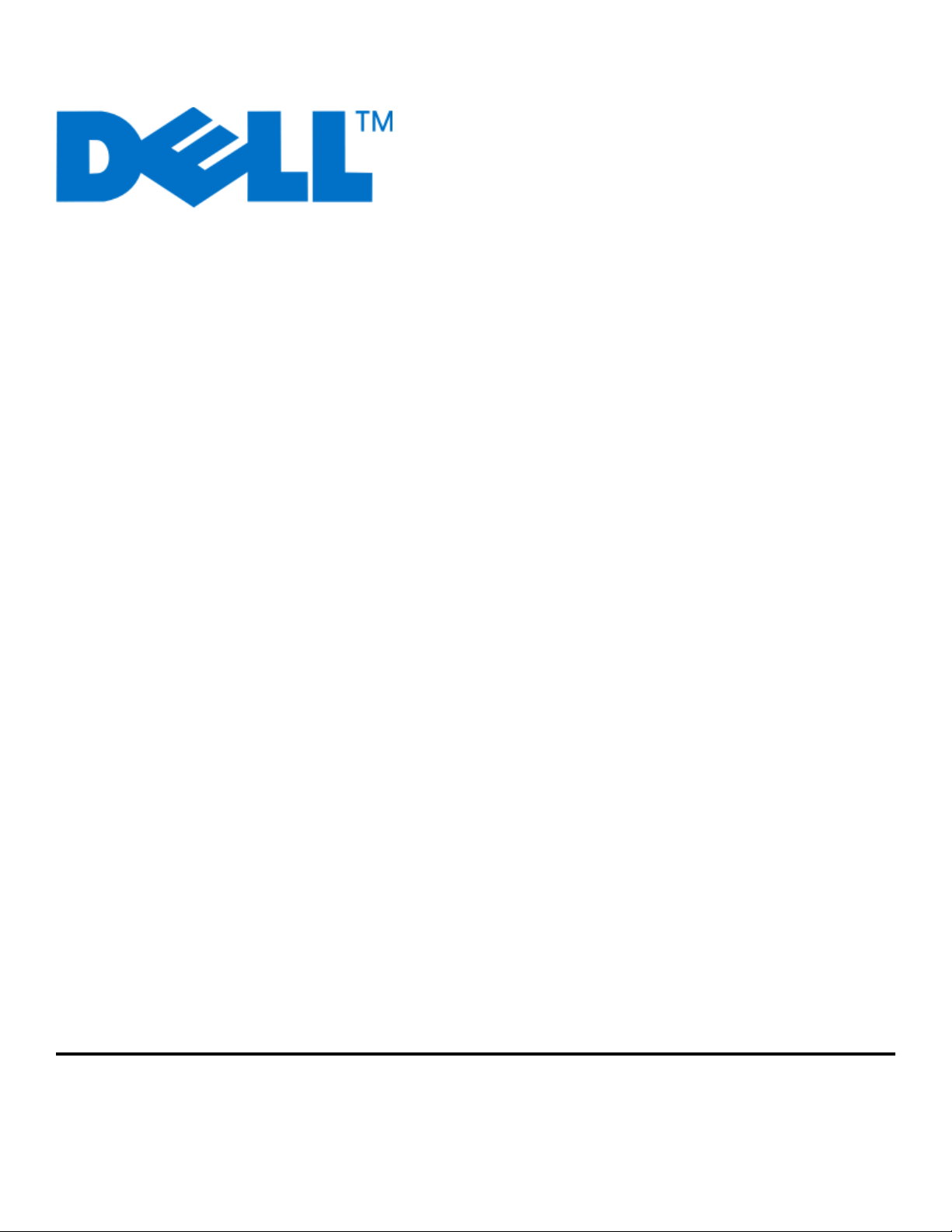
Guía del usuario de Dell V715w
Mayo de 2009 www.dell.com | support.dell.com
Tipos de máquinas:
4444
Modelos:
5dw, 1dw
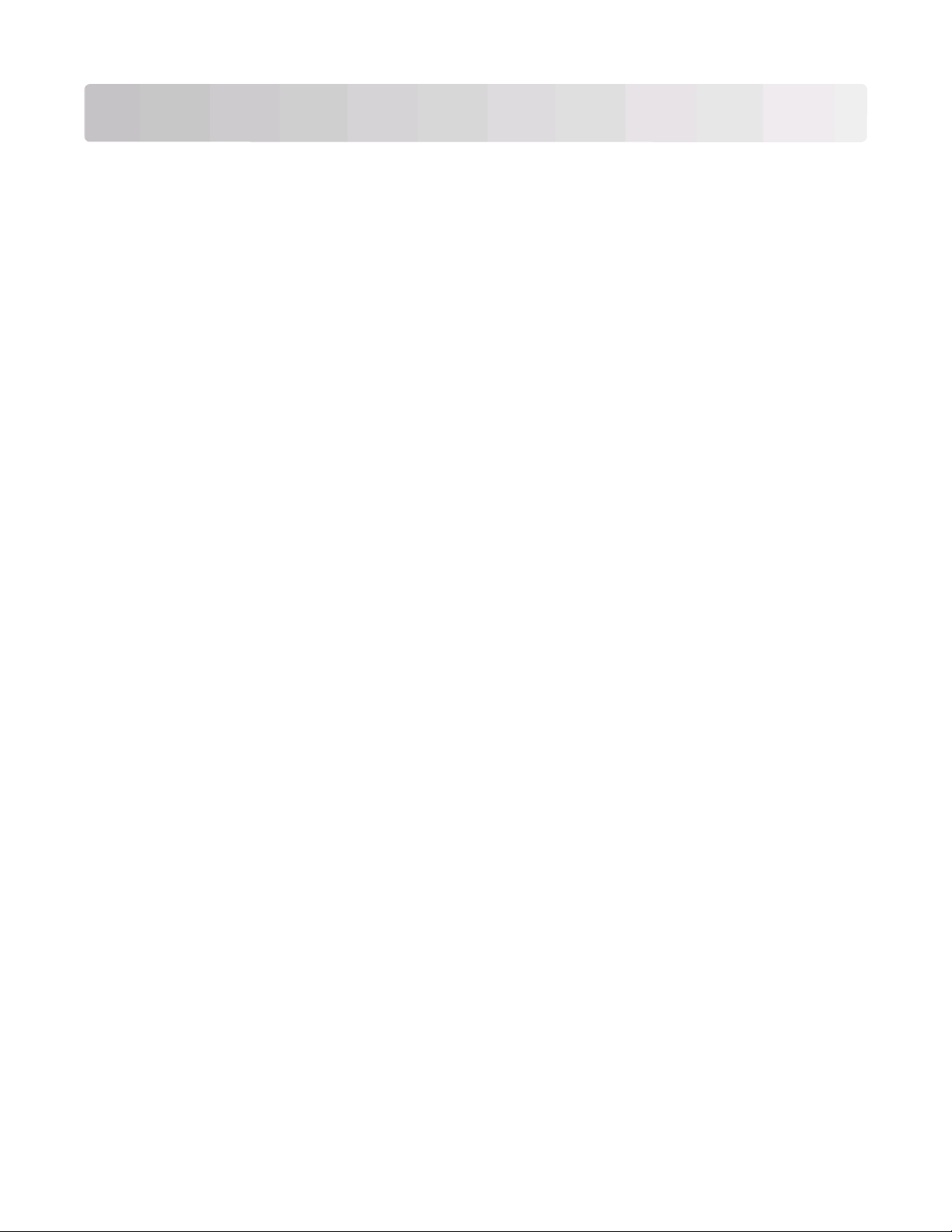
Índice general
Información de seguridad................................................................5
Información acerca de la impresora..............................................6
Gracias por escoger esta impresora................................................................................................................................6
Minimización del impacto medioambiental de la impresora................................................................................6
Búsqueda de información sobre la impresora............................................................................................................7
Descripción de los componentes de la impresora.....................................................................................................9
Realización de pedidos y sustitución de consumibles.............12
Realización de pedidos de cartuchos de tinta..........................................................................................................12
Sustitución de cartuchos de tinta..................................................................................................................................12
Reciclaje de productos Dell..............................................................................................................................................13
Uso de los botones y menús del panel de control de la
impresora...........................................................................................14
Uso del panel de control de la impresora...................................................................................................................14
Cambio del tiempo de espera de ahorro de energía..............................................................................................16
Ahorro de papel y energía con el Modo eco.............................................................................................................17
Cambio de los valores temporales a nuevos valores predeterminados..........................................................17
Restablecimiento a los valores de fábrica...................................................................................................................18
Uso del software de la impresora.................................................20
Requisitos mínimos del sistema.....................................................................................................................................20
Uso del software de la impresora en Windows........................................................................................................20
Actualización del software de la impresora (sólo Windows)...............................................................................22
Reinstalación del software de la impresora...............................................................................................................23
Carga de papel y documentos originales....................................24
Carga de la bandeja de papel.........................................................................................................................................24
Carga de sobres o papel fotográfico............................................................................................................................27
Carga de varios tipos de papel.......................................................................................................................................30
Almacenamiento de valores predeterminados de papel.....................................................................................33
Carga de los originales en el cristal del escáner.......................................................................................................34
Carga de documentos originales en el alimentador automático de documentos (ADF).........................35
Índice general
2
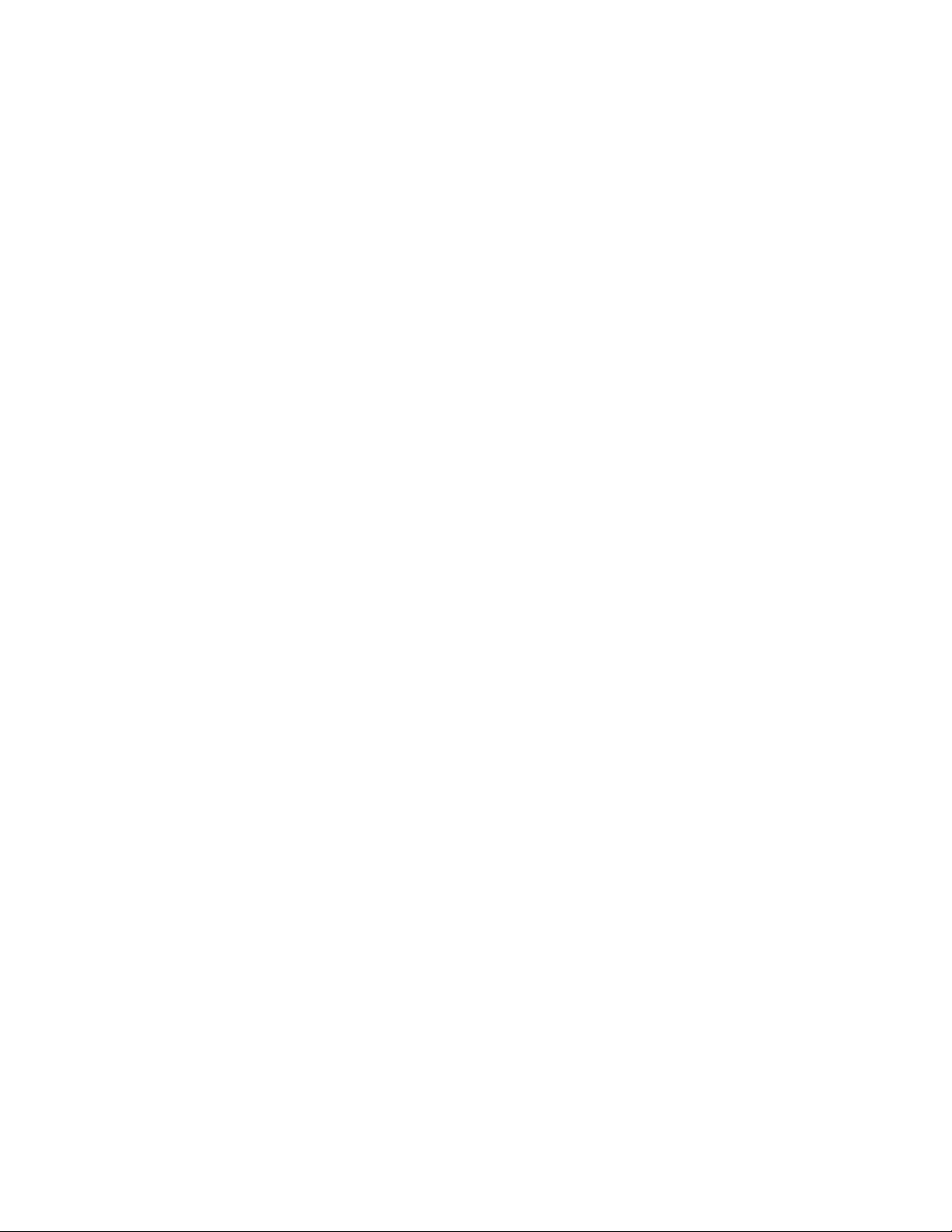
Impresión...........................................................................................36
Consejos para impresión..................................................................................................................................................36
Impresión de documentos básicos...............................................................................................................................36
Impresión de documentos especiales.........................................................................................................................38
Trabajo con fotografías.....................................................................................................................................................40
Impresión desde un dispositivo compatible con Bluetooth...............................................................................46
Impresión en ambas caras del papel (doble cara)...................................................................................................49
Gestión de trabajos de impresión.................................................................................................................................50
Copia...................................................................................................53
Sugerencias para copia.....................................................................................................................................................53
Realización de copias.........................................................................................................................................................53
Copia de fotos.......................................................................................................................................................................54
Copia de una tarjeta de identificación.........................................................................................................................54
Copia de un documento a dos caras............................................................................................................................54
Ampliación o reducción de imágenes.........................................................................................................................55
Ajuste de la calidad de copia...........................................................................................................................................55
Modificación del valor para oscurecer o aclarar una copia..................................................................................55
Clasificación de copias mediante el panel de control de la impresora............................................................56
Repetición de una imagen en una página.................................................................................................................56
Copia de varias páginas en una hoja ...........................................................................................................................57
Realización de copias a doble cara................................................................................................................................57
Cancelación de trabajos de copia..................................................................................................................................58
Digitalización.....................................................................................59
Sugerencias para la digitalización.................................................................................................................................59
Digitalización en un equipo local o de red.................................................................................................................59
Digitalización en una unidad flash o una tarjeta de memoria............................................................................60
Digitalización de fotos en una aplicación de edición.............................................................................................60
Digitalización de documentos en una aplicación de edición.............................................................................61
Digitalización directa en correo electrónico mediante el software de la impresora..................................62
Digitalización a PDF............................................................................................................................................................63
Preguntas frecuentes sobre la digitalización............................................................................................................63
Cancelación de trabajos de digitalización..................................................................................................................64
Índice general
3
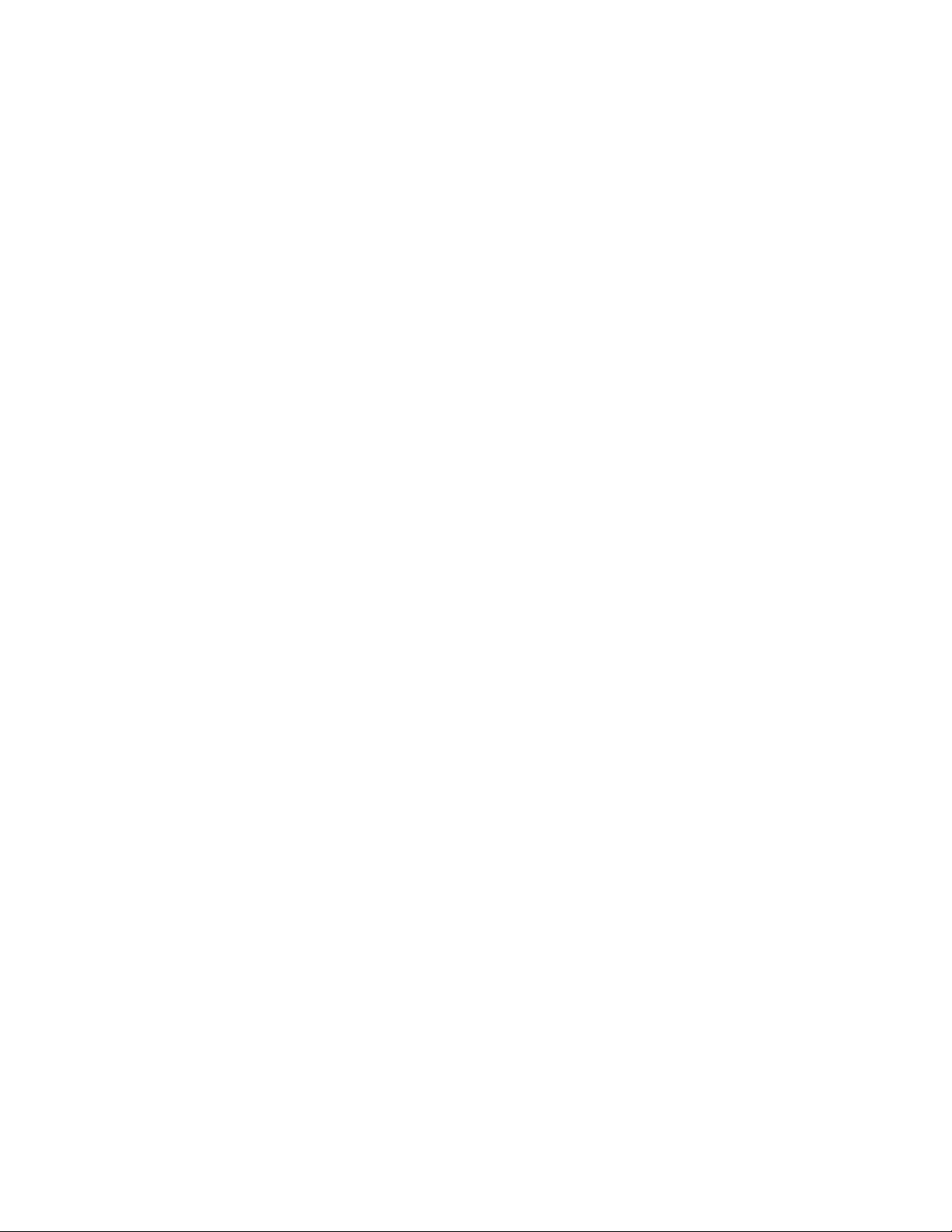
Envío y recepción de faxes............................................................65
Configuración de la impresora para fax......................................................................................................................65
Configuración de los valores de fax..............................................................................................................................76
Creación de una lista de contactos...............................................................................................................................78
Envío de faxes.......................................................................................................................................................................80
Recepción de faxes.............................................................................................................................................................81
Preguntas frecuentes de envío y recepción de faxes.............................................................................................82
Conexión de red................................................................................90
Instalación de la impresora en una red inalámbrica...............................................................................................90
Configuración inalámbrica avanzada...........................................................................................................................95
Instalación de la impresora en una red Ethernet...................................................................................................101
Preguntas frecuentes sobre las conexiones de red..............................................................................................101
Mantenimiento de la impresora..................................................113
Mantenimiento de los cartuchos de tinta................................................................................................................113
Limpieza de la parte exterior de la impresora........................................................................................................115
Limpieza del cristal del escáner...................................................................................................................................115
Solución de problemas..................................................................116
Pasos previos a la solución de problemas................................................................................................................116
Uso del Centro de servicios para solucionar problemas de la impresora.....................................................116
Si el capítulo "Solución de problemas" no le resuelve el problema...............................................................116
Solución de problemas de configuración................................................................................................................117
Solución de problemas de atascos y alimentación de papel............................................................................122
Solución de problemas de impresión........................................................................................................................126
Solución de problemas de copia y digitalización..................................................................................................127
Solución de problemas de fax......................................................................................................................................129
Solución de problemas de tarjetas de memoria....................................................................................................136
Solución de problemas de conexión de red...........................................................................................................138
Índice alfabético.............................................................................155
Índice general
4
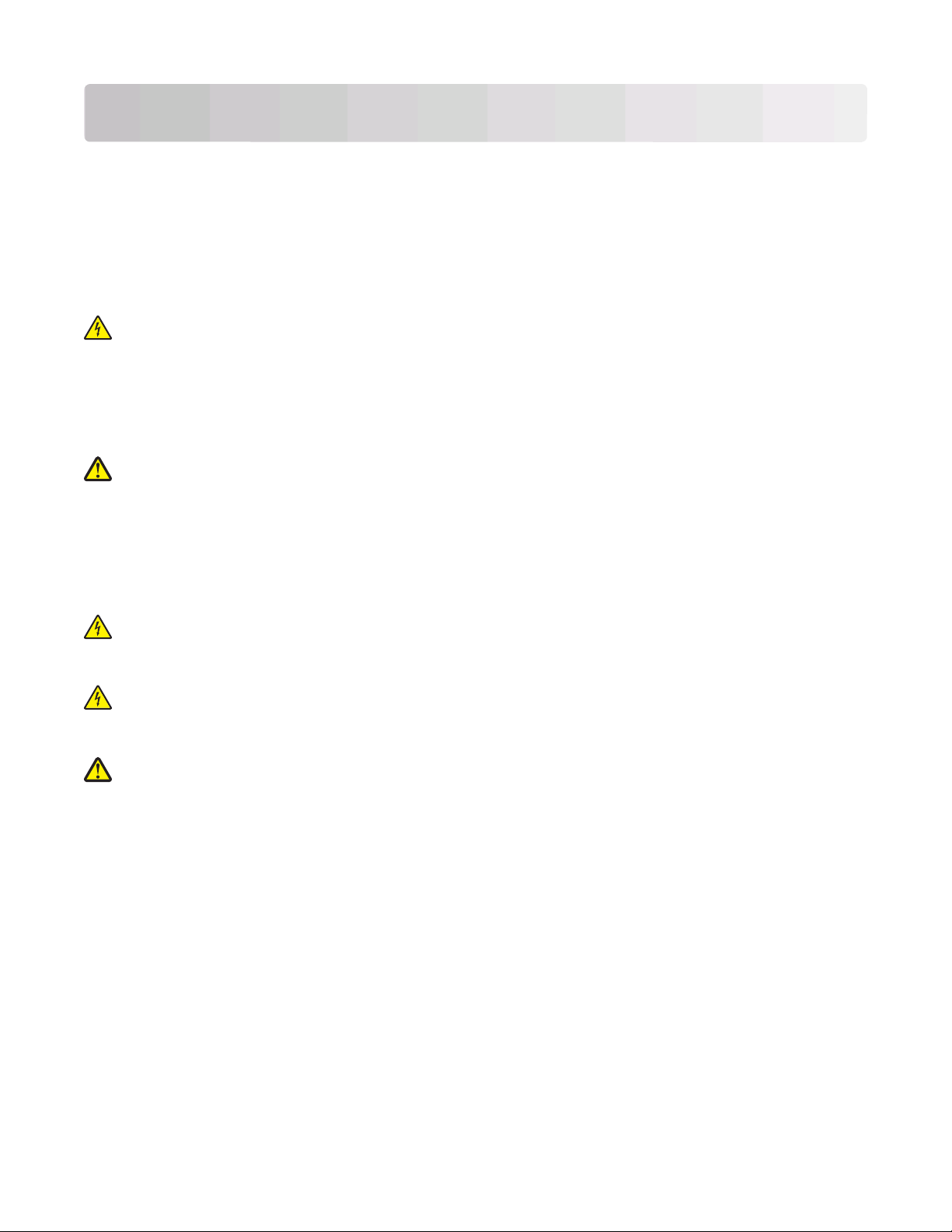
Información de seguridad
Conecte el cable de alimentación a un enchufe con toma de tierra, situado cerca del producto y de fácil acceso.
No coloque o utilice este producto cerca del agua o de lugares húmedos.
Utilice exclusivamente la fuente de alimentación y el cable de alimentación que se suministran junto con este
producto o los repuestos autorizados por el fabricante.
Utilice sólo el cable de telecomunicaciones (RJ-11) incluido o un cable 26 AWG o más largo para conectar este
producto a la red telefónica conmutada pública.
PRECAUCIÓN: PELIGRO DE DESCARGAS ELÉCTRICAS Asegúrese de que todas las conexiones externas (como
las conexiones de sistemas telefónicos y Ethernet) están instaladas correctamente en sus correspondientes
puertos plug-in.
Este producto se ha diseñado, verificado y aprobado para cumplir los más estrictos estándares de seguridad global
usando los componentes específicos del fabricante. Puede que las características de seguridad de algunas piezas no
sean siempre evidentes. El fabricante no se hace responsable del uso de otras piezas de recambio.
PRECAUCIÓN: POSIBLES DAÑOS PERSONALES: No corte, doble, ate, aplaste o coloque objetos pesados en
el cable de alimentación. No someta el cable de alimentación a abrasión o tensión. No aplaste el cable de
alimentación entre objetos como muebles y paredes. Si alguna de esto sucediera, existiría el riesgo de fuego o
descarga eléctrica. Inspeccione el cable de alimentación regularmente y compruebe que no hay signos de tales
problemas. Retire el cable de alimentación de la toma eléctrica antes de inspeccionarlo.
Las tareas de repar ación o mantenimiento de la impresora que no se describan en la s instrucciones de funcionami ento
deberá realizarlas un técnico autorizado.
PRECAUCIÓN: PELIGRO DE DESCARGAS ELÉCTRICAS Para evitar el riesgo de shock eléctrico al limpiar el
exterior de la impresora, desconecte el cable de electricidad del enchufe de la pared y desconecte todos los
cables de la impresora antes de continuar.
PRECAUCIÓN: PELIGRO DE DESCARGAS ELÉCTRICAS No utilice la función de fax durante una tormenta
eléctrica.No configure este producto ni realice ninguna conexión eléctrica o de cables, como la función de fax,
el cable de alimentación o el teléfono, durante una tormenta eléctrica.
PRECAUCIÓN: POSIBLES DAÑOS PERSONALES: El área que se encuentra detrás de la cubierta de la unidad
de impresión a doble cara tiene estrías sobresalientes en la trayectoria del papel. Para evitar cualquier daño,
tenga cuidado al acceder a esta área cuando trate de eliminar un atasco de papel.
NO TIRE ESTAS INSTRUCCIONES.
Información de seguridad
5
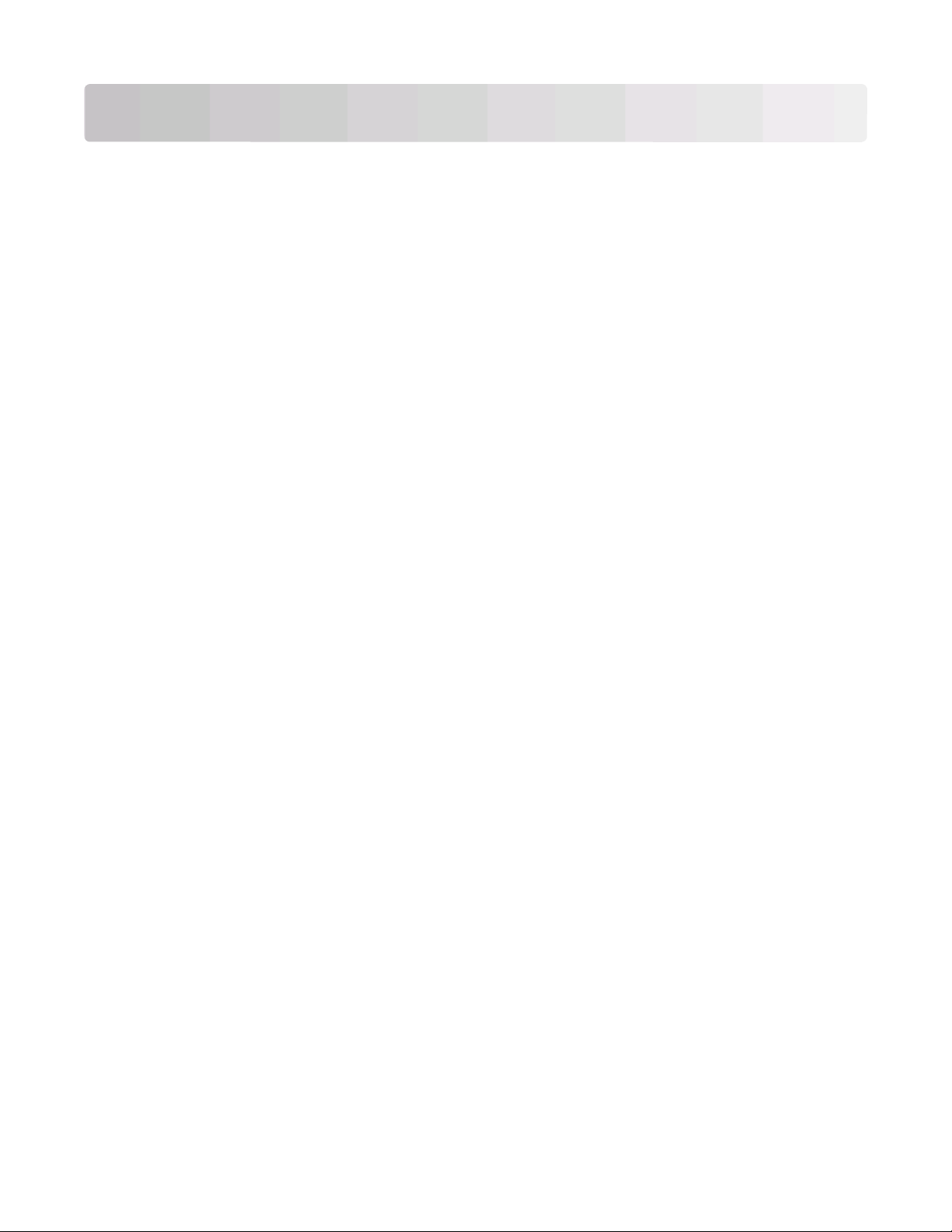
Información acerca de la impresora
Gracias por escoger esta impresora.
Hemos trabajado duro para asegurarnos de que cubre sus necesidades.
Para comenzar a utilizar la impresora de forma inmediata, utilice el material de instalación suministrado con la
impresora y, a continuación, eche un vistazo a la Guía del usuario para aprender a realizar las tareas básicas. Para sacar
el máximo rendimiento a la impresora, lea detenidamente la Guía del usuario y asegúrese de que comprueba las
últimas actualizaciones en nuestro sitio web.
Nuestro compromiso es que nuestras impresoras tengan un rendimiento y un valor elevados y, además, queremos
asegurarnos de que queda satisfecho. Si tiene algún problema durante el proceso, uno de nuestros representantes
de asistencia técnica le ayudará a resolverlo encantado. Además, si considera que hay algo en lo que podríamos
mejorar, díganoslo. Después de todo, usted es la razón por la que hacemos nuestro trabajo y sus sugerencias nos
ayudarán a hacerlo mejor.
Minimización del impacto medioambiental de la impresora
Hemos adquirido el compromiso de proteger el medio ambiente y mejoramos continuamente nuestras impresoras
para reducir su impacto medioambiental. A través de la selección de ciertos valores o tareas, podrá reducir aún más
el impacto medioambiental de la impresora.
Ahorro de energía
• Active el Modo eco. Esta función define el brillo de la pantalla como bajo y define la impresora para que pase al
modo de ahorro de energía tras un período de inactividad de 10 minutos.
• Seleccione el tiempo de espera de ahorro de energía más corto. La función de ahorro de energía pasa la
impresora a un modo de espera de gasto mínimo de energía tras un período de inactividad definido (tiempo de
espera de ahorro de energía).
• Comparta la impresora. Las impresoras inalámbricas/de red le permiten compartir una única impresora entre
varios equipos, con lo que se ahorra energía y otros recursos.
Ahorro de papel
• Active el Modo eco. En los modelos de impresora seleccionados, esta función define la impresora para imprimir
de forma automática en ambas car as del papel (dúpl ex) en los traba jos de copia y fax, y para imprimir en Windows.
• Imprima más de una imagen de página en cada cara del papel. La función “Páginas por hoja” permite imprimir
varias páginas en una hoja. Puede imprimir hasta ocho imágenes de página en una cara de una hoja de papel.
• Imprima en ambas caras del papel. La impresión a doble cara le permite imprimir en ambas caras del papel de
forma manual o automática (en función del modelo de la impresora).
• Vea una presentación preliminar de los trabajos de impresión antes de iniciar la impresión. Utilice las
funciones de vista previa del cuadro de diálogo de vista previa de la impresión o la pantalla de la impresora (en
función del modelo de impresora).
Información acerca de la impresora
6
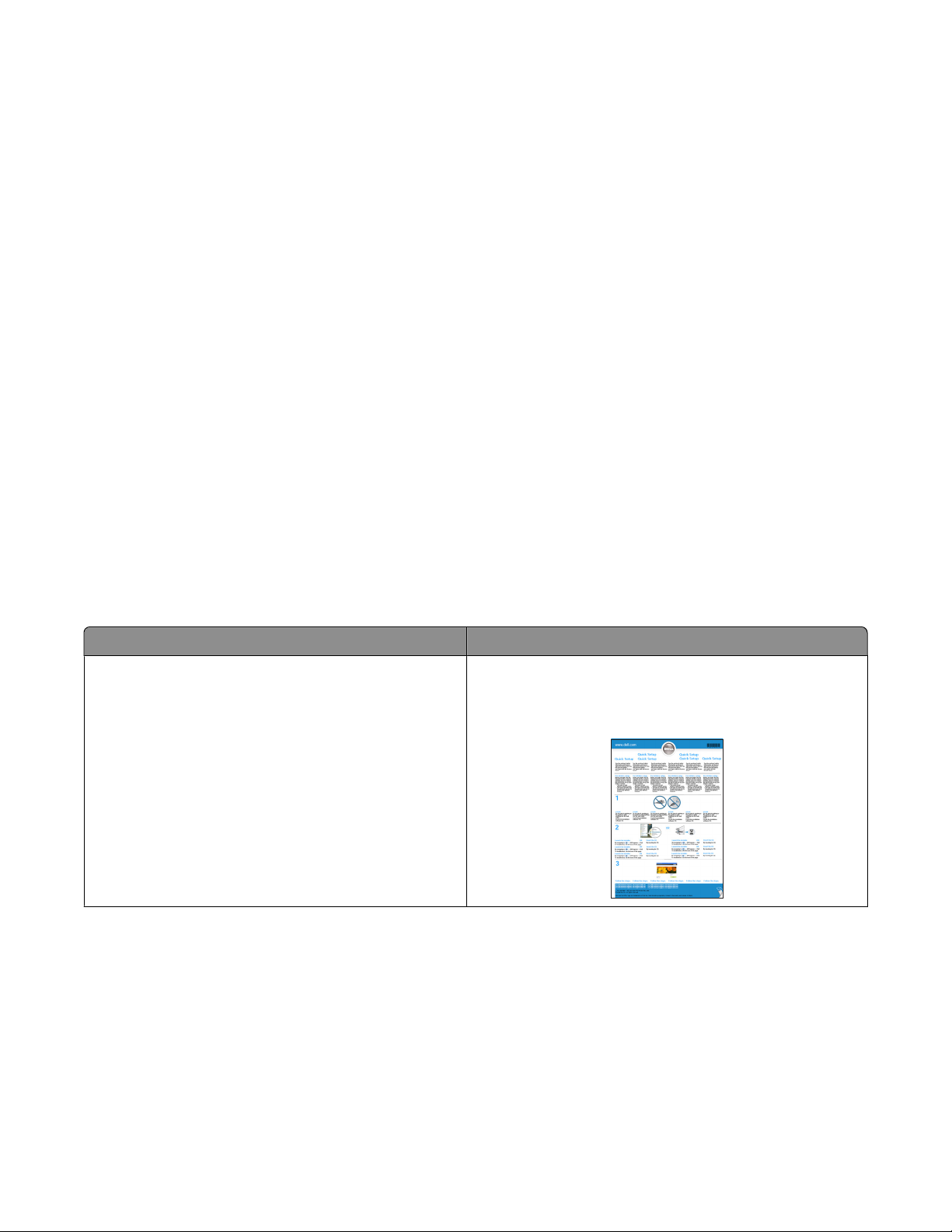
• Digitalice y guarde. Con el fin de evi tar imprimir varias copias, p uede digitalizar documentos o fotos y guardarlos
en un programa informático, aplicación o unidad flash para su presentación.
• Utilice papel reciclado.
Ahorro de tinta
• Utilice el modo de impresión rápida o borrador. Estos modos pueden utilizarse para imprimir documentos
con menos tinta de lo normal y son los mejores para imprimir documentos que son principalmente texto.
• Utilice cartuchos de gran duración. Las tintas de los cartuchos de gran duración le permiten imprimir más
páginas con menos cartuchos.
• Limpie el cabezal de impresión. Antes de sustituir y reciclar los cartuchos de tinta, utilice las funciones de
limpieza del cabezal de impresión y de limpieza profunda del cabezal de impresión. Estas funciones limpian los
inyectores de los cabezales de impresión para mejorar la calidad de las impresiones.
Reciclaje
• Recicle el embalaje del producto.
• Recicle su vieja impresora en lugar de tirarla a la basura.
• Recicle el papel de los trabajos desechados.
• Utilice papel reciclado.
Búsqueda de información sobre la impresora
Publicaciones
¿Qué está buscando? Encuéntrelo en
Instrucciones de configuración inicial:
• Conexión de la impresora
• Instalación del software de la impresora
Documentación de configuración
La documentación de configuración se proporciona con la
impresora.
Información acerca de la impresora
7
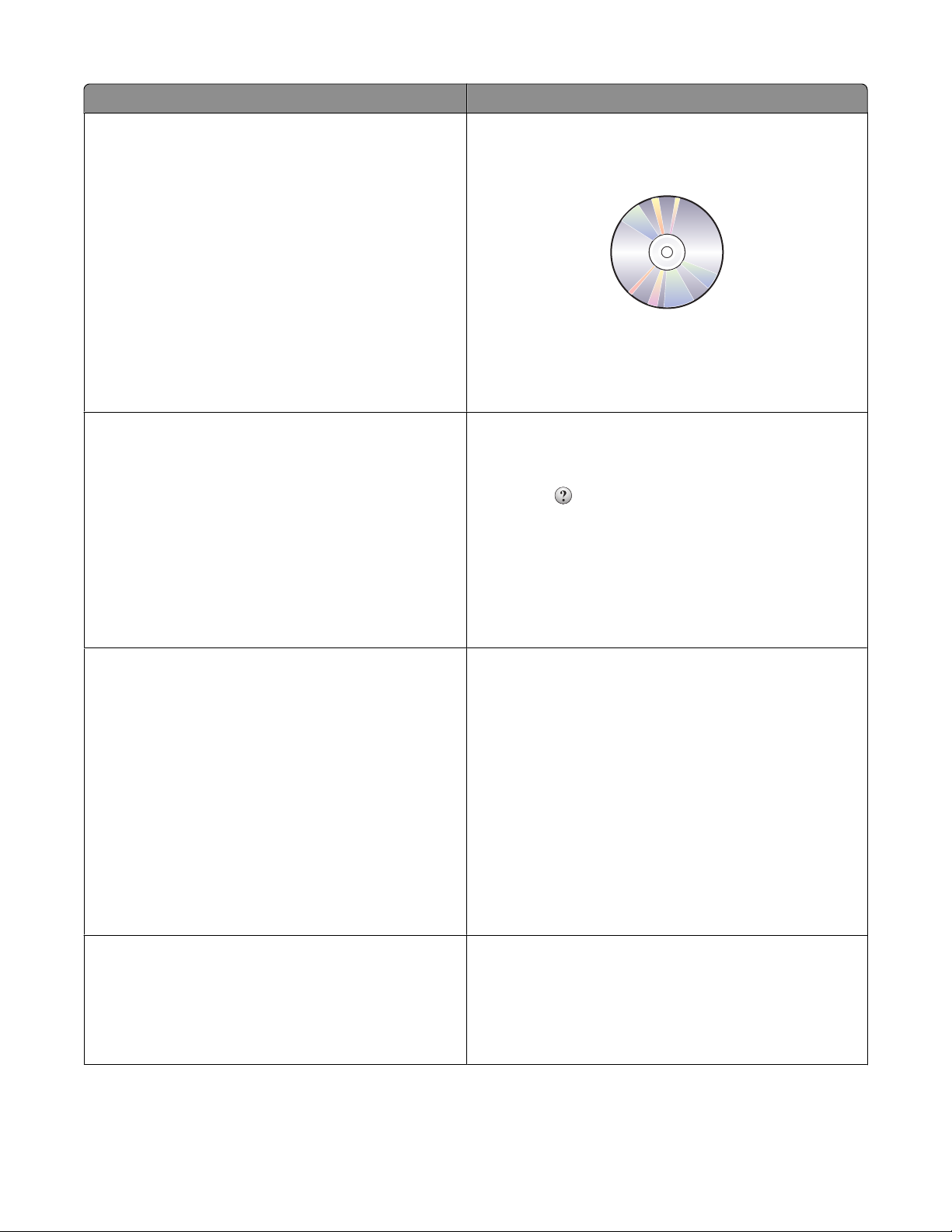
¿Qué está buscando? Encuéntrelo en
Instrucciones y configuraciones adicionales para el uso de
la impresora:
• Selección y almacenamiento de papel y papel especial
Guía del usuario
La guía del usuario está disponible en el CD del software de
instalación.
• Carga del papel
• Realización de tareas de impresión, copia y fax, en
función del modelo de impresora
• Configuración de los valores de impresora
• Visualización e impresión de documentos y fotos
• Configuración y uso del software de la impresora
• Configuración de la impresora en una red, en función
del modelo de impresora
Para obtener actualizaciones, visite nuestro sitio web.
support.dell.com.
• Cuidado y mantenimiento de la impresora
• Solución de problemas
Ayuda en el uso del software de la impresora Ayuda de Windows
Abra un programa o aplicación de software de impresora y, a
continuación, haga clic en Ayuda.
Haga clic en
Notas:
para ver la información contextual.
• La Ayuda se instala automáticamente con el software de
la impresora.
• El software de la impresora se encuentra en la carpeta del
programa de la impresora o en el escritorio, en función
del sistema operativo.
La última información complementaria, actualizaciones y
asistencia técnica en línea:
• Sugerencias y consejos para la solución de problemas
• Preguntas más frecuentes
• Documentación
• Descargas de controladores
• Asistencia instantánea a través del chat
• Asistencia por correo electrónico
• Asistencia telefónica
• Software y controladores: controladores certificados
para la impresora e instaladores para el software de la
impresora Dell
• Archivos Léame: cambios técnicos de último
momento, o material de referencia técnico avanzado
para usuarios experimentados o técnicos
Sitio web de asistencia de Dell:support.dell.com
Nota: Seleccione su región y el producto para visualizar el
centro de asistencia adecuado.
Puede consultar los números y horarios de funcionamiento
del servicio de asistencia de su región o país en el sitio web
de asistencia.
Tenga preparada la información que aparece a continuación
cuando se ponga en contacto con el servicio de asistencia, de
modo que puedan atenderle con mayor rapidez:
• Etiqueta de servicio
• Código de servicio rápido
Nota: La etiquet a de servicio y el có digo de s ervicio r ápido se
encuentran en las etiquetas situadas sobre la impresora.
CD del software de instalación
Nota: Si ha adquirido el equipo y la impresora Dell al mismo
tiempo, los controladores y la documentac ión de la impresora
ya se encuentran instalados en su equipo.
Información acerca de la impresora
8
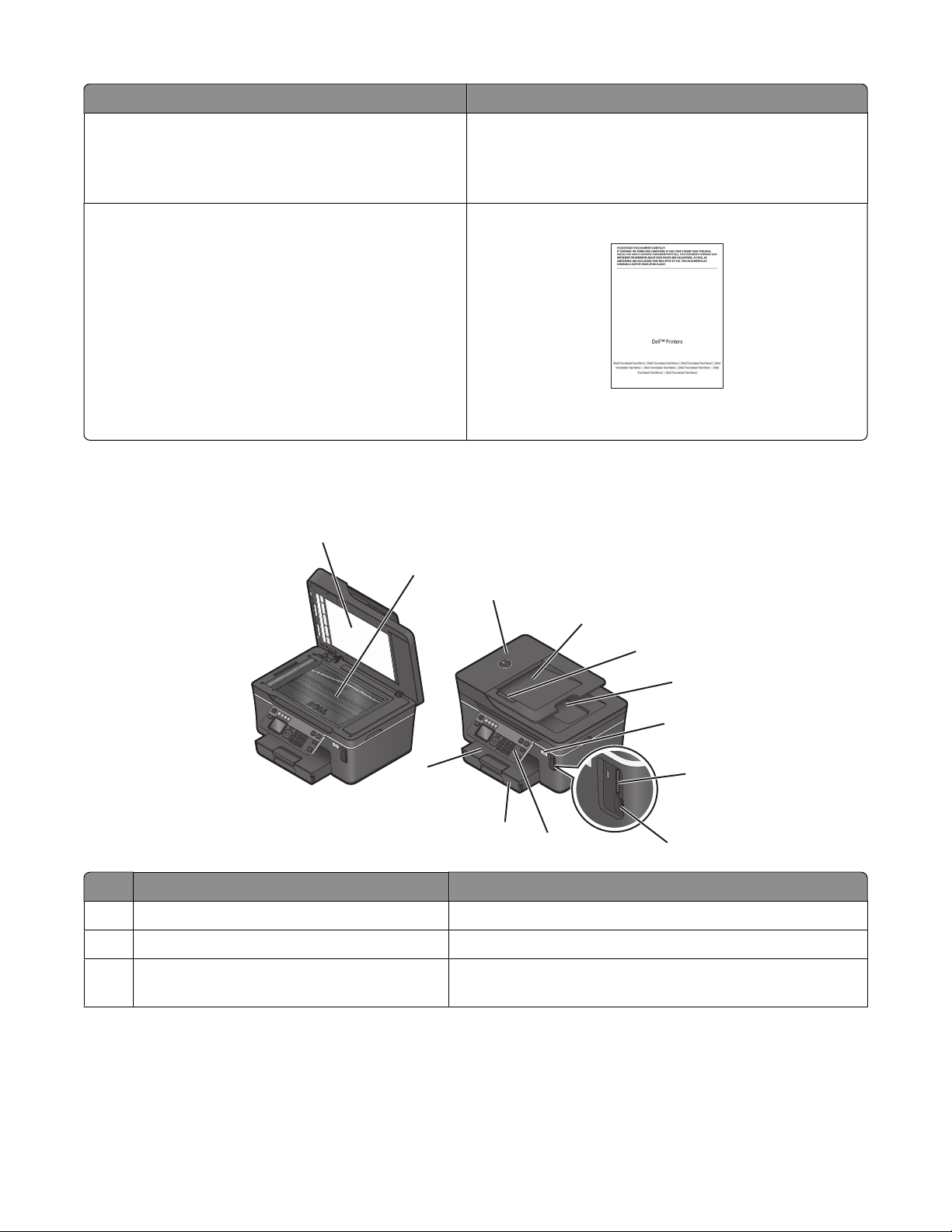
¿Qué está buscando? Encuéntrelo en
• Consumibles y accesorios para la impresora
• Cartuchos de sustitución
• Información de seguridad para preparar la impresora
Sitio web de consumibles para impresoras
Dell:dell.com/supplies
Puede adquirir consumibles de la impresora en línea, por
teléfono o seleccionar tiendas locales.
Guía de información sobre el producto
• Información sobre normativa
• Información sobre la garantía
Product Information Guide
Nota: Puede que la Guía de información sobre el producto no
esté disponible en su país o región.
Descripción de los componentes de la impresora
1
2
3
4
5
6
7
12
11
Utilice estos elementos Para
Tapa del escáner Acceder al cristal del escáner.
1
2 Cristal del escáner Digitalizar, copiar o enviar/recibir por fax fotos y documentos.
Alimentador automático de documentos (ADF) Digitalizar, copiar o enviar/recibir por fax documentos de varias
3
páginas de tamaño Carta, Legal y A4.
10
8
9
Información acerca de la impresora
9
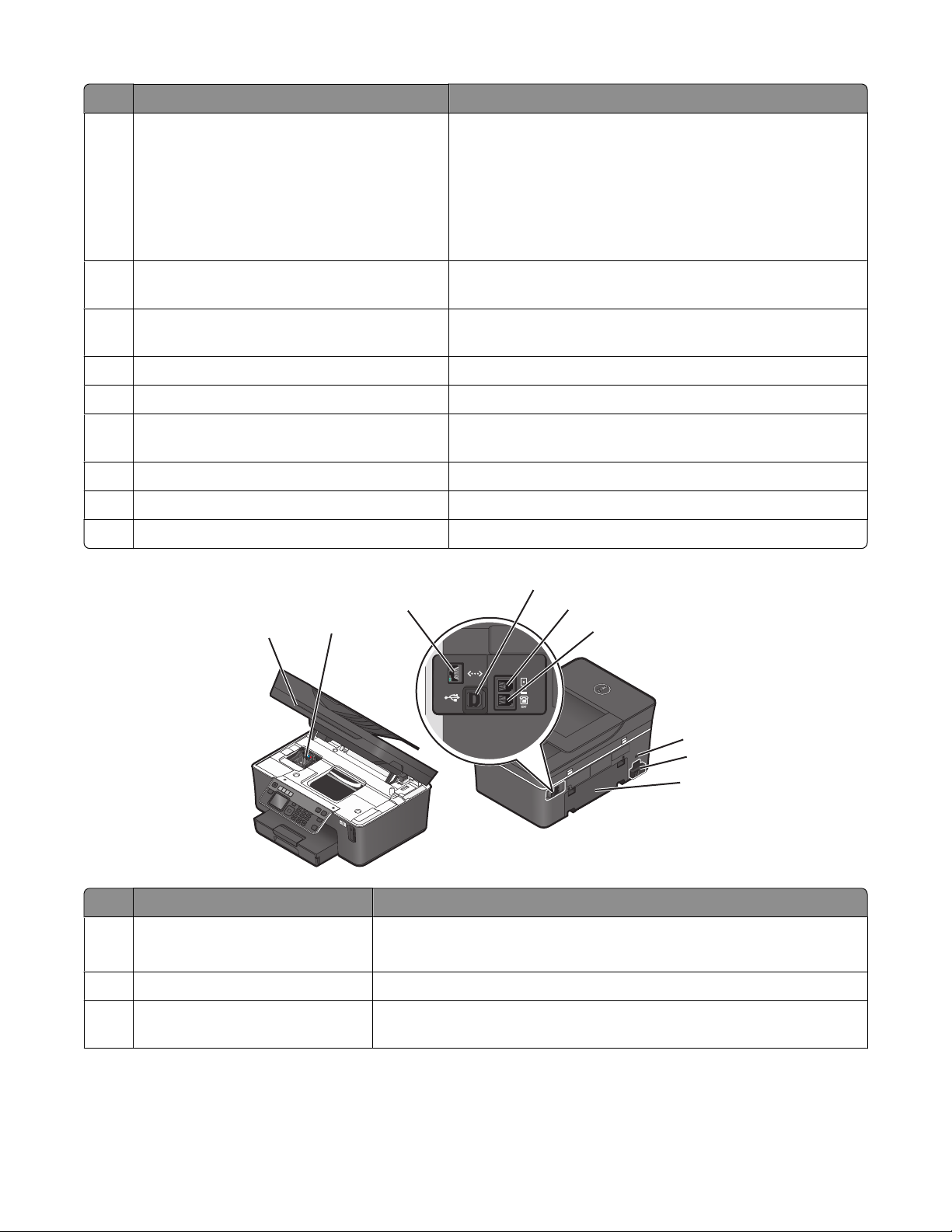
Utilice estos elementos Para
Bandeja del ADF Cargar documentos originales en el alimentador automático de
4
documentos. Se recomienda para digitalizar, copiar o enviar
faxes de documentos de varias páginas.
Nota: No cargue postales, fotos, elementos pequeños ni papel
fino (como recortes de revistas) en el alimentador automático
de documentos. Coloque dichos elementos en el cristal del
escáner.
Guía del papel del ADF Mantener el papel al introducirlo en el alimentador automático
5
de papel.
Bandeja de salida del ADF Sostener documentos a medida que salen del alimentador
6
automático de documentos.
7 Indicador Wi-Fi Comprobar el estado inalámbrico.
Ranura de la tarjeta de memoria Introducir una tarjeta de memoria.
8
9 Puerto PictBridge y USB Conectar una cámara digital compatible con PictBridge, un
adaptador Bluetooth USB o una unidad flash a la impresora.
Panel de control de la impresora Utilizar las funciones de la impresora.
10
Bandeja de papel Cargar papel.
11
Bandeja de salida del papel Sostener el papel a medida que sale del dispositivo.
12
4
5
6
7
8
9
1
Utilice estos elementos Para
Unidad de escáner
1
3
2
• Acceder a los cartuchos de tinta y al cabezal de impresión.
• Eliminar atascos de papel.
Cabezal de impresión Instalar, sustituir o retirar los cartuchos de tinta.
2
3 Puerto Ethernet Conectar la impresora a un equipo, a una red local o a un módem externo
DSL o de cable.
Información acerca de la impresora
10
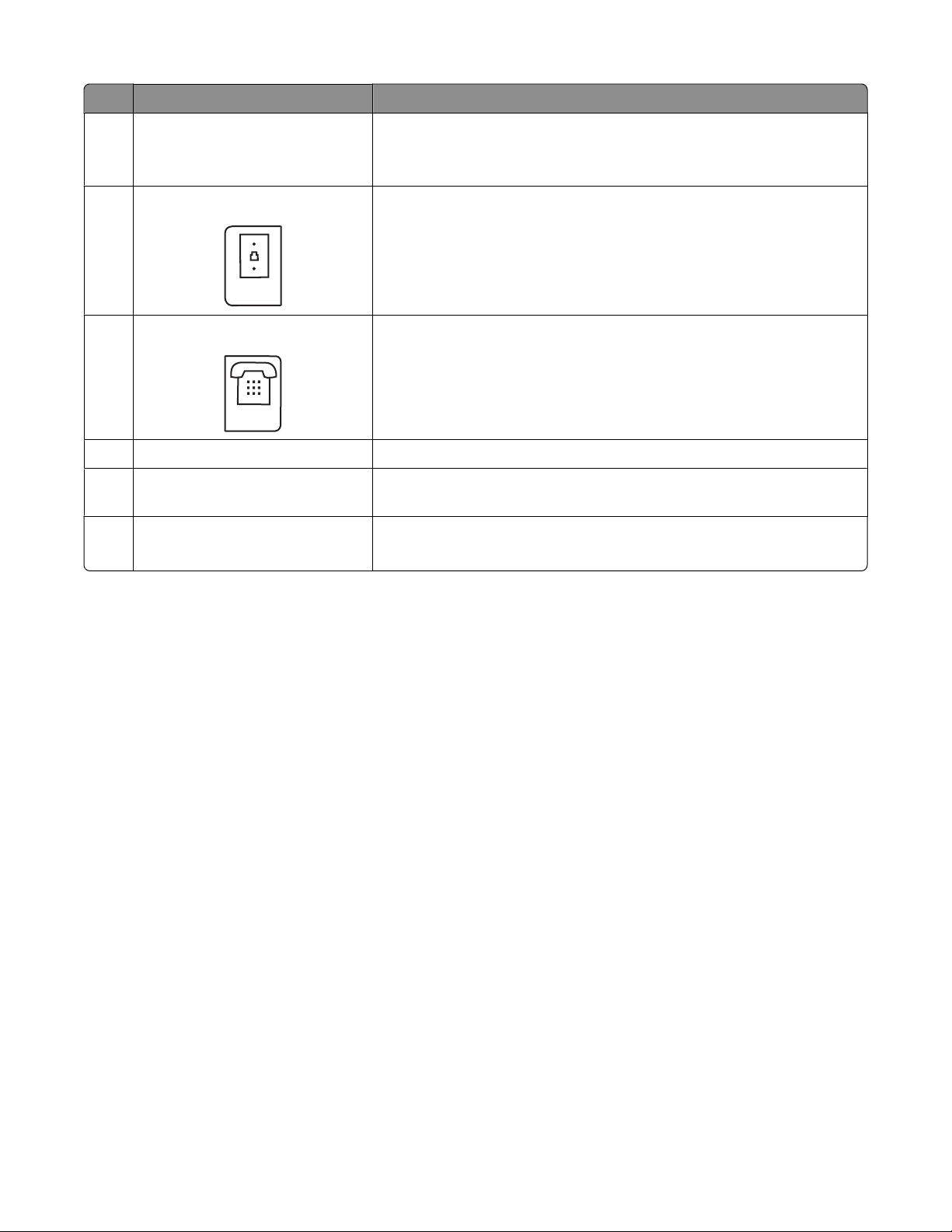
Utilice estos elementos Para
LINE
EXT
Puerto USB Conectar la impresora a un equipo mediante un cable USB.
4
Advertencia—Posibles daños: No toque el puerto USB a menos que esté
conectando o desconectando un cable USB o de instalación.
5 Puerto LINE
Puerto EXT
6
Ranura de seguridad Instalar un cable a prueba de robos en la impresora.
7
8 Fuente de alimentación con puerto Conectar la impresora al suministro eléctrico mediante el cable de alimen-
Unidad de impresión a doble cara
9
Conectar la impresora a una línea telefónica activa (a través de una toma
mural estándar, un filtro DSL o un adaptador VoIP) para enviar y recibir faxes.
Conectar dispositivos adicionales (teléfono o contestador automático) a la
impresora y a la línea telefónica. Utilice este puerto si no dispone de una
línea de fax exclusiva para la impresora y si este método de conexión es
válido en su país o región.
Nota: Retire la clavija para acceder al puerto.
tación.
• Imprimir en las dos caras de una hoja de papel.
• Eliminar atascos de papel.
Información acerca de la impresora
11
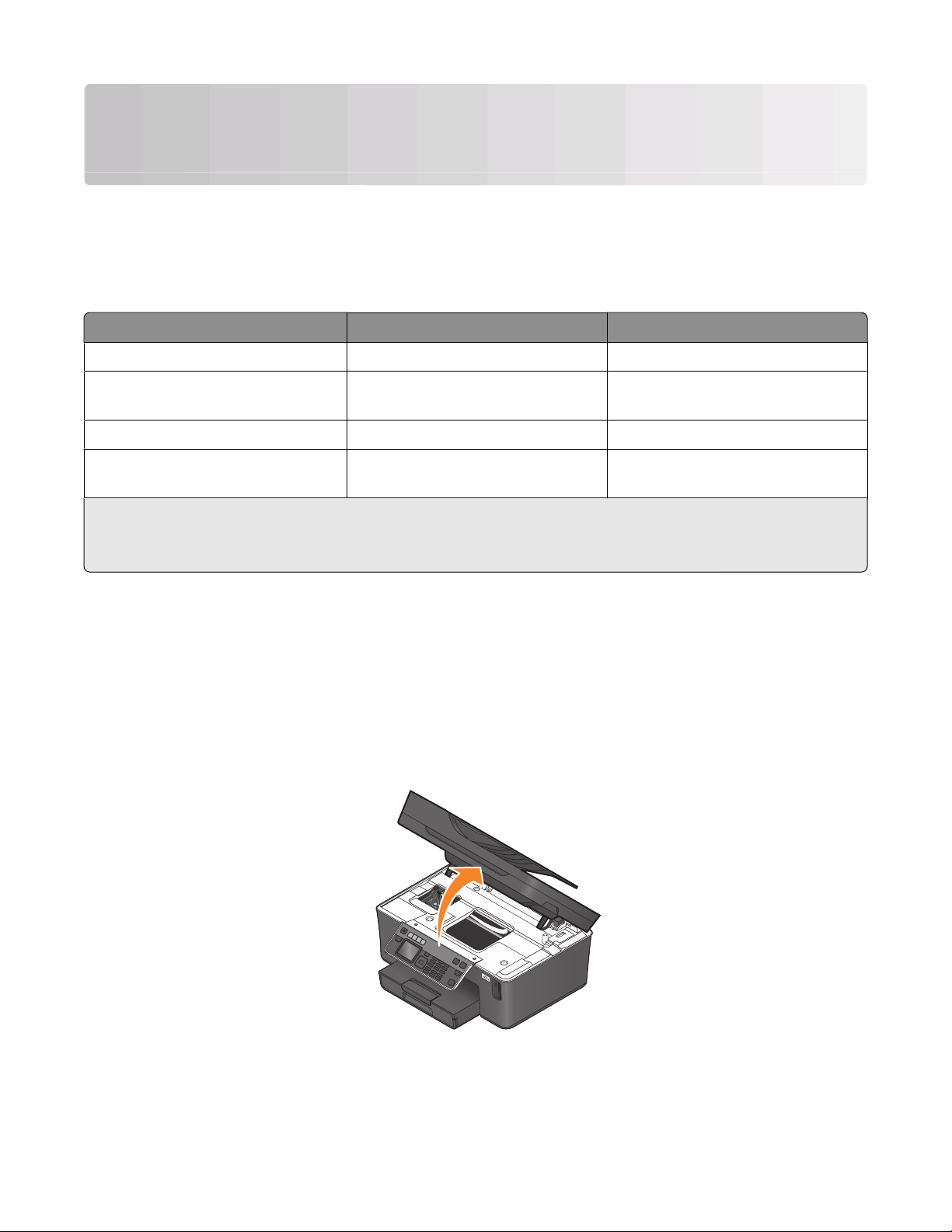
Realización de pedidos y sustitución de consumibles
Realización de pedidos de cartuchos de tinta
Los valores de rendimiento en páginas se encuentran disponibles en www.dell.com/supplies. Para obtener
resultados óptimos, utilice sólo cartuchos de tinta Dell.
Elemento
Cartucho de tinta negra Series 21 Series 21R
Cartucho de tinta negra de gran
duración
Cartucho de tinta de color Series 21 Series 21R
Cartucho de tinta de color de gran
duración
1
Con licencia para un único uso. Después de su uso, devuelva este cartucho a Dell para su reutilización, recarga o reciclado.
Para obtener más información sobre el reciclado de productos Dell, consulte www.dell.com/recycling.
2
Disponible únicamente en el sitio web de Dell www.dell.com/supplies.
2
2
Cartucho con licencia
Series 24 Series 24R
Series 24 Series 24R
1
Cartucho convencional
Sustitución de cartuchos de tinta
Asegúrese de que dispone de cartuchos nuevos de tinta antes de empezar. Debe instalar cartuchos nuevos
inmediatamente después de extraer los anteriores o se secará la tinta que quede en los inyectores del cabezal de
impresión.
1 Encienda la impresora.
2 Abra la impresora.
Nota: El cabezal de impresión se mueve a la posición de instalación del cartucho.
Realización de pedidos y sustitución de consumibles
12

3 Pulse la pestaña de liberación y, a continuación, extraiga el cartucho o cartuchos de impresión utilizados.
1
4 Utilice las dos manos para instalar cada cartucho.
2
2
1
Nota: Instale los nuevos cartuchos de tinta inmediatamente después de quitar la tapa protectora para evitar que
la tinta se exponga al aire.
5 Cierre la impresora.
Reciclaje de productos Dell
Para devolver productos Dell para proceder a su reciclaje:
1 Haga clic en o Inicio.
2 Haga clic en Todos los programas o Programas, y seleccione la carpeta del programa de la impresora en la lista.
3 Seleccionar Inicio de impresora.
4 Seleccione la impresora en la lista desplegable de impresoras.
5 En la ficha Mantenimiento, haga clic en Realizar pedidos de consumibles.
6 Haga clic en .
7 Siga las instrucciones que aparecen en la pantalla del equipo.
Realización de pedidos y sustitución de consumibles
13
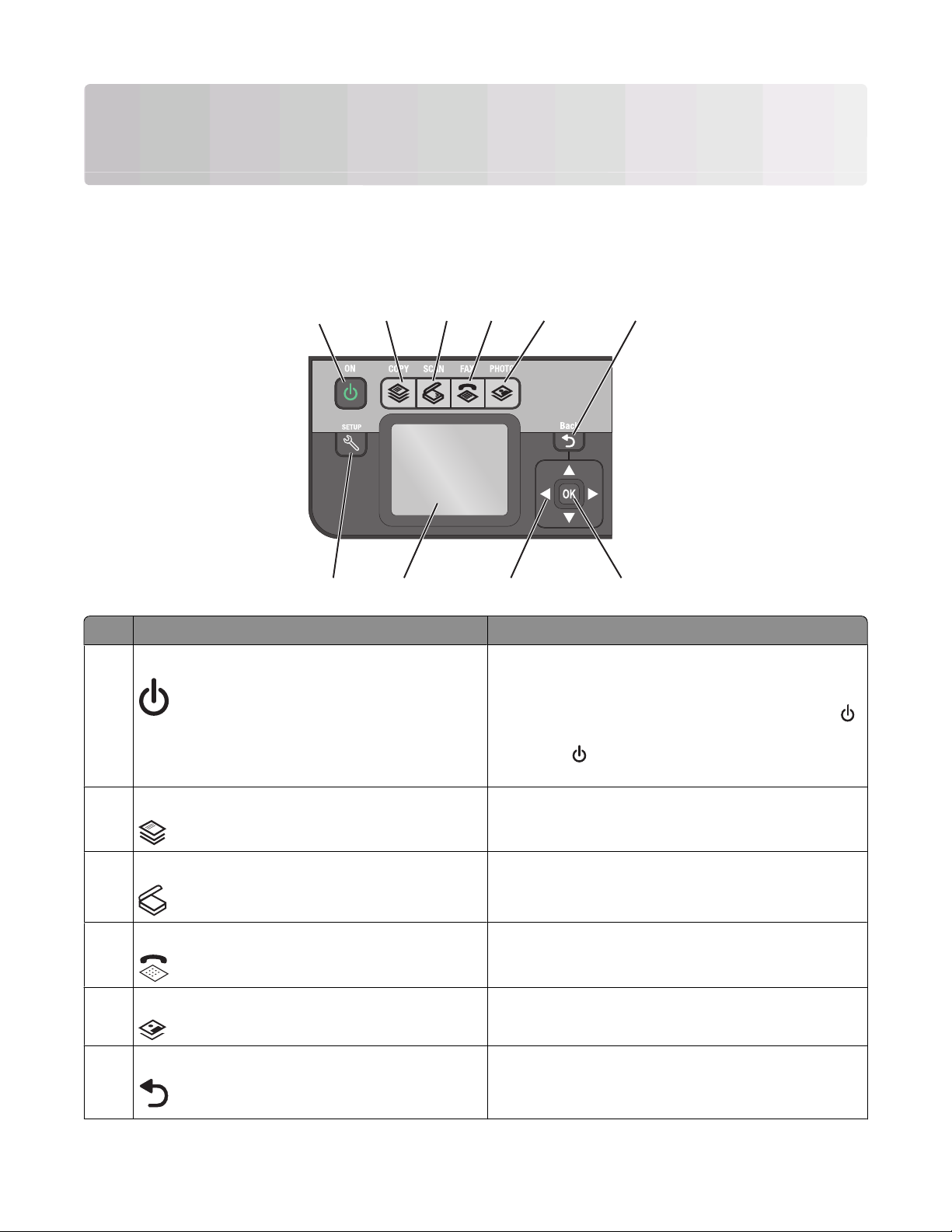
Uso de los botones y menús del panel de control de la impresora
Uso del panel de control de la impresora
En el siguiente diagrama, se explican las secciones del panel de control:
1
10
Utilice Para
1 Encendido
2
9
3
4
5
8
• Apagar y encender la impresora.
• Cambiar al modo de ahorro de energía.
Nota: Cuando la impresora esté encendida, pulse
para c ambia r a l m od o d e a ho rr o d e e ner g ía. M an te ng a
pulsado
impresora.
durante tres segundos para apagar la
6
7
2 Copiar Acceder al menú de copia y realizar copias.
Digitalizar Acceder al menú de digitalización y digitalizar
3
documentos.
Fax Acceder al menú de fax y enviar faxes.
4
5 Foto Acceder al menú de fotografía e imprimir fotos.
Atrás
6
Uso de los botones y menús del panel de control de la impresora
• Volver a la pantalla anterior.
• Salir de un nivel de menú y desplazarse hasta un nivel
mayor.
14
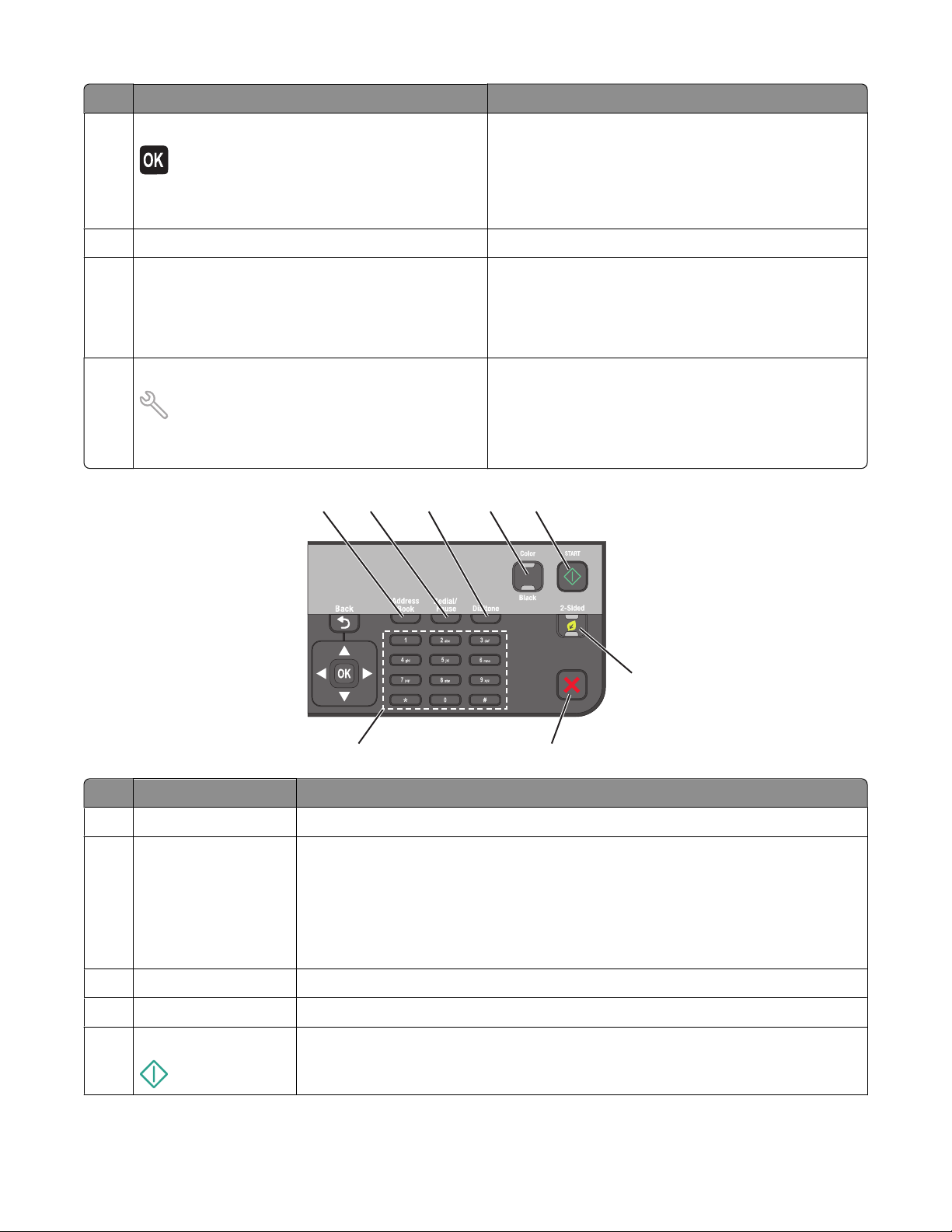
Utilice Para
Seleccionar
7
• Seleccionar las opciones de menú.
• Guardar valores.
• Introducir o extraer papel. Mantenga pulsado el botón
durante tres segundos para introducir o extraer papel
de la impresora.
8 Botones de flecha Navegar al menú o submenú que aparece en la pantalla.
Pantalla
9
Nota: La pantalla está apagada en modo de ahorro de
energía.
Visualizar:
• Estado de la impresora
• Mensajes
• Menús
10 Configuración Acceder al menú de configuración y modificar los valores
de la impresora.
Nota: Las luces de los botones Copiar, Digitalizar, Enviar
por fax y Foto están apagadas cuando se selecciona este
botón.
1
2
3
5
4
6
8
Utilice Para
1 Libreta de direcciones
2 Rellamada/Pausa En Modo de fax:
Acceder a los números de fax desde una lista de números guardados.
7
• Introducir una pausa de tres segundos en el número de fax para esperar a una línea
externa o dirigirlo a un sistema de contestador automático. Introduzca una pausa
sólo cuando ya haya empezado a introducir el número.
• Mostrar el último número marcado. Pulse el botón de flecha a la izquierda o a la
derecha para ver los últimos cinco números marcados.
3 Tono de marcación
4 Color/Negro Cambiar a modo de color o modo blanco y negro.
5 Inicio
Antes de enviar el fax, marque el número de teléfono manualmente mediante el teclado.
Iniciar un trabajo en función del modo seleccionado.
Uso de los botones y menús del panel de control de la impresora
15
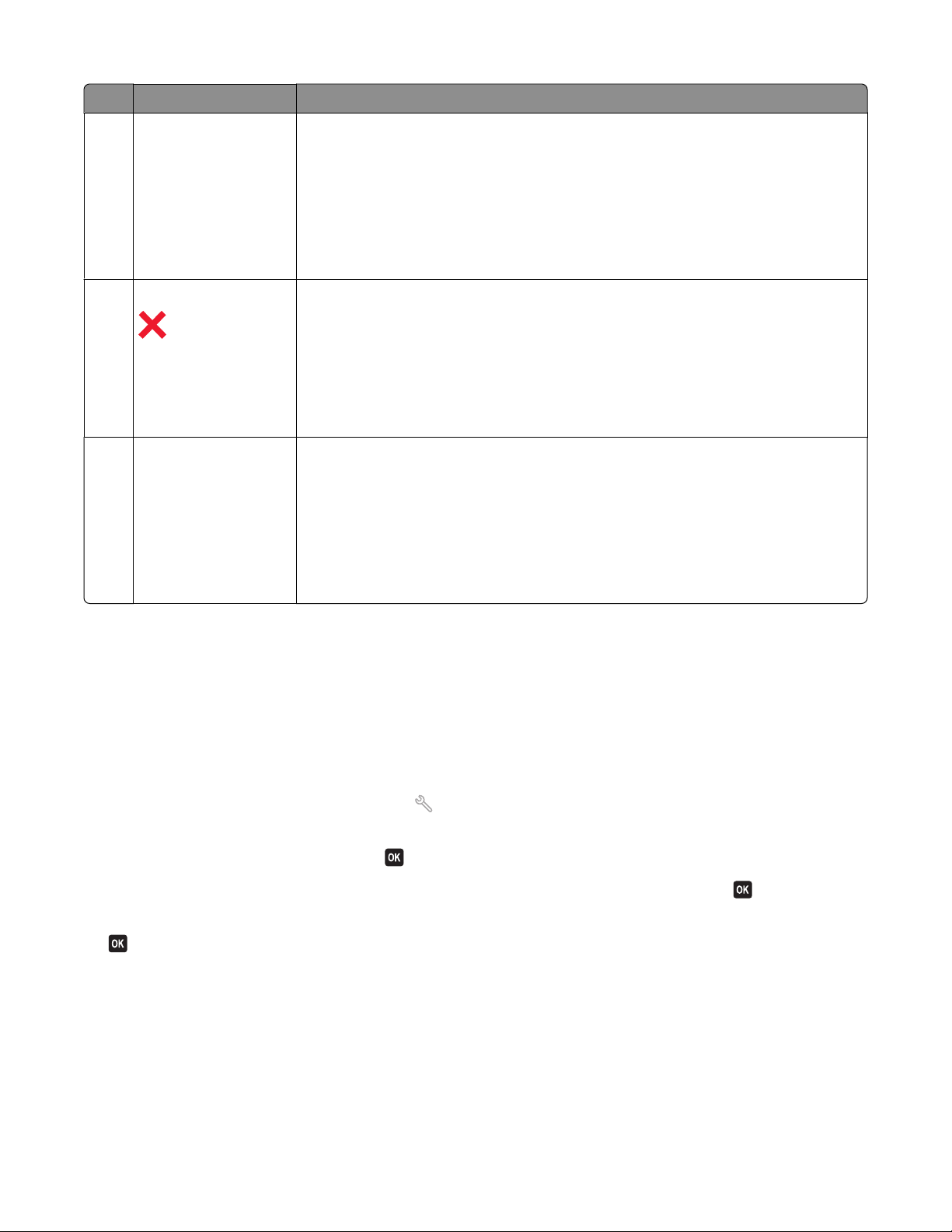
Utilice Para
6 A dos caras/Modo eco
Active A dos caras para:
• Imprimir en ambas caras del papel (doble cara)
Active el Modo eco para:
• Imprimir en ambas caras del papel (doble cara)
• Cambiar al modo de ahorro de energía si la impresora permanece inactiva durante
diez minutos.
• Definir el brillo de pantalla en bajo.
7 Cancelar
• Cancelar un trabajo de digitalización, impresión, fax o copia en curso.
• Salir de un nivel de menú de los menús Copiar, Digitalizar, Fax, Fotos e Impresión de
archivo y desplazarse hasta el nivel superior de un menú.
• Salir de un nivel de menú del menú Configuración y desplazarse hasta el nivel
superior del modo anterior.
• Borrar los valores actuales o los mensajes de error y restablecer los valores prede-
terminados.
8 Teclado En Modo de copia o Modo de fotografía: Introducir el número de copias o impresiones
que desea realizar.
En Modo de fax:
• Introducir números de fax.
• Desplazarse por un sistema de contestador automático.
• Seleccionar letras al crear una lista de marcación rápida.
• Escribir números para introducir o editar la fecha y hora que aparecen en la pantalla.
Cambio del tiempo de espera de ahorro de energía
El tiempo de espera de ahorro de energía es el tiempo que necesita la impresora para cambiar al modo de ahorro de
energía cuando está inactiva. La función de ahorro de energía optimiza la energía, ya que reduce el consumo de
energía de la impresora (hasta un 28 por ciento en algunos modelos) en comparación con la configuración
predeterminada de la impresora. Para ahorrar el máximo de energía, seleccione el tiempo de espera de ahorro de
energía más corto.
1 En el panel de control de la impresora, pulse .
2 Pulse los botones de flecha hacia arriba o hacia abajo para desplazarse a Configuración del
dispositivo y, a continuación, pulse
3 Pulse los botones de flecha para desplazarse a Ahorro energía y, a continuación, pulse .
4 Pulse los botones de flecha para seleccionar un tiempo de espera de ahorro de energía y, a continuación, pulse
.
.
Uso de los botones y menús del panel de control de la impresora
16
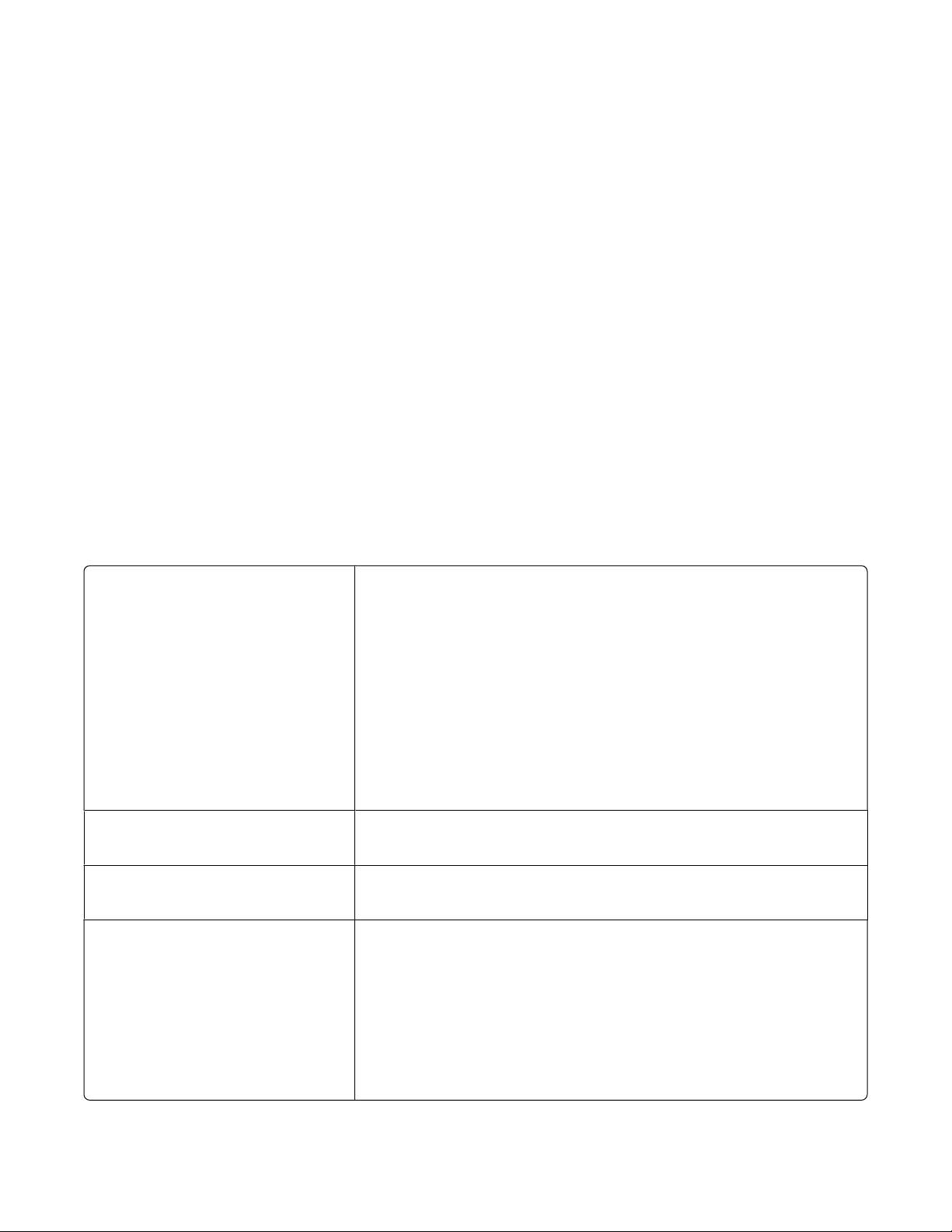
Ahorro de papel y energía con el Modo eco
La función Modo eco reduce significativamente el uso y el desperdicio de papel, optimiza la eficacia de la energía y
ahorra dinero.
Nota: Si usa el Modo eco, los valores de este modo anularán cualquier cambio que realice en los valores individuales
que forman parte del Modo eco.
Cuando está activado, la impresora cambia sus valores automáticamente a los siguientes:
• La pantalla de la impresora se atenúa.
• La impresora pasa al modo de ahorro de energía tras diez minutos.
• La impresora imprime en ambas caras del papel (dúpl ex) en los trabajos de copia y fax, y para imprimir en Window s
(sólo modelos seleccionados).
Para activar el Modo eco, pulse el botón A dos caras/Modo eco hasta que se encienda la luz situada junto a “Modo
eco”.
Cambio de los valores temporales a nuevos valores predeterminados
Los menús siguientes recuperan los valores predeterminados tras dos minutos de inactividad o después de apagar
la impresora:
Menú Copiar
Menú Digitalizar
Menú Fax (sólo modelos seleccionados).
Menú Foto Las opciones de Foto siguientes no permanecerán en tiempo de espera tras
• Copias
• Calidad
• Cambiar tamaño
• Claro/Oscuro
• Clasificar
• Reimprimir foto
• Páginas por hoja
• Tamaño original
• Copias por hoja
• Tipo de contenido
• Calidad
• Tamaño original
• Claro/Oscuro
• Calidad
dos minutos de inactividad o después del apagado, pero volverán a los valores
predeterminados de fábrica al retirar una tarjeta de memoria o una unidad
flash.
• Presentación
• Efecto color
• Tamaño de foto
• Calidad
Uso de los botones y menús del panel de control de la impresora
17
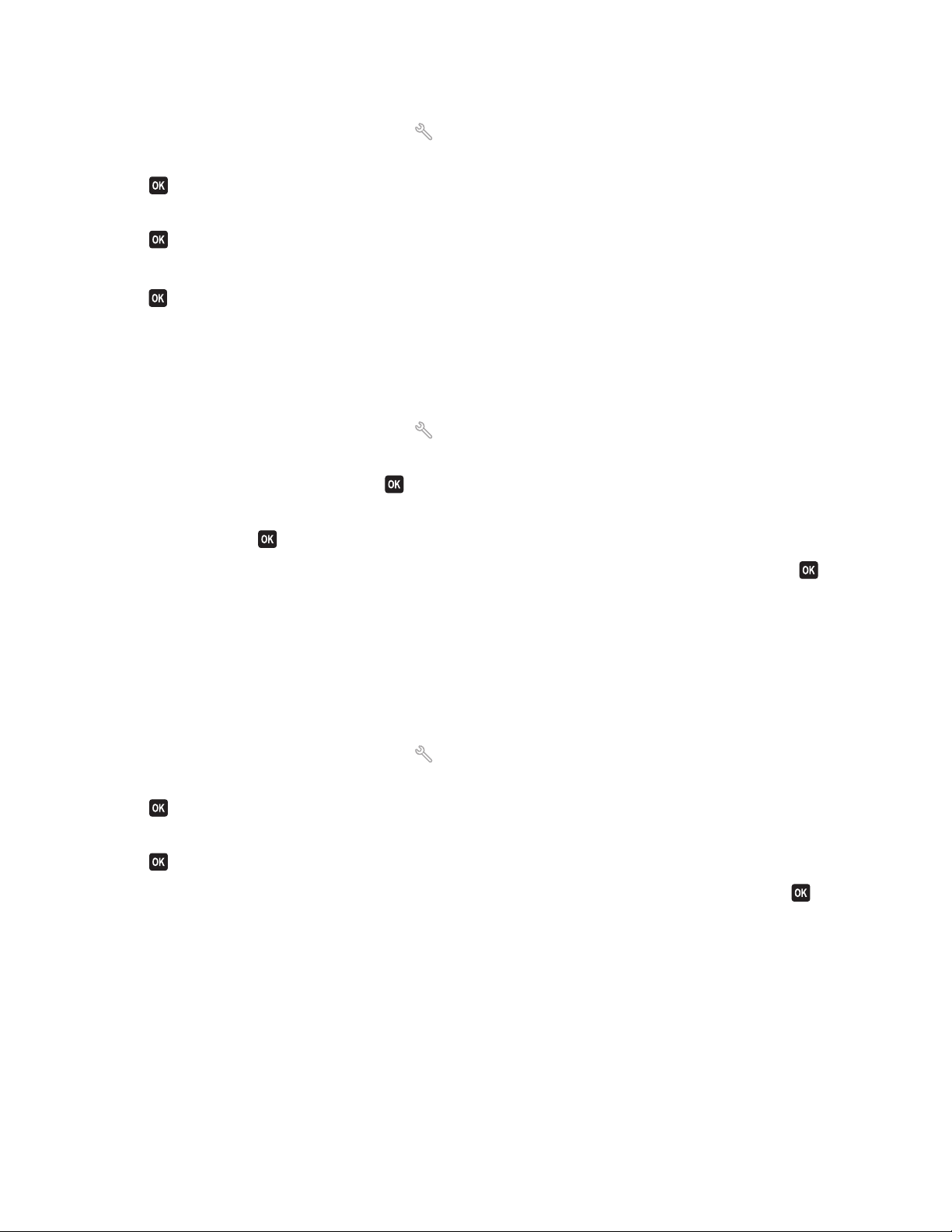
Cambiar los valores temporales a nuevos valores predeterminados
1 En el panel de control de la impresora, pulse .
2 Pulse los botones de flecha hacia arriba o hacia abajo para desplazarse a Predeterminado y, a continuación,
pulse
.
3 Pulse los botones de flecha hacia arriba o hacia abajo para desplazarse a Predeterminado y, a continuación,
pulse
Aparece Actuales en la pantalla.
.
4 Pulse de nuevo para seleccionar Actuales.
Deshabilitar la función de tiempo de espera
Puede desactivar los valores de tiempo de espera si no desea que la impresora recupere los valores temporales
predeterminados tras dos minutos de inactividad o después de apagarla.
1 En el panel de control de la impresora, pulse .
2 Pulse los botones de flecha hacia arriba o hacia abajo para desplazarse a Configuración del
dispositivo y, a continuación, pulse
3 Pulse el botón de flecha hacia arriba o hacia abajo para desplazarse a Tiempo espera borrar valores y,
a continuación, pulse
.
.
4 Pulse el botón de flecha hacia arriba o hacia abajo para desplazarse a Nunca y, a continuación, pulse .
Restablecimiento a los valores de fábrica
El restablecimie nto a los valores predeterminados de fábrica eliminará todos los ajustes seleccionados anterior mente.
Uso de los menús del panel de control de la impresora
1 En el panel de control de la impresora, pulse .
2 Pulse los botones de flecha hacia arriba o hacia abajo para desplazarse a Predeterminado y, a continuación,
pulse
3 Pulse los botones de flecha hacia arriba o hacia abajo para desplazarse a Predeterminado y, a continuación,
pulse
4 Pulse los botones de flecha arriba o abajo para desplazarse a De fábrica y, a continuación, pulse .
5 Cuando se le solicite que defina los valores iniciales de la impresora, realice las selecciones mediante los botones
del panel de control de la impresora.
Aparecerá el mensaje Configuración inicial completa en pantalla.
.
.
Uso de los botones y menús del panel de control de la impresora
18
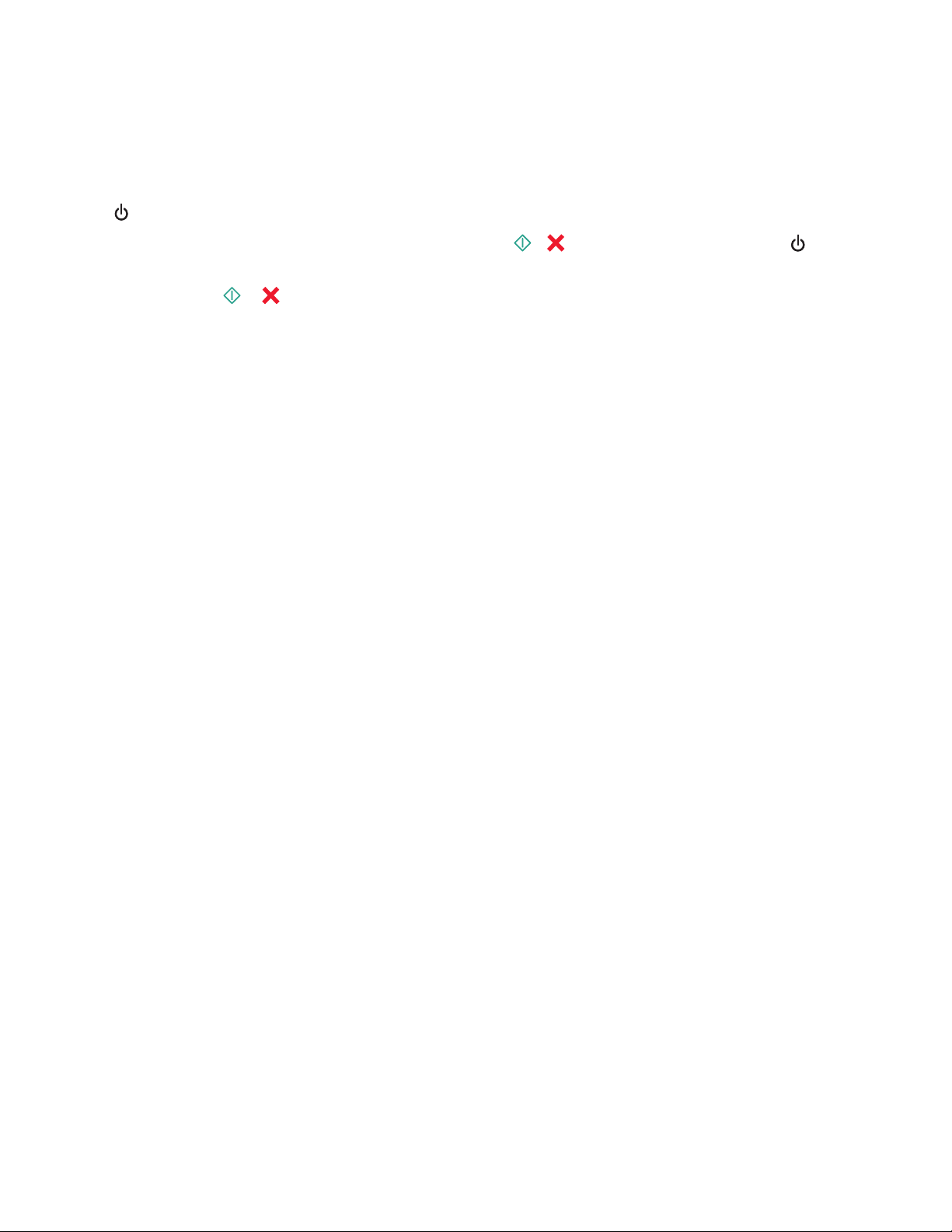
Mediante una combinación de botones (si no puede leer el idioma
actual)
1 Apague la impresora.
Nota: Si ha definido el tiempo de espera de ahorro de energía en el menú de configuración, mantenga pulsado
durante tres segundos para apagar la impresora.
2 En el panel de control de la impresora, mantenga pulsados y , y, a continuación, pulse y libere para
encender la impresora.
Nota: No libere
restablecido.
ni hasta que Idioma aparezca en la pantalla, lo que indica que la impresora se ha
3 Cuando se le solicite que defina los valores iniciales de la impresora, realice las selecciones mediante los botones
del panel de control de la impresora.
Aparecerá el mensaje Configuración inicial completa en pantalla.
Uso de los botones y menús del panel de control de la impresora
19

Uso del software de la impresora
Requisitos mínimos del sistema
El software de la impresora requiere hasta 500 MB de espacio libre en el disco.
Sistemas operativos compatibles
• Microsoft Windows 7 (sólo en la Web)
• Microsoft Windows Vista (SP1)
• Microsoft Windows XP (SP3)
• Microsoft Windows 2000 (SP4 o superior)
• Linux Ubuntu 8.04 LTS y 8.10 (sólo en la Web)
• Linux OpenSUSE 11.0 y 11.1 (sólo en la Web)
• Linux Fedora 10 (sólo en la Web)
1
El controlador de la impresora para este sistema operativo está disponible sólo en support.dell.com.
Uso del software de la impresora en Windows
1
1
1
1
Software instalado durante la instalación de la impresora
Al configurar la impresora mediante el CD del software de instalación, tenga en cuenta que todo el software necesario
está instalado. No obstante, es posible que decida instalar también otras aplicaciones. La tabla siguiente proporciona
una descripción general de varios programas de software y su utilidad.
Si no ha instalado estos programas adicionales durante la instalación inicial, vuelva a insertar el CD del software de
instalación, ejecútelo y, a continuación, seleccione Instalar software adicional en la pantalla Software ya instalado.
Uso del software de la impresora
20
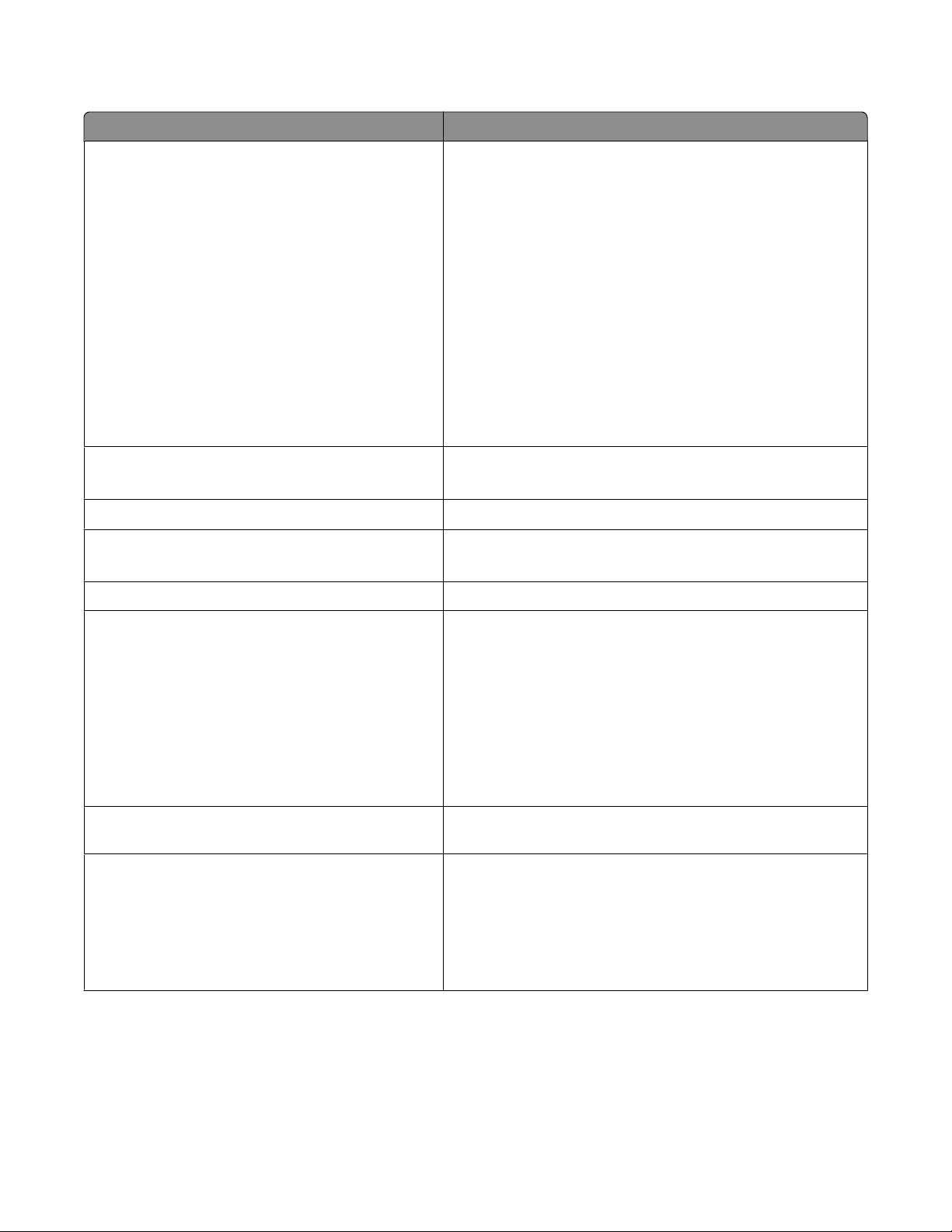
Software de la impresora
Utilice estos elementos Para
Inicio de impresora de Dell
(referido como Inicio de impresora)
• Iniciar aplicaciones o programas.
• Acceder al software de soluciones de fax.
• Digitalizar o enviar por correo electrónico fotografías o
documentos.
• Editar documentos digitalizados.
• Digitalizar documentos a formato PDF.
• Ajustar la configuración de la impresora.
• Realizar pedidos de consumibles
• Mantener cartuchos de tinta.
• Imprimir una página de prueba.
• Registrar la impresora.
• Ponerse en contacto con el departamento de asistencia
técnica.
Dell Fast Pics
(referido como Fast Pics)
AdobeTM Photo Album Starter Edition
Barra de herramientas de Dell
(referido como Barra de herramientas)
Dell Ink Management System Realizar pedidos de tinta.
Gestionar, editar, transferir e imprimir fotografías y documentos.
Ver, gestionar y editar fotos.
Imprimir, digitalizar o convertir los archivos locales de Windows.
Soluciones de fax de Dell
(referido como Soluciones de fax)
• Enviar faxes.
• Recibir faxes en impresoras tres en uno.
• Agregar, editar o eliminar contactos de la libreta de teléfonos
integrada.
• Mostrar la Utilidad de configuración de fax de Dell. Utilice la
Utilidad de configuración de fax para establecer los números
de marcación rápida y de marcación por grupos, ajustar los
valores de llamada y respuesta e imprimir el historial de fax y
los informes de estado.
Abby Sprint OCR Digitalizar un documento y producir un texto que pueda editar
con un programa de procesador de textos.
Utilidad de configuración inalámbrica de Dell
(referido como Utilidad de configuración inalámbrica)
• Instalar la impresora inalámbrica en una red inalámbrica.
• Cambiar los valores de configuración inalámbrica de la
impresora.
Nota: Este programa se instala automáticamente con el software
de la impresora si la impresora no dispone de funciones inalámbricas.
Uso del software de la impresora
21
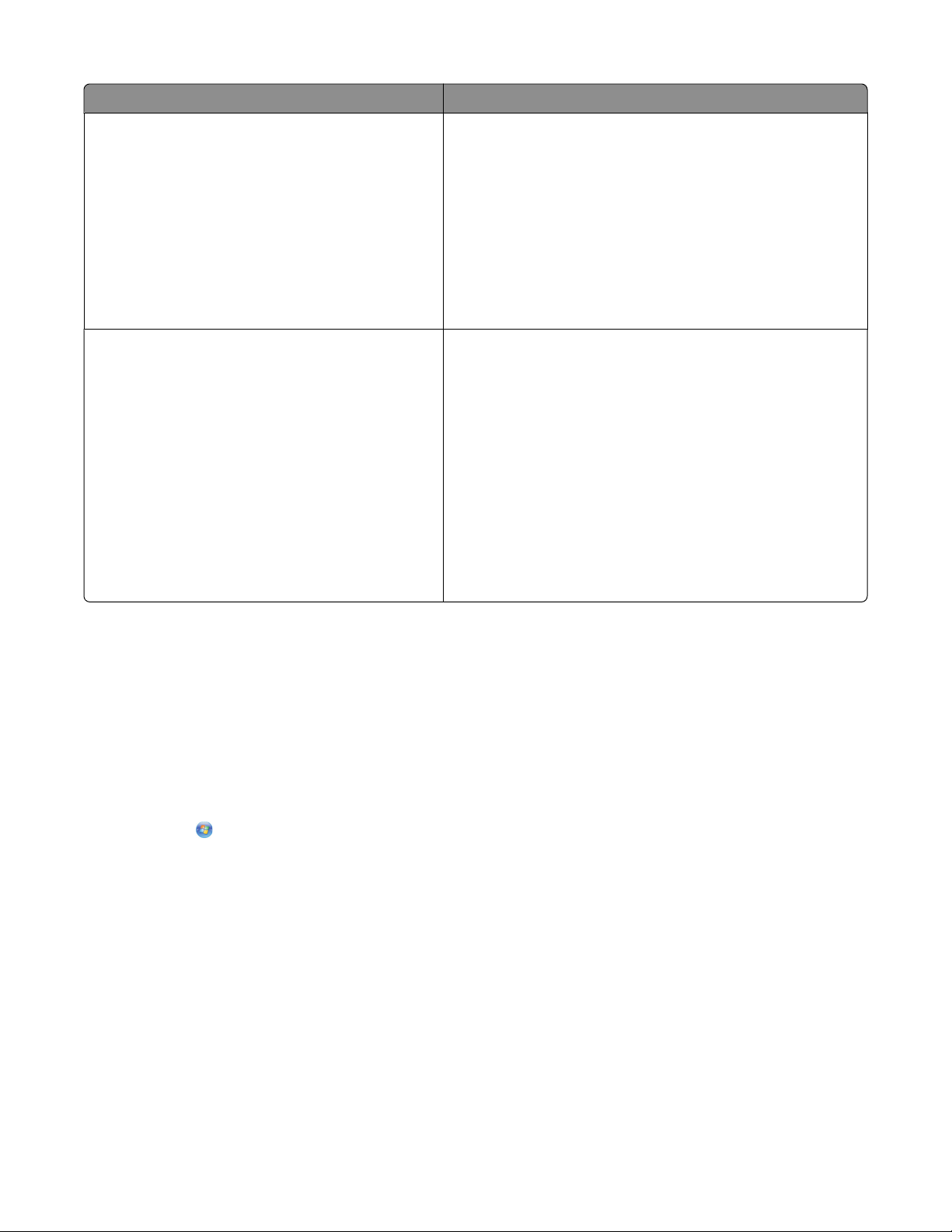
Utilice estos elementos Para
Centro de servicios de Dell
(referido como Centro de servicios)
Preferencias de impresión
• Solucionar los problemas de la impresora.
• Acceder a las funciones de mantenimiento de la impresora.
• Ponerse en contacto con el departamento de asistencia
técnica.
Notas:
• Este programa se instala automáticamente con el software
de la impresora.
• Puede que se le solicite que instale el programa desde la
Web, dependiendo del modelo de la impresora.
Al seleccionar Archivo Imprimir con un documento abierto,
haga clic en Propiedades y aparecerá el cuadro de diálogo Preferencias de impresión. Este cuadro de diálogo permite sel eccionar
las opciones del trabajo de impresión como, por ejemplo:
• Seleccionar el número de copias para imprimir.
• Imprimir copias a dos caras.
• Seleccionar el tipo de papel.
• Agregar una marca de agua.
• Mejorar imágenes.
• Guardar valores.
Nota: Preferencias de impresión se instala automáticamente con
el software de la impresora.
Nota: Puede que la impresora no disponga de estos programas o de algunas de las funciones de estos programas,
depende de las funciones de la impresora que haya adquirido.
Actualización del software de la impresora (sólo Windows)
Comprobación de las actualizaciones de software
1 Haga clic en o en Inicio.
2 Haga clic en Todos los programas o Programas y, a continuación, seleccione la carpeta del programa de la
impresora en la lista.
3 Seleccione Inicio de la impresora.
4 Seleccione la impresora en la lista desplegable de impresoras.
5 En la ficha de asistencia técnica, seleccione Buscar actualizaciones.
6 Siga las instrucciones que aparecen en la pantalla del equipo.
Uso del software de la impresora
22
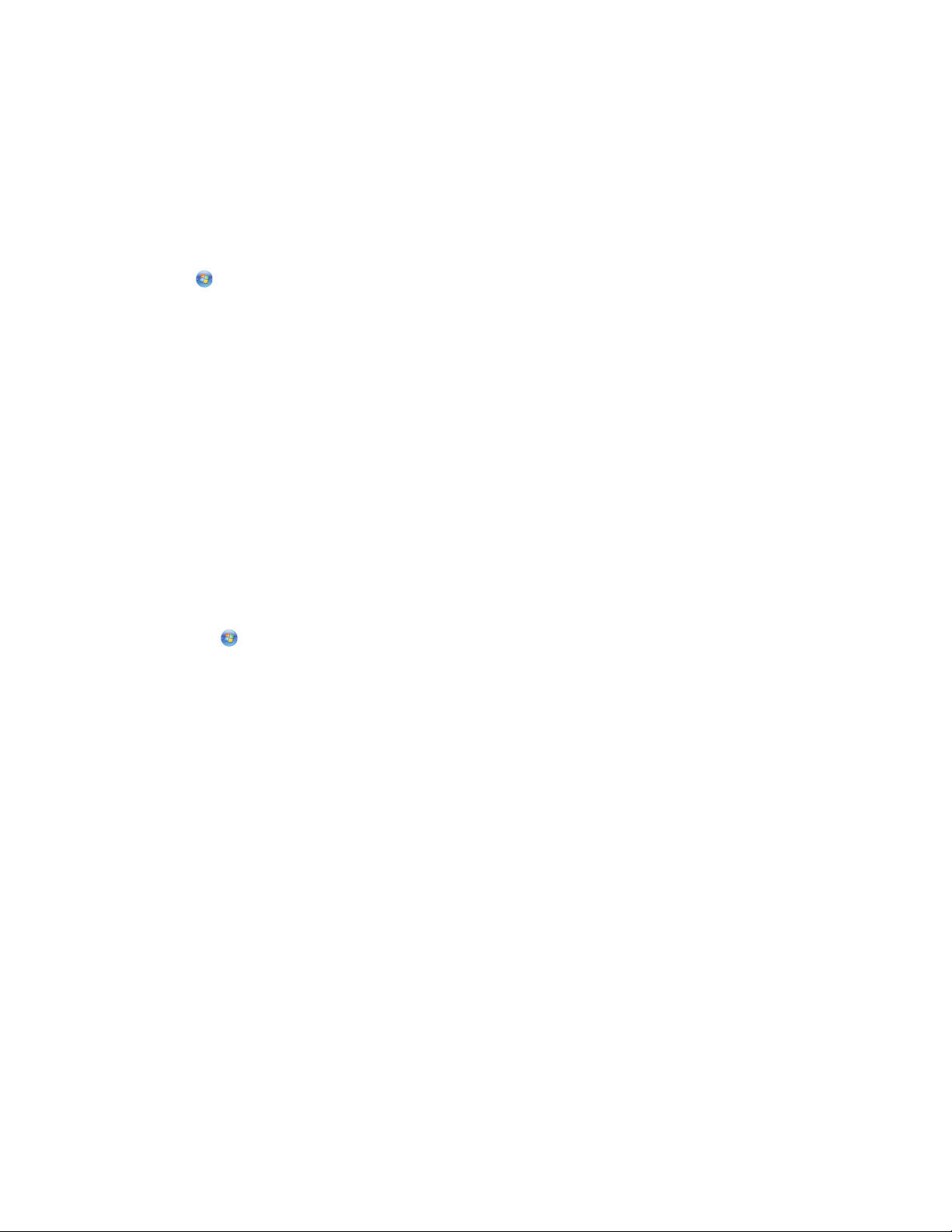
Reinstalación del software de la impresora
Al configurar la impresora mediante el CD del software de instalación, tenga en cuenta que todo el software necesario
está instalado. Si ha tenido problemas durante la instalación o si la impresora no aparece en la carpeta de impresoras
o como una opción de impresora cuando se envía un trabajo de impresión, pruebe a desinstalar y volver a instalar
la impresora.
Desinstalación del software de la impresora
1 Haga clic en o Inicio.
2 Haga clic en Todos los programas o en Programas y, a continuación, seleccione la carpeta del programa de la
impresora en la lista.
3 Seleccione la opción de desinstalación.
4 Siga las instrucciones que aparecen en la pantalla del equipo para desinstalar el software.
5 Una vez que se complete el proceso de desinstalación, reinicie el equipo.
Instalación del software de la impresora
Nota: Si ya ha instalado el software de la impresora anteriormente en este equipo pero necesita volver a instalarlo,
desinstale primero el software actual.
1 Cierre todos los programas de software que estén abiertos.
2 Introduzca el CD del software de instalación.
Si la pantalla de bienvenida no aparece después de un minuto, inicie el CD manualmente:
a Haga clic en o en Inicio y, a continuación, haga clic en Ejecutar.
b En la casilla Iniciar búsqueda o Ejecutar, escriba D:\setup.exe, donde D corresponde a la letra de la unidad
de CD o DVD.
3 Siga las instrucciones que aparecen en la pantalla de bienvenida.
Mediante Internet
Encontrará las actualizaciones del software de la impresora en support.dell.com.
Uso del software de la impresora
23
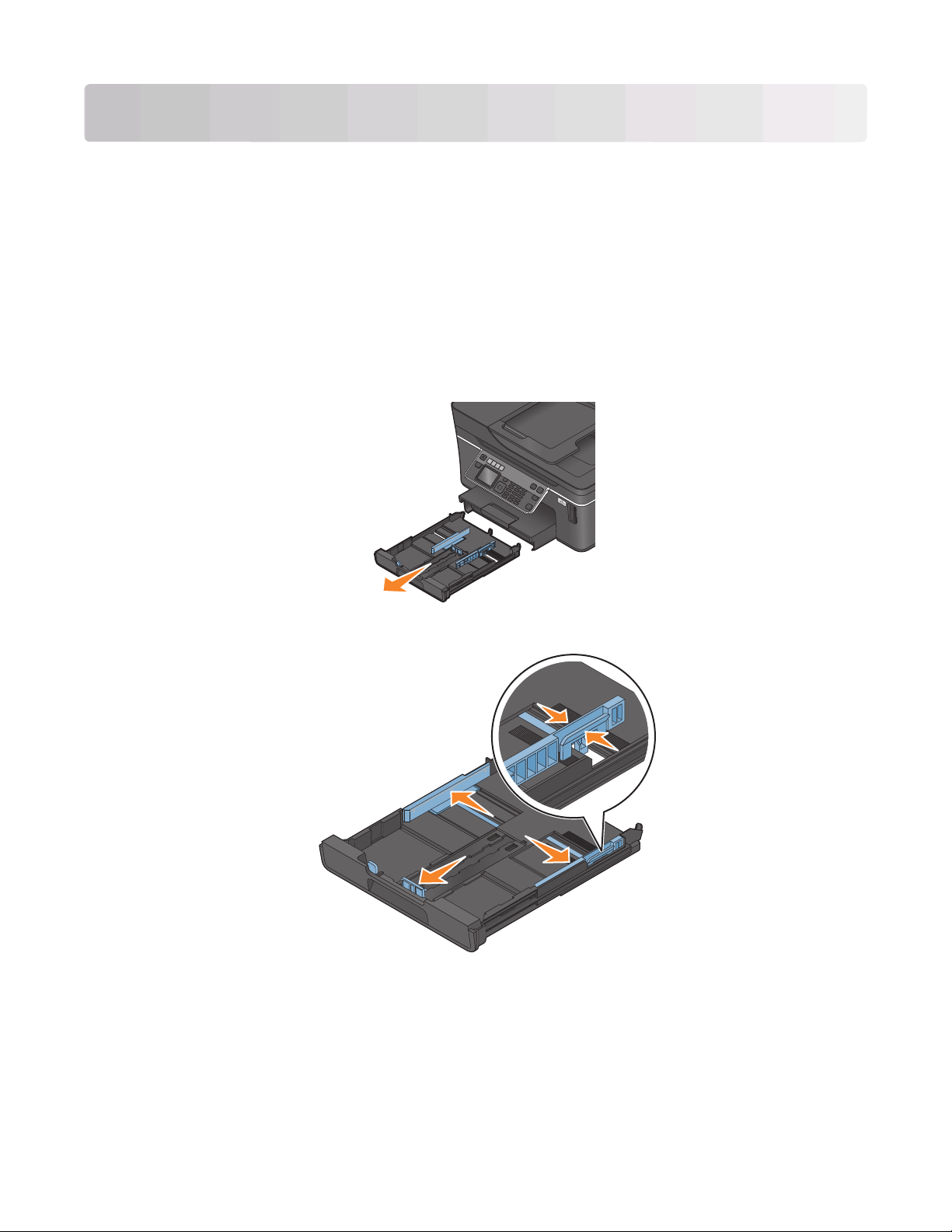
Carga de papel y documentos originales
Carga de la bandeja de papel
Asegúrese de lo siguiente:
• El papel que utiliza está diseñado para impresoras de inyección de tinta.
• El papel no está usado ni dañado.
• Si se dispone a utilizar un papel especial, siga las instrucciones que se incluyen con él.
Nota: Para evitar atascos, asegúrese de que el papel no se comba al ajustar las guías del papel.
1 Extraiga completamente la bandeja de la impresora.
2 Ajuste las guías del papel para que coincidan con los lados de la bandeja.
Carga de papel y documentos originales
24
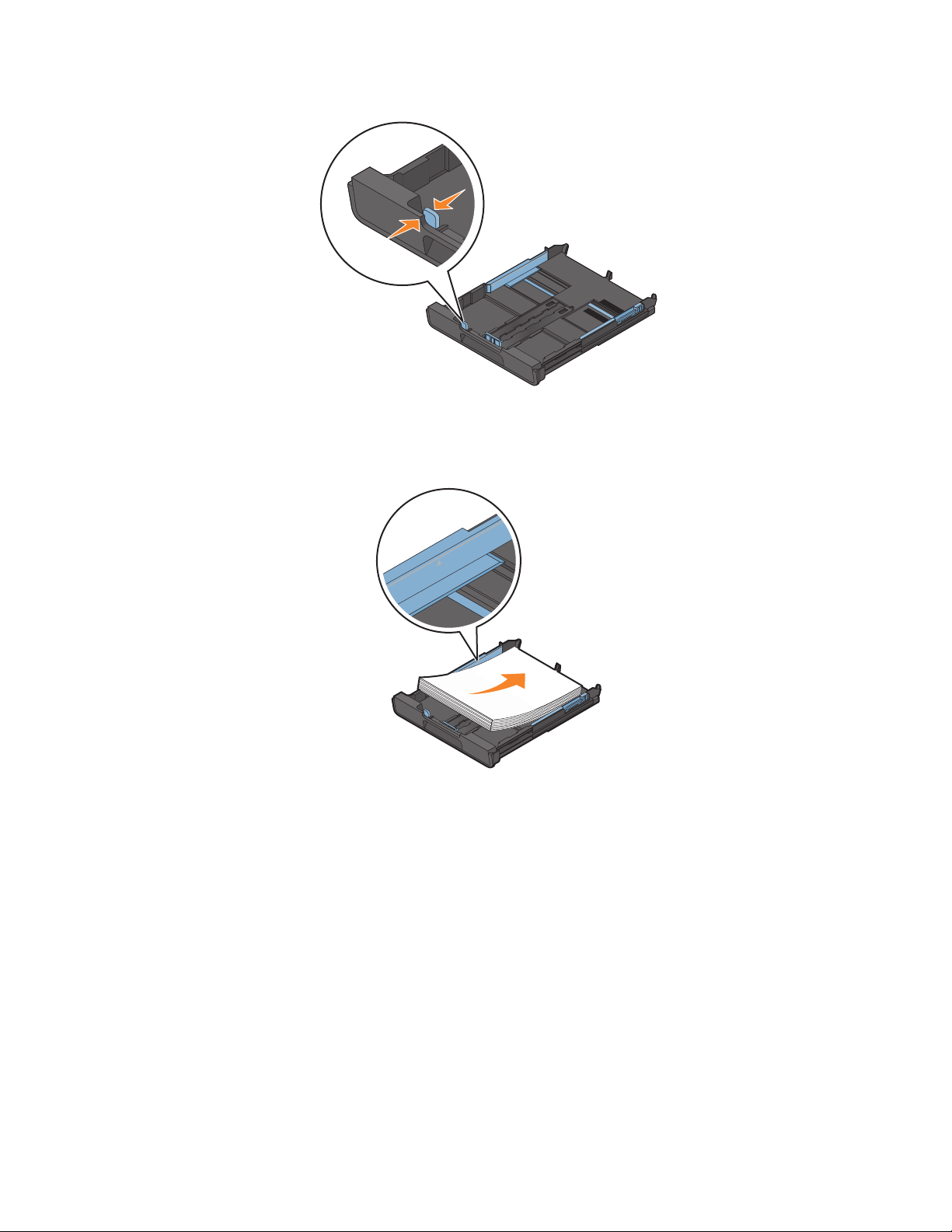
3 Si carga papel de tamaño A4 o Legal, apriete la pestaña y empuje para extender la bandeja.
Nota: Cuando extraiga la extensión, la primera detención se ajusta al papel tamaño A4. Cuando la extensión
está completamente fuera, se ajusta al tamaño de papel Legal.
4 Cargue el papel.
Carga de papel y documentos originales
25
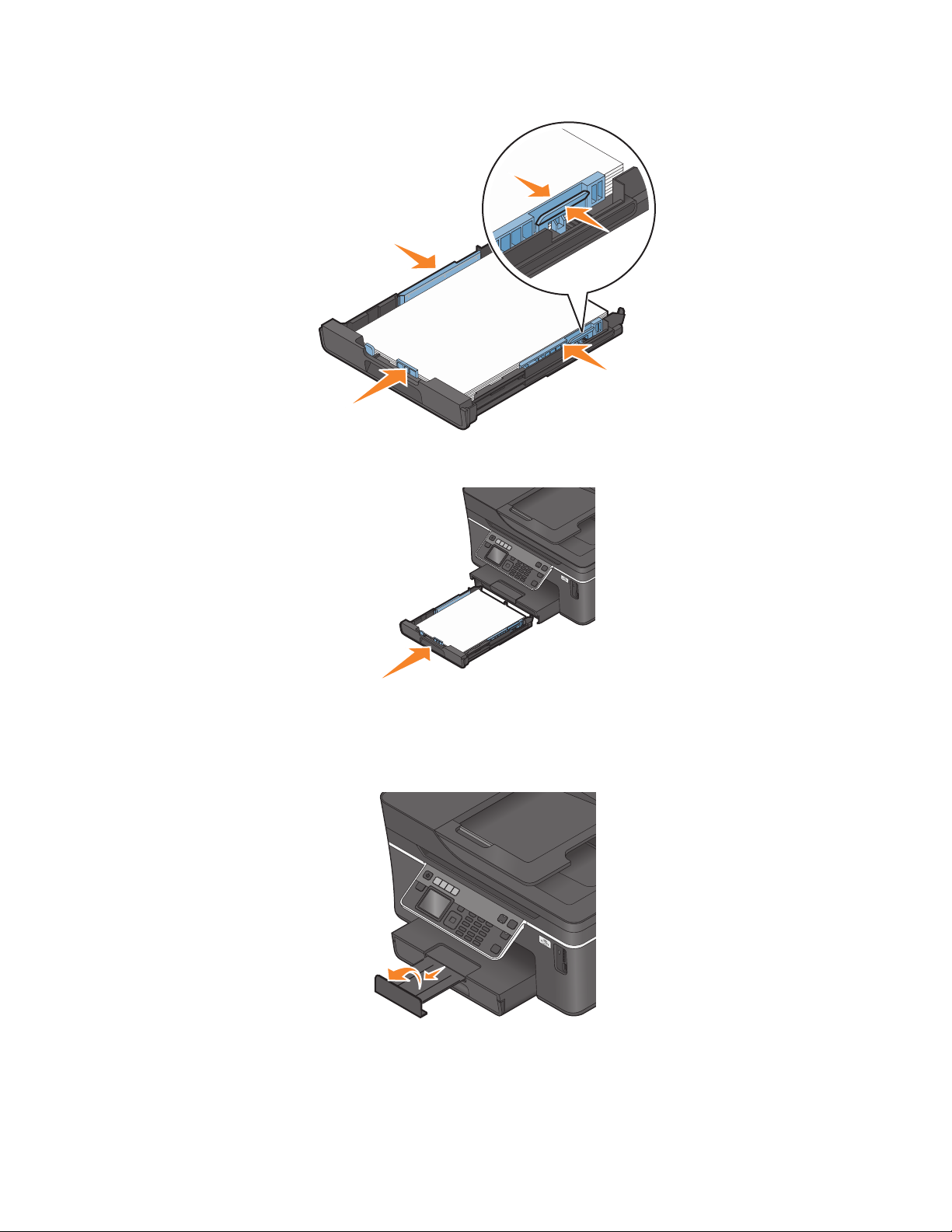
5 Ajuste las guías del papel para que se apoyen en los bordes derecho, izquierdo e inferior del papel.
6 Introduzca la bandeja.
Nota: Si ha extendido la bandeja para adaptarla al tamaño de papel Legal o A4, la bandeja sobresaldrá de la
parte frontal de la impresora cuando la inserte.
7 Levante el tope del papel para retirar el papel a medida que sale.
Nota: Si ha cargado papel tamaño A4 o Legal, extienda el tope del papel. Utilice las extensiones para A4 y Legal.
Carga de papel y documentos originales
26
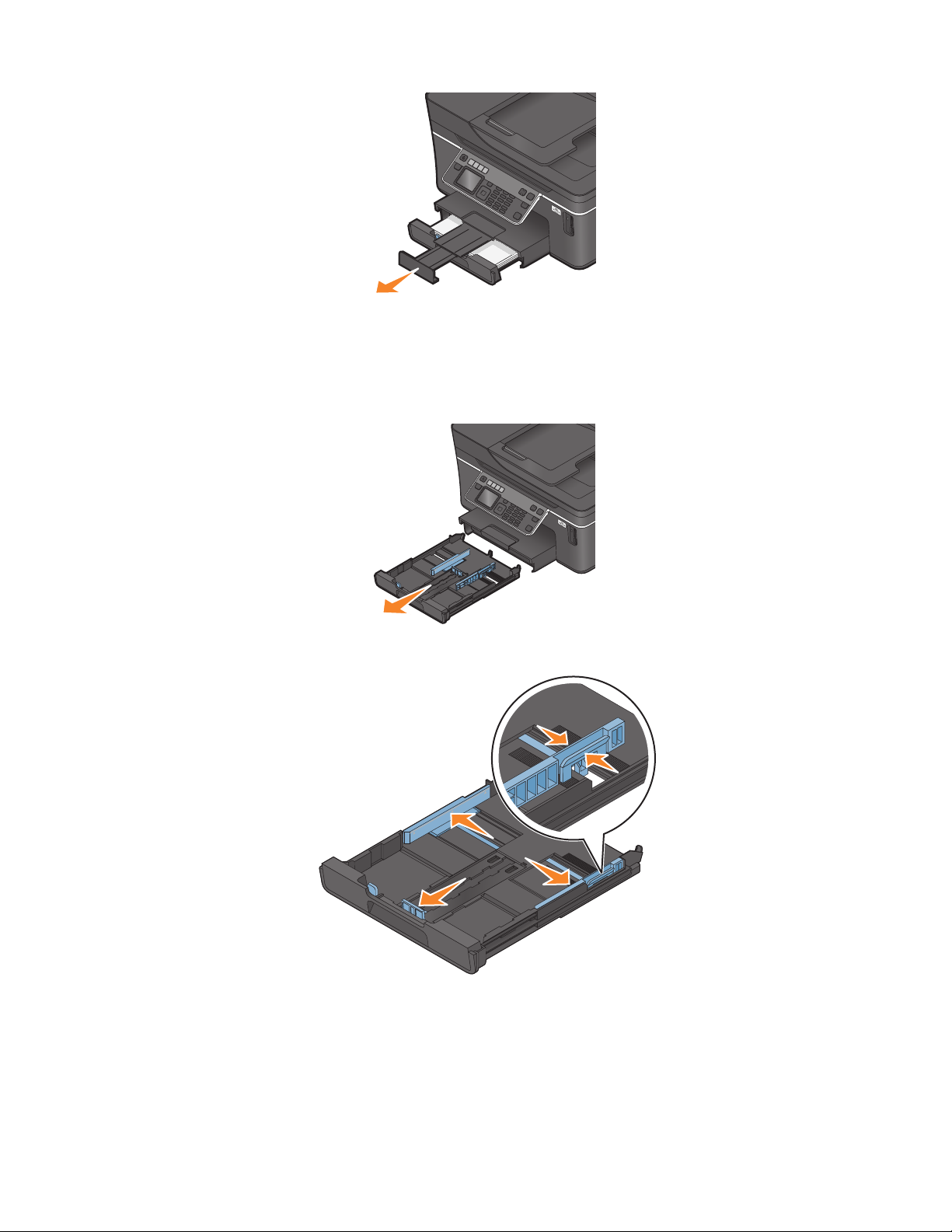
Carga de sobres o papel fotográfico
1 Extraiga completamente la bandeja de la impresora.
2 Ajuste las guías del papel para que coincidan con los lados de la bandeja.
Carga de papel y documentos originales
27

3 Utilice el icono del sobre y el perfil del papel fotográfico de la parte inferior de la bandeja como ayuda para la
colocación de los sobres o papeles fotográficos.
Nota: No combine diferentes tipos de papel en la bandeja. Puede cargar sobres o papel fotográfico, pero no
ambos a la vez.
4 Cargue sobres o papel fotográfico.
Nota: Cargue los sobres o el papel fotográfico con la cara imprimible orientada hacia abajo. (Si no está seguro
de cuál es la cara imprimible, consulte las instrucciones que se incluyen con los sobres o papeles fotográficos.)
Carga de papel y documentos originales
28
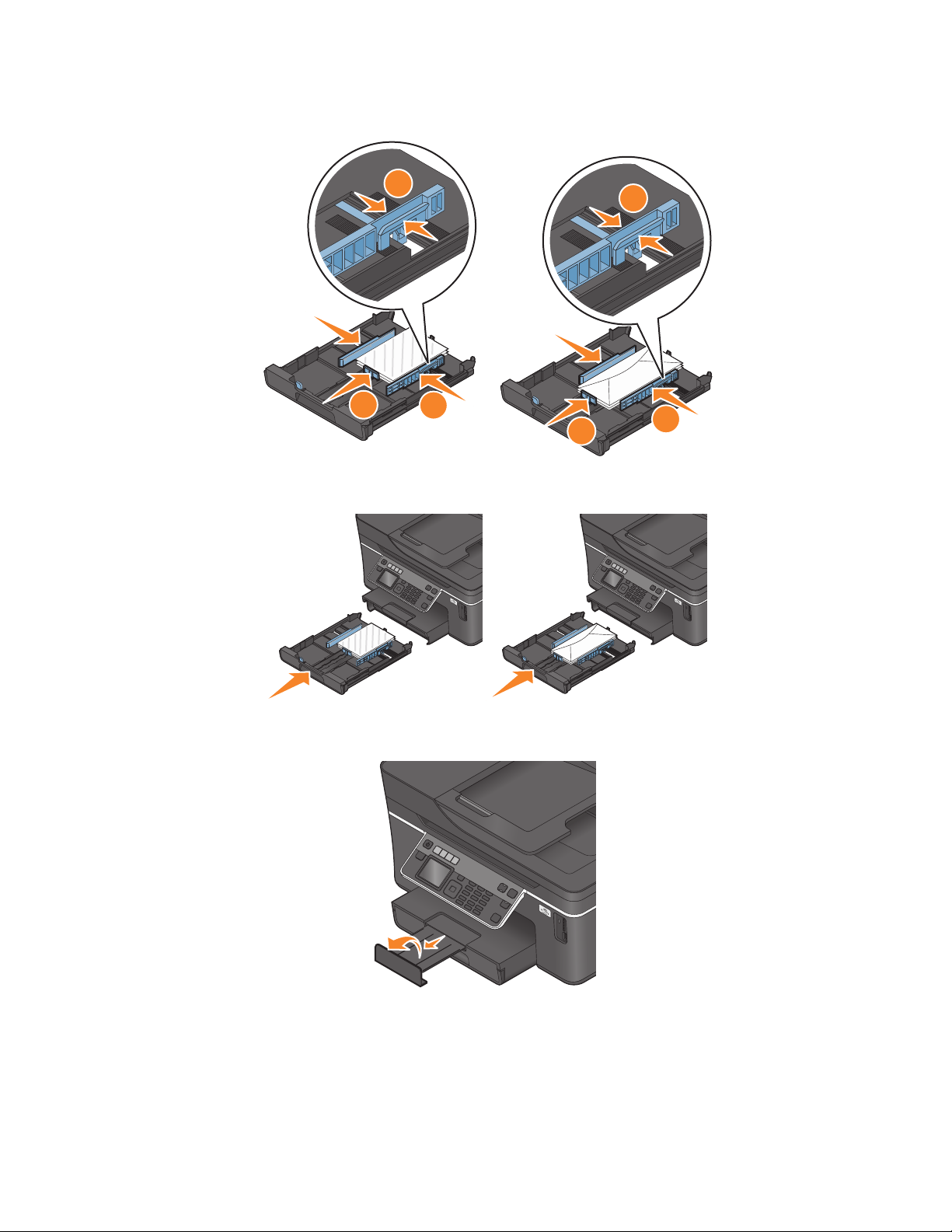
5 Ajuste las guía s del papel para que se apoyen ligeramente en los bordes derecho, izquierdo e inferior de los sobres
o papeles fotográficos.
6 Introduzca la bandeja.
1
1
3
2
3
2
7 Levante el tope del papel para retirar los sobres o fotos a medida que salen.
Nota: Para obtener resultados óptimos, deje que se sequen las fotos durante al menos 24 horas antes de apilarlas,
mostrarlas o almacenarlas.
Carga de papel y documentos originales
29
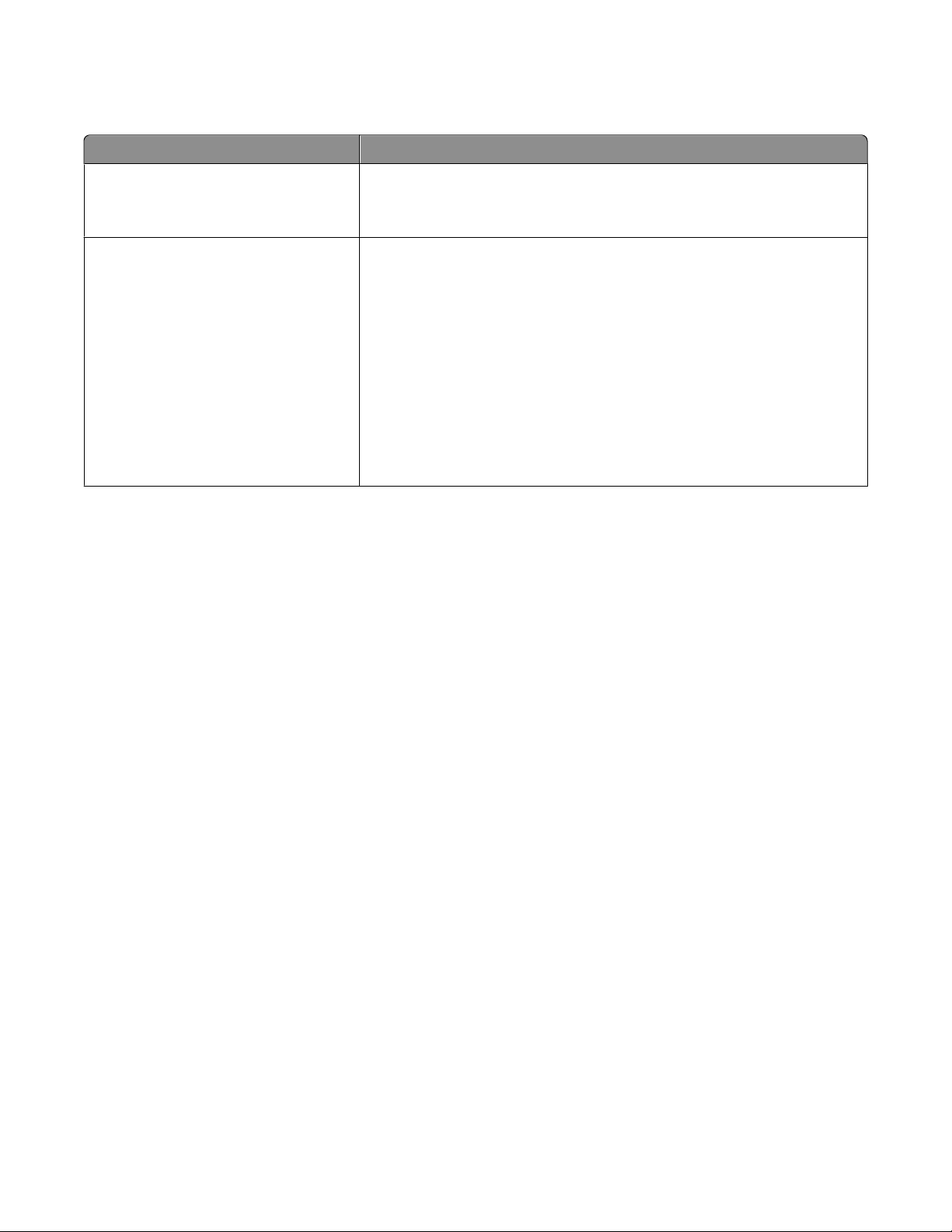
Carga de varios tipos de papel
Cargue un máximo de Asegúrese de lo siguiente:
150 hojas de papel normal
100 hojas de papel tratado
25 hojas de papel fotográfico
25 hojas de papel brillante
• El papel está diseñado para utilizarse con impresoras de inyección de tinta.
• Las guías del papel descansan contra los bordes derecho, izquierdo e
inferior del papel.
• La cara brillante o imprimible del papel está orientada hacia abajo. (Si no
está seguro de qué cara es la imprimible, consulte las instrucciones que se
incluyen con el papel).
• Las guías del papel descansan contra los bordes derecho, izquierdo e
inferior del papel.
Notas:
• Para obtener resultados óptimos, permita que las fotos se sequen durante
al menos 24 horas antes de apilarlas, mostrarlas o almacenarlas.
• Para obtener resultados óptimos, cargue más papel fotográfico del
necesario, pero no supere la cantidad máxima indicada para el tipo de
papel.
Carga de papel y documentos originales
30

Cargue un máximo de Asegúrese de lo siguiente:
10 sobres
• Los sobres están diseñados para utilizarse con impresoras de inyección de
tinta.
• El lado de impresión de los sobres está orientado hacia abajo con la solapa
a la izquierda, tal y como se muestra.
• Se cargan los sobres en el centro de la bandeja como indica el icono.
Cárguelos pegados a la parte trasera de la bandeja.
• Los sobres se imprimen con orientación horizontal.
• Las guías del papel descansan contra los bordes derecho, izquierdo e
inferior de los sobres.
• Seleccione el tamaño de sobre adecuado. Si el tamaño exacto del sobre
no figura en la lista, seleccione el siguiente más grande. Establezca los
márgenes izquierdo y derecho de modo que el texto del sobre esté
colocado correctamente sobre éste.
Advertencia—Posibles daños: No utilice sobres con cierres metálicos,
cuerdas ni solapas reforzadas con barras metálicas.
25 hojas de etiquetas
Notas:
• No cargue sobres con orificios, perforaciones, líneas de puntos perforadas
ni membretes en relieve.
• No utilice sobres que contengan adhesivos expuestos en las solapas.
• Se utilizan hojas de etiquetas completas. Las hojas de etiquetas incom-
pletas (las que presentan zonas en las que faltan etiquetas) pueden
despegarse durante la impresión, lo que podría ocasionar un atasco de
papel.
• Cargue hojas de etiquetas de tamaño Carta o A4.
• El lado de impresión de las etiquetas está orientado hacia abajo.
• La parte superior de las etiquetas se introduce primero en la impresora.
• Las guías del papel descansan contra los bordes derecho, izquierdo e
inferior de las hojas de etiquetas.
Carga de papel y documentos originales
31

Cargue un máximo de Asegúrese de lo siguiente:
50 transparencias
10 hojas para transferencia térmica
25 papeles fotográficos, fichas o postales
• El lado rugoso de las transparencias está orientado hacia abajo.
• Cargue transparencias de tamaño Carta o A4.
• Retire cualquier hoja protectora de las transparencias antes de cargar
papel.
• Si las transparencias incluyen una tira extraíble, las tiras están orientadas
hacia abajo.
• Las guías del papel descansan contra los bordes derecho, izquierdo e
inferior de las transparencias.
Nota: Las transparencias necesitan más tiempo de secado. Retire las transparencias según van saliendo y deje que se sequen para evitar que se corra la
tinta.
• Se siguen las instrucciones de carga de las transferencias térmicas.
• El lado de impresión de las transferencias está orientado hacia abajo.
• Las guías del papel están apoyadas contra los bordes de las transferencias.
Nota: Para obtener resultados óptimos, cargue las transferencias de una en
una.
• El grosor no supera las 0,025 in (0,635 mm).
• El lado de impresión del papel fotográfico está orientado hacia abajo.
• Cargue el papel fotográfico en el centro de la bandeja, como se indica en
el perfil de papel fotográfico 4 x 6.
• Las guías del papel descansan contra los bordes derecho, izquierdo e
inferior del papel.
Nota: Para obtener resultados óptimos, deje que se sequen las fotos durante
al menos 24 horas antes de apilarlas, mostrarlas o almacenarlas.
Carga de papel y documentos originales
32

Cargue un máximo de Asegúrese de lo siguiente:
20 hojas de papel de banner
• El lado de impresión de los banners está orientado hacia abajo.
• La cabecera del papel de banner se introduce primero en la impresora.
• Si la impresora dispone de más de una bandeja de papel, cargue papel de
banner en la Bandeja 1.
Para cargar el papel de banner:
1 Extraiga completamente la bandeja de la impresora.
2 Extraiga todo el papel de la bandeja.
3 Coloque las guías de papel para papel de tamaño Legal.
4 Deslice la palanca y extienda la bandeja para alojar el papel de tamaño
Legal.
5 Arranque sólo el número de páginas necesarias para imprimir el banner.
6 Coloque la pila de papeles enfrente de la impresora.
7 Deslice la primera hoja de banner por encima del asa y hasta la parte
posterior de la bandeja de papel.
Almacenamiento de valores predeterminados de papel
Puede establecer el tamaño de papel, el tipo de papel y el tamaño de impresión de fotografías predeterminados para
los documentos y fotos que desea imprimir.
Nota: Estos valores predeterminados se aplican únicamente a los trabajos de impresión, copia o digitalización que
inicie desde la impresora.
1 En el panel de control de la impresora, pulse .
2 Seleccione los valores predeterminados:
• Si desea definir el tamaño de papel predeterminado:
a Pulse para seleccionar Configuración papel.
b Pulse los botones de flecha arriba o abajo para desplazarse a Tamaño papel y, a continuación, pulse
.
c Pulse los botones de flecha arriba o abajo para seleccionar el tamaño de papel predeterminado para la
impresora y, a continuación, pulse
Carga de papel y documentos originales
.
33

• Si desea definir el tipo de papel predeterminado:
a Pulse para seleccionar Configuración papel.
b Pulse los botones de flecha arriba o abajo para desplazarse a Tipo papel y, a continuación, pulse .
c Pulse los botones de flecha arriba o abajo para seleccionar el tipo de papel predeterminado para la
impresora y, a continuación, pulse
• Si desea definir el tamaño de impresión de foto predeterminado:
a Pulse los botones de flecha hacia arriba o hacia abajo para desplazarse a Predeterminado y, a
continuación, pulse
b Pulse para seleccionar Tamaño impresión foto.
c Pulse los botones de flecha hacia arriba o hacia abajo para seleccionar el tamaño de impresión de fotos
predeterminado para la impresora y, a continuación, pulse
.
.
.
Carga de los originales en el cristal del escáner
1 Abra la tapa del escáner y cargue el documento en el cristal del escáner hacia abajo.
2 Cierre la tapa del escáner.
Carga de papel y documentos originales
34

Carga de documentos originales en el alimentador automático de documentos (ADF)
Puede cargar hasta 50 hojas de documentos originales en el alimentador automático de documentos (ADF) para
digitalizarlos, copiarlos o enviarlos por fax. En el alimentador automático de documentos puede cargar papel de
tamaño A4, Carta o Legal.
1 Ajuste la guía del papel de la bandeja del alimentador automático de documentos para que coincida con el ancho
del documento original.
2 Cargue el documento original boca arriba en el alimentador automático de documentos, introduciéndolo por el
borde superior, hasta que oiga un pitido.
Carga de papel y documentos originales
35

Impresión
Consejos para impresión
• Utilice el papel adecuado para su trabajo de impresión.
• Selecciones una calidad de impresión superior para obtener mejores resultados de impresión.
• Asegúrese de que hay suficiente tinta en los cartuchos de impresión.
• Cuando imprima fotos o cuando trabaje con medios especiales, retire cada hoja cuando esté impresa.
• Seleccione la configuración sin bordes cuando imprima las fotos.
Impresión de documentos básicos
Impresión de documentos
1 Cargue el papel en la impresora.
2 Envíe el trabajo de impresión:
a Con un documento abierto, haga clic en Archivo Imprimir.
b Haga clic en Propiedades, Preferencias, Opcioneso Configuración.
c Seleccione la calidad de i mpresión, el número de cop ias, el tipo de papel y la forma de impresión de las páginas.
d Haga clic en Aceptar para cerrar todos los cuadros de diálogo del software de la impresora.
e Haga clic en Aceptar o Imprimir.
Clasificación de copias impresas
Si imprime varias copias de un documento, puede elegir imprimir cada copia como un conjunto (clasificado) o
imprimir las copias como grupos de páginas (no clasificado).
Clasificado No clasificado
Notas:
• La opción de clasificar está disponible sólo si imprime varias copias.
• Para evitar manchas al imprimir fotografías, retire las fotografías según vayan saliendo de la impresora y deje
que se sequen antes de apilarlas.
1 Con un documento abierto, haga clic en Archivo Imprimir.
2 Haga clic en Propiedades, Preferencias, Opcioneso Configuración.
3 En la sección Copias de la ficha Configurar impresión, introduzca el número de copias que desea imprimir y
seleccione Clasificar copias.
Impresión
36

4 Haga clic en Aceptar para cerrar todos los cuadros de diálogo del software de la impresora.
5 Haga clic en Aceptar o Imprimir.
Impresión de páginas en orden inverso
De forma predeterminada, la última página se imprime primero. Si desea invertir el orden en el que se imprimen las
páginas para preparar los documentos para que se lean con la primera página arriba, haga lo siguiente:
1 Con un documento abierto, haga clic en Archivo Imprimir.
2 Haga clic en Propiedades, Preferencias, Opciones o Configuración.
3 En la sección Copias de la ficha Configurar impresión, seleccione un orden de páginas:
• Para imprimir primero la última página, seleccione Invertir orden de impresión.
• Para imprimir primero la primera página, desactive la casilla de verificación Invertir orden de impresión.
Nota: Si está activada la impresión a dos caras, entonces no podrá imprimir primero la última página. Para
cambiar el orden de impresión, debe desactivar primero la impresión a dos caras.
4 Haga clic en Aceptar para cerrar los cuadros de diálogo del software de la impresora.
5 Haga clic en Aceptar o en Imprimir.
Impresión de varias páginas en una hoja
1
Con un documento abierto, haga clic en Archivo Imprimir.
2 Haga clic en Propiedades, Preferencias, Opciones o Configuración.
3 En la lista presentación de la ficha Avanzadas, seleccione Páginas por hoja.
4 Seleccione el número de imágenes de página que desea imprimir en cada hoja.
Si desea que las imágenes de la página se impriman con un borde alrededor, seleccione Imprimir bordes de
página.
5 Haga clic en Aceptar para cerrar todos los cuadros de diálogo del software de la impresora.
6 Haga clic en Aceptar o Imprimir.
Impresión de documentos desde una tarjeta de memoria o unidad flash (sólo Windows)
Para habilitar la función de impresión de archivos:
• La impresora debe estar conectada a un equipo a través de una red o un cable USB.
• Tanto la impresora como el equipo deben estar encendidos.
• La tarjeta de memoria o la unidad flash deben contener archivos de documentos compatibles con la impresora.
Para obtener más información, consulte “Tarjetas de memoria y tipos de archivos compatibles” en la
página 41.
• El equipo debe disponer de aplicaciones compatibles con los tipos de archivo del dispositivo de memoria.
Impresión
37

1 Introduzca una tarjeta de memoria o una unidad flash.
Cuando la impresora detecta el dispositivo de memoria, aparece en la pantalla Tarjeta de memoria
detectada o Detectado dispositivo de almacenamiento.
2 Si sólo hay archivos de documentos almacenados en el dispositivo de memoria, la impresora cambia
automáticamente al modo Impresión de archivos.
Si los archivos de documentos e imágenes se almacenan en el dispositivo de memoria, pulse el botón de flecha
hacia arriba o hacia abajo para desplazarse a Documentos y, a continuación, pulse
.
3 Seleccione el documento e imprímalo:
Si la impresora utiliza una conexión USB
a Pulse el botón de flecha hacia arriba o hacia abajo para seleccionar el nombre de archivo del documento que
desea imprimir.
b Pulse para iniciar la impresión del documento.
Si la impresora utiliza una conexión inalámbrica (sólo en determinados
modelos)
a Pulse el botón de flecha hacia arriba o hacia abajo para seleccionar el nombre de archivo del documento que
desea imprimir.
b Pulse , y espere a que la impresora se conecte al equipo de red o a que finalice la búsqueda de equipos
disponibles en la red.
c Cuando se le solicite, pulse el botón de flecha arriba o abajo para seleccionar el nombre del equipo de red y,
a continuación, pulse
Notas:
para empezar a imprimir el documento.
• Es posible que se le solicite que introduzca un PIN si el equipo lo requiere. Introduzca el PIN mediante en
teclado.
• Para asignar un nombre de equipo y un PIN al equipo, consulte la ayuda del software de la impresora
asociado con el sistema operativo.
Impresión de documentos especiales
Impresión de sobres
1 Cargue los sobres en la impresora.
2 Envíe el trabajo de impresión:
a Con un documento abierto, haga clic en Archivo Imprimir.
b Haga clic en Propiedades, Preferencias, Opciones o Configuración.
c En la lista Tipo de papel de la ficha Configurar impresión, seleccione Papel normal.
d En la lista Tamaño de papel, seleccione el tamaño de sobre.
Nota: Para imprimir en un sobre de tamaño personalizado, seleccione Tamaño personalizado y, a
continuación, especifique la longitud y la anchura del sobre.
e Seleccione una orientación.
Impresión
38

f Haga clic en Aceptar para cerrar todos los cuadros de diálogo del software de la impresora.
g Haga clic en Aceptar o Imprimir.
Notas:
• La mayoría de los sobres utilizan la orientación horizontal.
• Asegúrese de que también está seleccionada la misma orientación en la aplicación de software.
Impresión de etiquetas
1 Cargue las hojas de etiquetas en la impresora.
2 Envíe el trabajo de impresión:
a Con un documento abierto, haga clic en Archivo Imprimir.
b Haga clic en Propiedades, Preferencias, Opciones o Configuración.
c En el menú desplegable Tamaño de papel de la ficha Configurar impresión, elija un tamaño de papel que
corresponda con el de la hoja de etiquetas. Si no hay un tamaño de papel que coincida con el de la hoja de
etiquetas, defina un tamaño personalizado.
Si es necesario, en la lista Tipo de papel, elija el tipo de papel adecuado en la lista correspondiente.
d Haga clic en Aceptar para cerrar los cuadros de diálogo del software de la impresora.
e Haga clic en Aceptar o en Imprimir.
Recomendaciones para cargar hojas de etiquetas
• Asegúrese de que la parte superior de la hoja de etiquetas se introduce primero en la impresora.
• Asegúrese de que el adhesivo de las etiquetas no sobrepasa 1 mm del borde de la hoja de etiquetas.
• Asegúrese de que la guía o guías del papel se ajustan contra los bordes de la hoja de etiquetas.
• Utilice hojas de etiquetas completas. Las hojas de etiquetas incompletas (las que presentan zonas en las que
faltan etiquetas) pueden despegarse durante la impresión, lo que podría ocasionar un atasco de papel.
Impresión en papel de tamaño personalizado
Antes de llevar a cabo estas instrucciones, cargue el papel de tamaño personalizado en la impresora.
1 Con un documento abierto, haga clic en Archivo Imprimir.
2 Haga clic enPropiedades, Preferencias, Opciones o Configuración.
3 En la lista Tamaño de papel de la ficha Configurar impresión, seleccione Tamaño personalizado.
Aparece el cuadro de diálogo Personalizar el tamaño del papel.
4 Defina el tamaño del papel.
5 Seleccione las unidades de medida que desee utilizar (pulgadas o milímetros).
6 Haga clic en Aceptar para cerrar todos los cuadros de diálogo del software de la impresora.
7 Haga clic en Aceptar o Imprimir.
Impresión
39

Trabajo con fotografías
Utilización de una tarjeta de memoria o unidad flash en la impresora
Las tarjetas de memoria y unidades flash son dispositivos de almacenamiento que se utilizan a menudo con cámaras
y equipos. Puede extraer la tarjeta de memoria de la cámara o la unidad flash del equipo e insertarlas directamente
en la impresora.
1 Introduzca una tarjeta de memoria en una ranura para tarjetas o una unidad flash en el puerto USB.
Introducción de una tarjeta de memoria Introducción de una unidad flash
M
E
M
O
R
YS
T
I
C
K
E
V
I
R
D
H
S
A
L
F
Notas:
• Introduzca la tarjeta de forma que la etiqueta del
nombre de la marca esté orientado hacia la derecha.
• Asegúrese de que, si hay flechas en la tarjeta, éstas
apunten hacia la impresora.
• En caso necesario, conecte el adaptador suministrado
con la tarjeta.
• Asegúrese de que la impresora sea compatible con la
tarjeta de memoria insertada. Para obtener más información, consulte “Tarjetas de memoria y tipos de
archivos compatibles” en la página 41.
Advertencia—Posibles daños: No manipule ningún cable, adaptador de red,
conector, dispositivo de memoria ni la impresora en las zonas que se muestran
mientras esté imprimiendo, leyendo o escribiendo en el dispositivo de memoria.
Se produce una pérdida de datos.
Notas:
• La unidad flash utiliza el mismo puerto que para el
cable de cámara PictBridge.
• Es posible que necesite un ad aptador si su unidad flash
no encaja directamente en el puerto.
Impresión
40

2 Busque en la pantalla el mensaje Tarjeta de memoria detectada o Dispositivo de
almacenamiento detectado.
Notas:
• Si la impresora no reconoce la tarjeta de memoria, extráigala y vuélvala a insertar.
• Si se inserta una unidad flash o una cámara digital con modo de almacenamiento masivo en el puerto USB al
mismo tiempo que hay una tarjeta de memoria en la ranura, aparecerá un mensaje en la pantalla que le pedirá
que seleccione el dispositivo de memoria que desea utilizar.
Tarjetas de memoria y tipos de archivos compatibles
Tarjeta de memoria Tipo archivo
• SD (Secure Digital)
• Secure Digital High Capacity (SDHC)
• Micro Secure Digital (con adaptador) (Micro SD)
• Mini Secure Digital (con adaptador) (Mini SD)
• MultiMedia Card (MMC)
• Reduced Size MultiMedia Card (con adaptador) (RS-
MMC)
• MultiMedia Card mobile (con adaptador) (MMCmobile)
• Memory Stick
• Memory Stick PRO
• Memory Stick Duo (con adaptador)
• Memory Stick PRO Duo (con adaptador)
• xD-Picture Card
• xD-Picture Card (tipo H)
• xD-Picture Card (tipo M)
Documentos:
• .doc (Microsoft Word)
• .xls (Microsoft Excel)
• .ppt (Microsoft PowerPoint)
• .pdf (Adobe Portable Document Format, formato de
documento portátil de Adobe)
• .rtf (formato de texto enriquecido, Rich Text Format)
• .docx (formato de documento de Microsoft Word Open)
• .xlsx (formato de documento de Microsoft Excel Open)
• .pptx (formato de documento de Microsoft PowerPoint
Open)
• .wpd (WordPerfect)
Imágenes:
• JPEG
• TIFF
Impresión de fotografías mediante el panel de control de la impresora
1 Cargue papel fotográfico.
2 En el panel de control de la impresora, pulse .
3 Introduzca una tarjeta de memoria, una unidad flash o una cámara digital con modo de almacenamiento masivo.
Si hay archivos de documentos y de imágenes almacenados en el dispositivo de memoria, pulse
seleccionar Fotos.
para
4 Pulse el botón de flecha hacia arriba o hacia abajo para desplazarse a Imprimir fotos y, a continuación, pulse
.
Impresión
41

5 Pulse el botón de flecha arriba o abajo para seleccionar una opción para imprimir fotos y, a continuación, pulse
.
Nota: Puede elegir imprimir todas las fotos, las que estén comprendidas dentro de un intervalo de fechas, fotos
seleccionadas por intervalos de fotos, fotos mediante plantillas de tamaño de fotos predefinidas o fotos
preseleccionadas de una cámara digital mediante el formato DPOF (Digital Print Order Format, o formato de
orden de impresión digital). La opción DPOF sólo se muestra si hay un archivo DPOF válido en el dispositivo de
memoria.
6 Pulse el botón de flecha hacia la izquierda o hacia la derecha para seleccionar el diseño de foto o fotos que desea
imprimir y, a continuación, pulse
.
7 Si desea configurar los valores de impresión:
a Pulse de nuevo.
b Realice las selecciones mediante los botones de flecha.
c Tras ajustar los valores, pulse el botón de flecha arriba o abajo para desplazarse hasta Continuar y, a
continuación, pulse
.
8 Pulse el botón Color/Negro para definir una impresión en color o en blanco y negro.
Cuando seleccione impresión en color o en blanco y negro, se encenderá la luz más próxima a su elección.
9 Pulse .
Nota: Para obtener resultados óptimos, deje que se sequen las hojas impresas durante al menos 24 horas antes
de apilarlas, mostrarlas o almacenarlas.
Edición de fotos mediante el panel de control de la impresora
1 Cargue papel fotográfico.
2 Introduzca una tarjeta de memoria o una unidad flash.
Si hay archivos de documentos y de imágenes almacenados en el dispositivo de memoria, pulse
seleccionar Fotos.
3 En el panel de control de la impresora, pulse para seleccionar Seleccionar e imprimir.
4 Pulse el botón de flecha hacia la izquierda o hacia la derecha para seleccionar el diseño de foto que desea imprimir
y, a continuación, pulse
.
5 Pulse el botón de flecha a la izquierda o a la derecha para seleccionar una foto que quiera editar e imprimir.
6 Pulse los botones de flecha arriba o abajo para desplazarse a y, a continuación, pulse .
En Puede
Brillo Ajustar el brillo de la foto.
Recortar Recortar una fotografía.
Mejora automática Mejorar automáticamente una fotografía.
Reducción del efecto de ojos rojos Reducir el efecto de ojos rojos provocado por el reflejo de la luz.
Girar Girar una fotografía en incrementos de 90 grados en el sentido de las agujas del
reloj o en el sentido inverso.
para
Impresión
42

En Puede
Efecto color Seleccionar si desea imprimir una foto en blanco y negro, sepia, marrón
envejecido o gris envejecido.
Marcos Seleccionar un marco para la foto.
7 Pulse los botones de flecha para realizar las selecciones.
8 Pulse los botones de flecha arriba o abajo para desplazarse a y, a continuación, pulse .
9 Pulse los botones de flecha arriba o abajo para desplazarse a y, a continuación, pulse .
10 Si desea configurar los valores de impresión:
a Pulse de nuevo.
b Pulse los botones de flecha para realizar las selecciones.
c Pulse para guardar las selecciones.
d Pulse el botón de flecha arriba o abajo para desplazarse a Continuar y, a continuación, pulse .
11 Pulse el botón Color/Negro para definir una impresión en color o en blanco y negro.
Cuando seleccione impresión en color o en blanco y negro, se encenderá la luz más próxima a su elección.
12 Pulse .
Nota: Para obtener resultados óptimos, deje que se sequen las hojas impresas durante al menos 24 horas antes
de apilarlas, mostrarlas o almacenarlas.
Impresión de fotografías de un dispositivo de memoria mediante el software de la impresora
1 Cargue papel fotográfico.
2 En el panel de control de la impresora, pulse .
3 Introduzca una tarjeta de memoria o una unidad flash.
4 Transfiera o imprima las fotos:
Si la impresora utiliza una conexión USB
• Fast Pics se inicia automáticamente al introducir el dispositivo de memoria. Siga las instrucciones que aparecen
en la pantalla del equipo para transferir las fotos al equipo o para imprimirlas.
Si la impresora utiliza una conexión inalámbrica (sólo en determinados
modelos)
a Pulse el botón de flecha hacia la izquierda o hacia la derecha para desplazarse hasta Compartir medios
en red y, a continuación, pulse
b Pulse los botones de flecha arriba o abajo para seleccionar el equipo en red en el que quiere guardar las fotos
y, a continuación, pulse
.
c Transfiera o imprima las fotos:
• Fast Pic s se inicia automáticam ente cuando se establece un a conexión. Siga las ins trucciones que aparecen
en la pantalla del equipo para transferir las fotos al equipo o para imprimirlas.
.
Impresión
43

Impresión de fotos desde una cámara digital compatible con PictBridge
La tecnología PictBridge, que está disponible en la mayor parte de las cámaras digitales, permite imprimir
directamente desde la cámara digital sin necesidad de utilizar un equipo.
1 Introduzca un extremo del cable USB en la cámara.
Nota: Utilice sólo el cable USB suministrado con la cámara.
2 Conecte el otro extremo del cable en el puerto PictBridge situado en la parte frontal de la impresora.
Notas:
• Asegúrese de que la cámara digital se ha definido en el modo USB correcto. Si la selección USB de la cámara
no es correcta, la cámara se detectará como una unidad flash o aparecerá un mensaje de error en el panel
de control de la impresora. Para obtener más información, consulte la documentación suministrada con la
cámara.
• La impresora no puede leer más de un dispositivo de almacenamiento a la vez.
Advertencia—Posibles daños: No manipule ningún cable, adaptador de red,
conector, dispositivo de memoria ni la impresora en las zonas que se muestran
mientras esté imprimiendo, leyendo o escribiendo en la tarjeta de memoria. Se
produce una pérdida de datos.
3 Si la conexión PictBridge se ha realizado con éxito, aparece el mensaje siguiente en la pantalla: Utilice la
cámara para seleccionar e imprimir fotos. Pulse OK para seleccionar los
valores predeterminados de la impresora.
Impresión
44

4 Si desea cambiar los valores de impresión predeterminados:
a Pulse para acceder al menú PictBridge.
b También puede utilizar los botones de flecha para seleccionar el tamaño de papel, el tipo de papel, el tamaño
de foto y la presentación de las fotos que desea imprimir. Pulse
Nota: La impresora utilizará los valores de impresión predeterminados a menos que cambie los valores de
impresión en la cámara.
cada vez que realice una selección.
5 Consulte la documentación de la cámara antes de empezar a imprimir.
Nota: Si introduce la cámara mientras la impresora está efectuando otro trabajo, espere a que el trabajo en curso
termine antes de imprimir desde la cámara.
Impresión de fotos desde un dispositivo de memoria mediante la página de prueba
1 Cargue papel normal de tamaño Carta o A4.
2 En el panel de control de la impresora, pulse .
3 Introduzca una tarjeta de memoria o una unidad flash.
Si hay archivos de documentos y de imágenes almacenados en el dispositivo de memoria, pulse
seleccionar Fotos.
para
4 Pulse el botón de flecha arriba o abajo para desplazarse a Página de prueba y, a continuación, pulse .
5 Pulse el botón de flecha arriba o abajo para seleccionar una opción para imprimir una hoja de prueba.
Puede imprimir una página de prueba:
• Para las 20 fotos más recientes, en caso de que haya más de 20 en el dispositivo de memoria.
• Para todas las fotos del dispositivo de memoria.
• Por fecha, si las fotos de la tarjeta se tomaron en fechas distintas. Si seleccionó esta opción, use los botones
de flecha para definir las fechas de inicio y fin y, a continuación, pulse
para guardar las selecciones.
6 Pulse .
Se imprime la página de prueba.
7 Siga las instrucciones de la página de prueba para seleccionar las fotos que se van a imprimir, el número de copias
por foto, la reducción de ojos rojos, el diseño de página, las opciones de impresión y el tamaño de papel.
Nota: Al realizar las selecciones, asegúrese de haber rellenado completamente los círculos seleccionados.
8 Cargue la página de prueba hacia abajo en el cristal del escáner.
Digitalizar hoja de prueba aparece en la pantalla.
Nota: Si esta opción no aparece en la pantalla, pulse los botones de flecha arriba o abajo hasta que aparezca en
la pantalla.
9 Pulse .
10 Pulse .
La impresora digitaliza la página de prueba.
11 Cargue papel fotográfico.
Nota: Asegúrese de que el papel coincide con el seleccionado en la página de prueba.
Impresión
45

12 Pulse el botón Color/Negro para definir una impresión en color o en blanco y negro.
Cuando seleccione impresión en color o en blanco y negro, se encenderá la luz más próxima a su elección.
13 Pulse para imprimir las fotos.
Nota: Para obtener resultados óptimos, deje que se sequen las hojas impresas durante al menos 24 horas antes de
apilarlas, mostrarlas o almacenarlas.
Impresión de fotos desde una cámara digital mediante DPOF
Si su cámara admite el formato DPOF (Digital Print Order Format, o formato de orden de impresión digital), podrá
especificar las fotos que va a imprimir, la cantidad de copias d e ca da una y los valo res de i mpr esi ón m ien tras la tarjeta
de memoria se encuentre todavía en la cámara. La impresora reconocerá estos valores cuando introduzca la tarjeta
de memoria en la impresora o conecte la cámara.
Nota: Si especifica un tamaño de fotografía mientras la tarjeta de memoria se encuentra todavía en la cámara,
asegúrese de que el tamaño de papel cargado en la impresora no sea más pequeño que el tamaño especificado en
la selección DPOF.
1 Cargue papel fotográfico.
2 En el panel de control de la impresora, pulse .
3 Introducir una tarjeta de memoria.
Tarjeta memoria detectada aparece en la pantalla.
4 Pulse el botón de flecha arriba o abajo para desplazarse a Imprimir fotos y, a continuación, pulse .
5 Pulse el botón de flecha arriba o abajo para desplazarse a Imprimir selecciones de cámara
(DPOF) y, a continuación, pulse
Nota: Esta opción sólo aparece cuando se detecta un archivo DPOF en la tarjeta de memoria.
Nota: Para obtener resultados óptimos, deje que se sequen las hojas impresas durante al menos 24 horas antes de
apilarlas, mostrarlas o almacenarlas.
para imprimir las fotos.
Impresión desde un dispositivo compatible con Bluetooth
• Esta impresora cumple con la especificación Bluetooth 2.0. Admite los siguientes perfiles: perfil de carga de
objetos (OPP) y perfil de puerto de serie (SPP). Consulte con sus fabricantes de dispositivos compatibles con
Bluetooth (teléfono móvil o PDA) para determinar la compatibilidad e interoperabilidad con el hardware. Se
recomienda utilizar la última versión de firmware de su dispositivo compatible con Bluetooth.
• Para imprimir documentos de Microsoft desde su teléfono móvil o PDA de bolsillo de Windows
software y controladores adicionales de otros fabricantes. Para obtener más información acerca del software
necesario, consulte la documentación del PDA.
Configuración de una conexión entre la impresora y un dispositivo
®
, necesitará
compatible con Bluetooth
Nota: La impresora n o es compatible con la impresión de archivos desde su equipo mediante una co nexión Bluetooth.
Impresión
46

Debe configurar una conexión entre un dispositivo compatible con Bluetooth y la impresora si se dispone a enviar
un trabajo de impresión desde el dispositivo Bluetooth por primera vez. Deberá repetir dicho proceso de
configuración si:
• Restablece los valores predeterminados de fábrica de la impresora.
• Ha cambiado el nivel de seguridad Bluetooth o la contraseña Bluetooth.
• El dispositivo compatible con Bluetooth que está utilizando precisa que los usuarios configuren una conexión
Bluetooth en cada trabajo de impresión. Para obtener más información, consulte la documentación de su
dispositivo Bluetooth.
• El nombre del dispositivo Bluetooth que está utilizando se elimina automáticamente de la lista de dispositivos
Bluetooth.
Cuando el nivel de seguridad Bluetooth se define como Alto, la impresora guarda una lista de hasta ocho
dispositivos Bluetooth que han configurado previamente una conexión con la impresora. Si la impresora detecta
más de ocho dispositivos, se elimina de la lista el dispositivo utilizado hace más tiempo. Necesita repetir la
configuración del dispositivo eliminado para poder enviar un trabajo de impresión a la impresora.
Nota: Necesita configurar una conexión para cada dispositivo Bluetooth que vaya a utilizar para enviar un trabajo
de impresión a la impresora.
Para configurar una conexión entre la impresora y un dispositivo compatible con Bluetooth:
1 Introduzca un adaptador Bluetooth USB en el puerto USB ubicado en la parte frontal de la impresora.
Aparecerá el mensaje Mochila Bluetooth conectada en pantalla.
Nota: No se incluye un adaptador Bluetooth con la impresora.
2 En el panel de control de la impresora, pulse .
3 Pulse los botones de flecha hacia arriba o hacia abajo para desplazarse a Configuración Bluetooth y, a
continuación, pulse
.
4 Pulse los botones de flecha hacia arriba o hacia abajo para desplazarse a Descubrimiento y, a continuación,
pulse
.
5 Asegúrese de que Descubrimiento esté activado. En caso necesario, pulse los botones de flecha hacia arriba o
hacia abajo para desplazarse a Activar y, a continuación, pulse
La impresora ya está lista para aceptar una conexión desde un dispositivo compatible con Bluetooth.
.
6 Configure el dispositivo compatible con Bluetooth para configurar una conexión a la impresora. Para obtener
más información, consulte la documentación de su dispositivo Bluetooth.
Nota: Si el nivel de seguridad Bluetooth de la impresora está definido como Alto, deberá introducir una
contraseña.
Impresión
47

Configuración del nivel de seguridad Bluetooth
1 Introduzca un adaptador USB Bluetooth en el puerto USB.
Aparecerá en pantalla el mensaje Mochila Bluetooth conectada.
Nota: No se incluye un adaptador Bluetooth con la impresora.
2 En el panel de control de la impresora, pulse .
3 Pulse los botones de flecha hacia arriba o hacia abajo para desplazarse a Configuración Bluetooth y, a
continuación, pulse
4 Pulse los botones de flecha hacia arriba o hacia abajo para desplazarse a Nivel seguridad y, a continuación,
pulse
.
.
5 Pulse los botones de flecha hacia arriba o hacia abajo para seleccionar el nivel seguridad y, a continuación, pulse
.
• Bajo: permite que los dispositivos Bluetooth se conecten y envíen trabajos de impresión a la impresora sin
que los usuarios deban introducir una contraseña.
• Alto: solicita a los usuarios que introduzcan una contraseña numérica de cuatro dígitos en el dispositivo
Bluetooth antes de conectarse y enviar trabajos de impresión a la impresora.
6 Si ha definido el nivel de seguridad como alto, se abrirá el menú Contraseña bluetooth en la pantalla del panel
de control de la impresora. Utilice el teclado para introducir una contraseña de cuatro dígitos y presione
.
Impresión desde un dispositivo compatible con Bluetooth
Nota: La impresora n o es compatible con la impresión de archivos desde su equipo mediante una co nexión Bluetooth.
1 Introduzca un adaptador Bluetooth USB en el puerto USB.
Impresión
48

Aparece en pantalla el mensaje Mochila Bluetooth conectada.
Advertencia—Posibles daños: No manipule ningún cable, adaptador de red,
conector, adaptador USB para Bluetooth ni la impresora en las zonas que se
muestran mientras esté imprimiendo, leyendo o escribiendo en la tarjeta de
memoria. Se produce una pérdida de datos.
Notas:
• No se incluye un adaptador Bluetooth con la impresora.
• La impresora cambia automáticamente al modo Bluetooth cuando inserta un adaptador USB para Bluetooth.
2 Asegúrese de qu e la impresora está configur ada para recibir conexiones Blu etooth. Para obtener más info rmación,
consulte “Configuración de una conexión entre la impresora y un dispositivo compatible con Bluetooth” en la
página 46.
3 Configure el dispositivo Bluetooth para imprimir en la impresora. Para obtener más información, consulte la
documentación de su dispositivo Bluetooth.
4 Consulte la documentación del dispositivo Bluetooth antes de empezar a imprimir.
Nota: Si el nivel de seguridad Bluetooth de la impresora está definido como Alto, deberá introducir una
contraseña.
Impresión en ambas caras del papel (doble cara)
Impresión automática en ambas caras del papel (doble cara)
La unidad de impresión a doble cara, sólo disponible en determinados modelos, admite el papel tamaño Carta y A4.
Si ha adquirido un modelo sin impresión automática a doble cara, o si necesita imprimir a doble cara utilizando otros
tamaños de papel, consulte las instrucciones sobre la impresión manual en ambas caras del papel (doble cara).
1 Con un documento abierto, haga clic en Archivo Imprimir.
2 Haga clic en Propiedades, Preferencias, Opciones o Configuración.
3 Haga clic en la ficha Avanzadas.
4 En la sección "Impresión a dos caras", seleccione Activado en el menú desplegable.
Nota: Para utilizar la configuración definida en la impresora, seleccione Usar la configuración de la
impresora.
5 Seleccione la opción Unión lateral o Superior. Unión lateral es el valor más utilizado.
6 Seleccione Ampliar tiempo de secado y, a continuación, seleccione un valor. En condiciones de humedad alta,
seleccione Ampliado.
Impresión
49

7 Haga clic en Aceptar para cerrar los cuadros de diálogo del software de la impresora.
8 Haga clic en Aceptar o en Imprimir.
Nota: Para volver a la impresión por una sola cara, regrese a la ficha Avanzadas. En la sección "Impresión a dos
caras", seleccione Desactivado en el menú desplegable.
Impresión en ambas caras del papel (doble cara) de modo manual
1 Con un documento abierto, haga clic en Archivo Imprimir.
2 Haga clic en Propiedades, Preferencias, Opciones o Configuración.
3 Haga clic en la ficha Avanzadas.
4 En la sección Impresión a dos caras, seleccione Manual.
Nota: La opción Imprimir instrucciones sobre cómo cargar el papel se seleccionará automáticamente.
5 Haga clic en Aceptar. La impresora imprime las páginas impares y la hoja de instrucciones.
6 Gire y vuelva a cargar el papel y siga las instrucciones que aparecen en la hoja de instrucciones para finalizar el
trabajo.
Nota: Para volver a la impresión por una sola cara, regrese a la ficha Avanzadas. En la sección "Impresión a dos
caras", seleccione Desactivado en el menú desplegable.
Gestión de trabajos de impresión
Configuración de la impresora como predeterminada
Debe seleccionar automáticamente su impresora en el cuadro de diálogo Imprimir cuando envíe un trabajo de
impresión. Si t iene que seleccionar la impresora manualment e, no está configurada c omo impresora predeterminada.
Para configurar la impresora predeterminada:
1 Haga clic en o en Inicio y, a continuación, en Ejecutar.
2 En la casilla Iniciar búsqueda o Ejecutar, escriba control printers.
Impresión
50

3 Pulse Intro o haga clic en Aceptar.
Se abre la carpeta de la impresora.
4 Haga clic con el botón secundario del ratón en la impresora y seleccione Establecer como impresora
predeterminada.
Cambio del modo de impresión
Para ahorrar tinta, se puede cambiar a Rápida el modo de impresión predeterminado de todos los trabajos de
impresión. Este modo utiliza menos tint a y es idóneo para impresión de documentos de solo texto. Si necesita cambiar
a un modo diferente de impresión para imprimir fotos u otros documentos de alta calidad, puede seleccionar un
modo diferente en el cuadro de diálogo Imprimir antes de enviar el trabajo de impresión.
Para cambiar el modo de impresión predeterminado, siga estos pasos:
1 Haga clic en o en Inicio y, después, en Ejecutar.
2 En la casilla Iniciar búsqueda o Ejecutar, escriba control printers.
3 Pulse Intro o haga clic en Aceptar.
Se abre la carpeta de la impresora.
4 Haga clic con el botón secundario en la impresora y, a continuación, seleccione Preferencias de impresión.
5 Seleccione Rápida como modo de impresión.
Cambio del modo de impresión para un solo trabajo de impresión
1 Con un documento abierto, haga clic en Archivo Imprimir.
2 Haga clic en Propiedades, Preferencias, Opciones o Configuración.
3 Seleccione Automática, Rápida, Normal u Óptima.
Nota: La impresión Rápida utiliza menos tinta y es idónea para la impresión de documentos de texto.
Detención de trabajos de impresión
1 Haga clic en o en Inicio y, después, en Ejecutar.
2 En la casilla Iniciar búsqueda o Ejecutar, escriba control printers.
3 Pulse Intro o haga clic en Aceptar.
Se abre la carpeta de la impresora.
4 Haga clic con el botón secundario en la impresora y, a continuación, seleccione Pausar la impresión.
Reanudación de trabajos de impresión
1 Haga clic en o en Inicio y, a continuación, en Ejecutar.
2 En la casilla Iniciar búsqueda o Ejecutar, escriba control printers.
3 Pulse Intro o haga clic en Aceptar.
Se abre la carpeta de la impresora.
4 Haga clic con el botón secundario en la impresora y, a continuación, seleccione Abrir.
Impresión
51

5 Reanude el trabajo de impresión:
• Si desea reanudar un trabajo de impresión determinado, haga clic con el botón secundario en el nombre del
documento y, a continuación, haga clic en Reanudar.
• Si desea reanudar todos los trabajos de impresión de la cola, haga clic en Impresora y, a continuación, anule
la selección de Pausar la impresión.
Cancelación de trabajos de impresión
Para cancelar un trabajo de impresión desde el panel de control de la impresora, pulse . Para cancelar el trabajo
de impresión desde el equipo, siga estos pasos:
1 Haga clic en o en Inicio y, después, en Ejecutar.
2 En la casilla Iniciar búsqueda o Ejecutar, escriba impresoras de control.
3 Pulse Intro o haga clic en Aceptar.
Se abre la carpeta de la impresora.
4 Haga clic con el botón secundario del ratón y, a continuación, haga clic en Abrir.
5 Cancelar el trabajo de impresión:
• Si desea cancelar un trabajo de impresión particular, haga clic con el botón secundario del ratón en el nombre
del documento y haga clic en Cancelar.
• Si desea cancelar todos los trabajos de impresión de la cola, haga clic en Impresora Cancelar todos los
documentos.
Impresión
52

Copia
ADF Cristal del escáner
Utilice el alimentador automático de documentos para
documentos de varias páginas.
Nota: El alimentador automático de documentos sólo está
disponible en los modelos seleccionados. Si adquirió una
impresora sin alimentador automático de documentos,
cargue fotografías o documentos originales en el cristal del
escáner.
Utilice el cristal del escáner para páginas únicas, elementos
pequeños (como postales o fotos), transparencias, papel
fotográfico o papel fino (como recortes de revistas).
Sugerencias para copia
• Cuando utilice el alimentador automático de documentos, ajuste la guía del papel de éste para que coincida con
el ancho del documento original.
• Cuando utilice el cristal del escáner, cierre la tapa del escáner para evitar que se muestren bordes oscuros en la
imagen digitalizada.
• No cargue postales, fotos, elementos pequeños, transparencias, papel fotográfico ni papel fino (como recortes
de revistas) en el alimentador automático de documentos. Coloque dichos elementos en el cristal del escáner.
Realización de copias
1 Cargue papel.
2 Cargue un documento original boca arriba en el alimentador automático de documentos (ADF) o boca abajo en
el cristal del escáner.
3 En el panel de control de la impresora, pulse .
4 Pul se e l bo tón de fl ech a a l a iz qui erd a o a la d erec ha para s ele ccio nar el n úme ro de cop ias y, a con tin uac ión , pu lse
el botón de color/negro para establecer una copia a color o en blanco y negro.
Cuando seleccione impresión en color o en blanco y negro, se encenderá la luz más próxima a su elección.
5 Pulse .
Copia
53

Copia de fotos
1 Cargue papel fotográfico.
2 Coloque una foto hacia abajo en el cristal del escáner.
3 En el panel de control de la impresora, pulse .
4 Pulse el botón de flecha hacia arriba o hacia abajo para desplazarse a Reimprimir foto.
5 Pulse el botón de flecha a la izquierda o a la derecha para seleccionar el tamaño de foto deseado.
6 Pulse .
Nota: Para obtener resultados óptimos, deje que se sequen las hojas impresas durante al menos 24 horas antes de
apilarlas, mostrarlas o almacenarlas.
Copia de una tarjeta de identificación
1 Cargue papel.
2 En el panel de control de la impresora, pulse .
3 Pulse el botón de flecha hacia arriba o hacia abajo para desplazarse a Copia de tarjetas de
identificación.
4 Pulse .
5 Cargue la cara frontal de la tarjeta de identificación orientada hacia abajo en la esquina superior izquierda del
cristal del escáner y, a continuacíón, pulse
6 Cuando se le pregunte si desea copiar la parte posterior de la tarjeta de identificación, pulse para seleccionar
Sí.
7 Cargue la cara posterior de la tarjeta de identificación orientada hacia abajo en la esquina superior izquierda del
cristal del escáner y, a continuación, pulse
para guardar la imagen en la memoria de la impresora.
para iniciar la impresión.
Copia de un documento a dos caras
1 Cargue papel.
2 Cargue un documento original boca arriba en el alimentador automático de documentos (ADF) o boca abajo en
el cristal del escáner.
3 En el panel de control de la impresora, pulse .
4 Pulse el botón de flecha hacia arriba o hacia abajo para desplazarse a Copias a dos caras.
5 Pulse el botón de flecha a la izquierda o a la derecha para desplazarse a De 2 a 1 o De 2 a 2.
• Seleccione De 2 a 1 para realizar copias a una cara de documentos a dos caras.
• Seleccione De 2 a 2 para realizar copias a dos caras (como el documento original).
6 Pulse .
7 Siga las instrucciones que aparecen en pantalla.
Copia
54

Ampliación o reducción de imágenes
1 Cargue papel.
2 Cargue un documento original boca arriba en el alimentador automático de documentos (ADF) o boca abajo en
el cristal del escáner.
3 En el panel de control de la impresora, pulse .
4 Pulse el botón de flecha hacia arriba o hacia abajo para desplazarse a Cambiar tamaño.
5 Pulse el botón de flecha a la izquierda o a la derecha para seleccionar el valor que busca.
Notas:
• Si selecciona % personalización, pulse y, a continuación, pulse los botones de flecha para seleccionar el
valor porcentual personalizado que desee. Pulse
• Si selecciona Sin bordes, la impresora reducirá o ampliará el documento o la foto según sea necesario para
imprimir una copia sin bordes en el tamaño de papel que haya seleccionado. Para obtener resultados óptimos
con este valor de tamaño, util ice papel fotográfico y defina el tipo de papel en Foto o permita que la impresora
detecte automáticamente el tipo de papel.
• Si selecciona el tamaño póster, la impresora imprimirá una única imagen en varias páginas impresas.
6 Pulse .
para guardar el valor.
Nota: Una vez finalizado el trabajo de impresión, pulse
cambio de tamaño también cambia a 100% tras dos minutos de inactividad de la impresora.
para restablecer los valores predeterminados. El valor de
Ajuste de la calidad de copia
1 Cargue papel.
2 Cargue un documento original boca arriba en el alimentador automático de documentos (ADF) o boca abajo en
el cristal del escáner.
3 En el panel de control de la impresora, pulse .
4 Pulse el botón de flecha hacia arriba o hacia abajo para desplazarse a Calidad.
5 Pulse los botones de flecha a la izquierda o a la derecha para establecer la calidad de copia en Automática,
Borrador, Normal o Foto y, a continuación, pulse
6 Pulse .
para guardar la configuración.
Modificación del valor para oscurecer o aclarar una copia
1 Cargue papel.
2 Cargue un documento original boca arriba en el alimentador automático de documentos (ADF) o boca abajo en
el cristal del escáner.
3 En el panel de control de la impresora, pulse .
Copia
55

4 Pulse el botón de flecha hacia arriba o hacia abajo para desplazarse a Claro/Oscuro.
5 Pulse los botones de flecha hacia arriba o hacia abajo para ajustar el regulador y, a continuación, pulse para
guardar el valor.
Nota: Si lo desea, puede aclarar u oscurecer una copia. Para ello, pulse el botón de flecha hacia la izquierda o el
botón de flecha hacia la derecha respectivamente.
6 Pulse .
Clasificación de copias mediante el panel de control de la impresora
Si imprime varias copias de un documento, puede elegir imprimir cada copia como un juego (clasificado) o imprimir
las copias como grupos de páginas (no clasificado).
Clasificadas No clasificadas
1 Cargue papel.
2 Cargue un documento original boca arriba en el alimentador automático de documentos (ADF) o boca abajo en
el cristal del escáner.
3 En el panel de control de la impresora, pulse .
4 Pulse los botones de flecha a la izquierda o a la derecha para seleccionar el número de copias y, a continuación,
pulse
5 Pulse el botón de flecha arriba o abajo para desplazarse a Intercalar.
6 Pulse el botón de flecha a la derecha o a la izquierda para desplazarse a Activar.
7 Pulse .
.
Repetición de una imagen en una página
Puede imprimir la misma imagen de pág ina varias veces en una hoja de papel. Esta opción es útil para crear elemen tos
como etiquetas, pegatinas y folletos de todo tipo.
1 Cargue papel.
2 Cargue un documento original boca arriba en el alimentador automático de documentos (ADF) o boca abajo en
el cristal del escáner.
3 En el panel de control de la impresora, pulse .
4 Pulse los botones de flecha hacia arriba o hacia abajo para desplazarse a Copias por hoja.
5 Pulse el botón de flecha hacia la izquierda o hacia la derecha para seleccionar el número de veces que se repetirá
una imagen en una página: una, cuatro, nuevo o 16 veces.
6 Pulse .
Copia
56

Copia de varias páginas en una hoja
La configuración de Páginas por h oja le permite copiar varias páginas en una hoja mediante la impres ión de imágenes
más pequeñas de cada página. Por ejemplo, puede condensar un documento de 20 páginas en cinco páginas si
utiliza este valor para imprimir cuatro imágenes de página por hoja.
1 Cargue papel.
2 Cargue un documento original boca arriba en el alimentador automático de documentos (ADF) o boca abajo en
el cristal del escáner.
3 En el panel de control de la impresora, pulse .
4 Pulse los botones de flecha arriba o abajo para desplazarse a Páginas por hoja.
5 Pulse el botón de flecha a la izquierda o a la derecha para seleccionar el número de páginas que desea copiar en
una hoja de papel. Puede copiar una, dos o cuatro imágenes de página en una hoja.
Nota: Si va a copiar cuatro páginas en orientación horizontal, digitalice primero las páginas 3 y 4 y, a continuación,
las páginas 1 y 2.
6 Pulse .
Realización de copias a doble cara
Realización de copias a doble cara automáticamente
La unidad de impresión a doble cara, sólo disponible en determinados modelos, admite el papel tamaño Carta y A4.
Si ha adquirido un modelo que no realiza copias a doble cara automáticamente, o si necesita realizar copias a doble
cara utilizando otros tamaños de papel, consulte las instrucciones para realizar una copia d doble cara de forma
manual.
Nota: No pueden realizarse copias a doble cara en sobres, tarjetas ni papel fotográfico.
1 Cargue papel.
2 Cargue un documento original boca arriba en el alimentador automático de documentos (ADF) o boca abajo en
el cristal del escáner.
3 En el panel de control de la impresora, pulse .
4 Pulse el botón de flecha hacia arriba o hacia abajo para desplazarse a Copias a dos caras.
5 Seleccione la opción de doble cara que coincida con el documento original:
• Si copia un documento de una sola cara, pulse el botón de flecha a la izquierda o a la derecha para desplazarse
a De 1 a 2.
• Si copia un documento a dos caras, pulse el botón de flecha a la izquierda o a la derecha para desplazarse a
De 2 a 2.
6 Pulse para guardar la primera página del documento en la memoria de la impresora.
7 Siga las instrucciones que aparecen en pantalla.
Copia
57

Realización de copias a doble cara de forma manual
1 Cargue papel.
2 Cargue un documento original boca arriba en el alimentador automático de documentos (ADF) o boca abajo en
el cristal del escáner.
3 En el panel de control de la impresora, pulse .
4 Pul se e l bo tón de fl ech a a l a iz qui erd a o a la d erec ha para s ele ccio nar el n úme ro de cop ias y, a con tin uac ión , pu lse
el botón de color/negro para establecer una copia a color o en blanco y negro.
Cuando seleccione impresión en color o en blanco y negro, se encenderá la luz más próxima a su elección.
5 Press to print on one side of the paper.
6 Cargue la página siguiente del documento:
• Si está copiando un documento de una sola cara, coloque la página siguiente hacia arriba en el alimentador
automático de documentos (ADF) o hacia abajo en el cristal del escáner.
• Si está copiando un documento a dos caras, gire el documento original y colóquelo de nuevo hacia arriba en
el alimentador automático de documentos (ADF) o hacia abajo en el cristal del escáner.
7 Retire el papel de la bandeja de salida de pap el y vuelva a colocar el pap el para imprim ir la otra cara del document o.
8 Pulse .
Cancelación de trabajos de copia
Para cancelar un trabajo de copia, pulse .
La digitalización se detiene y la impresora vuelve al menú anterior.
Copia
58

Digitalización
ADF Cristal del escáner
Utilice el alimentador automático de documentos para
documentos de varias páginas.
Nota: El alimentador automático de documentos sólo está
disponible en los modelos seleccionados. Si adquirió una
impresora sin alimentador automático de documentos,
cargue fotografías o documentos originales en el cristal del
escáner.
Utilice el cristal del escáner para páginas únicas, elementos
pequeños (como postales o fotos), transparencias, papel
fotográfico o papel fino (como recortes de revistas).
Sugerencias para la digitalización
• Cuando utilice el alimentador automático de documentos, ajuste la guía del papel de éste para que coincida con
el ancho del documento original.
• Cuando utilice el cristal del escáner, cierre la tapa del escáner para evitar que se muestren bordes oscuros en la
imagen digitalizada.
• No cargue postales, fotos, elementos pequeños, transparencias, papel fotográfico ni papel fino (como recortes
de revistas) en el alimentador automático de documentos. Coloque dichos elementos en el cristal del escáner.
• Seleccione el tipo de archivo PDF si desea digitalizar varias páginas y guardarlas como un único archivo.
Digitalización en un equipo local o de red
1 Cargue un documento original boca arriba en el alimentador automático de documentos (ADF) o boca abajo en
el cristal del escáner.
2 En el panel de control de la impresora, pulse .
3 Pulse el botón de flecha hacia la izquierda o hacia la derecha para desplazarse hasta USB o el nombre del equipo
de red y, a continuación, pulse
El equipo local o de red es el destino que recibirá la digitalización.
.
Digitalización
59

Notas:
• Es posible que se le solicite que introduzca un PIN si el equipo lo requiere. Introduzca el PIN mediante en
teclado.
• Para asignar un nombre de equipo y un PIN al equipo, consulte la ayuda del software de la impresora asociado
con el sistema operativo.
4 Espere a que la impresora haya terminado de cargar la lista de aplicaciones de digitalización disponibles en el
equipo seleccionado.
5 Pulse el botón de flecha hacia la izquierda o hacia la derecha para seleccionar una aplicación y, a continuación,
pulse
6 Pulse los botones de flecha para seleccionar la calidad de resolución y el tamaño de imagen original. Pulse
cada vez que realice una selección.
7 Pulse para iniciar la digitalización.
La digitalización habrá finalizado cuando la aplicación seleccionada en el paso 5 se abra en el equipo de destino y la
digitalización aparezca en la aplicación como un nuevo archivo.
.
Digitalización en una unidad flash o una tarjeta de memoria
Antes de empezar, asegúrese de que la unidad flash o la tarjeta de memoria no esté protegida contra escritura.
1 Cargue un documento original boca arriba en el alimentador automático de documentos (ADF) o boca abajo en
el cristal del escáner.
2 En el panel de control de la impresora, pulse .
3 Pulse el botón de flecha hacia arriba o hacia abajo para desplazarse a Dispositivo de memoria.
4 Introduzca la unidad flash o la tarjeta de memoria y pulse .
5 Pulse los botones de flecha para seleccionar la calidad de resolución, el tipo de archivo de salida que desea crear
y el tamaño de imagen original. Pulse
Nota: Seleccione el tipo de archivo PDF si desea digitalizar varias páginas y guardarlas como un único archivo.
6 Pulse para iniciar la digitalización.
La digitalización habrá finalizado cuando aparezca un mensaje en el panel de control de la impresora en el que se
indique que el archivo digitalizado se ha guardado.
cada vez que realice una selección.
Digitalización de fotos en una aplicación de edición
Uso del panel de control de la impresora
1 Cargue la foto o fotos boca abajo en el cristal del escáner.
2 En el panel de control de la impresora, pulse .
3 Pulse el botón de flecha hacia la izquierda o hacia la derecha para desplazarse hasta USB o el nombre del equipo
en red que recibe la digitalización y, a continuación, pulse
Digitalización
.
60

El equipo local o de red es el destino que recibirá la digitalización.
Notas:
• Es posible que se le solicite que introduzca un PIN si el equipo lo requiere. Introduzca el PIN mediante en
teclado.
• Para asignar un nombre de equipo y un PIN al equipo, consulte la ayuda del software de la impresora asociado
con el sistema operativo.
4 Espere a que la impresora haya terminado de cargar la lista de aplicaciones de digitalización disponibles en el
equipo seleccionado.
5 Pulse el botón de flecha hacia la izquierda o hacia la derecha para seleccionar una aplicación de edición de fotos
y, a continuación, pulse
.
6 Pulse los botones de flecha para seleccionar la calidad de resolución, el tipo de salida que desea crear y el tamaño
de imagen original. Pulse
cada vez que realice una selección.
7 Pulse para iniciar la digitalización.
La digitalización habrá finalizado cuando la aplicación de edición de fotos seleccionada en el paso 5 se abra en el
equipo de destino y la digitalización aparezca en la aplicación como un nuevo archivo.
Utilización del software de la impresora
1 Cargue la foto o fotos boca abajo en el cristal del escáner.
2 Haga clic en o en Inicio.
3 Haga clic en Todos los programas o Programas y, a continuación, seleccione la carpeta del programa de la
impresora en la lista.
4 Seleccione Inicio de la impresora.
5 Seleccione la impresora en la lista desplegable de impresoras.
6 Haga clic en Foto.
• Si desea digitalizar una única foto o varias fotos como una única imagen, seleccione Foto sencilla.
• Si desea digitalizar varias fotos de una vez y guardarlas como imágenes individuales, seleccione Dividir en
varias fotos.
Nota: Permite un espacio entre fotos de 1/4 in como mínimo, si desea digitalizar varias fotos de una vez y
guardarlas como imágenes independientes.
La digitalización comenzará y aparecerá el cuadro de diálogo de progreso de la digitalización.
7 Guarde la foto o las fotos y abra una aplicación de edición para editar.
Digitalización de documentos en una aplicación de edición
Una aplicación de Reconocimiento óptico de caracteres (OCR) permite editar un documento de texto original que
se ha digitalizado. Para que esto funcione, deberá almacenar una aplicación OCR en un equipo local o de red y deberá
poder elegirla de una lista de aplicaciones cuando configure la digitalización.
Digitalización
61

Cuando seleccione los valores para la digitalización:
• Seleccione digitalizar en el equipo local o de red en el que está instalada la aplicación OCR.
• Seleccione digitalizar con la resolución más alta.
1 Cargue un documento original boca arriba en el alimentador automático de documentos (ADF) o boca abajo en
el cristal del escáner.
2 Haga clic en o en Inicio.
3 Haga clic en Todos los programas o Programas y, a continuación, seleccione la carpeta del programa de la
impresora en la lista.
4 Seleccione Inicio de impresora.
5 Seleccione la impresora en la lista desplegable de impresoras.
6 Haga clic en Documento.
La digitalización comenzará y aparecerá el cuadro de diálogo de progreso de la digitalización.
7 Cuando la digitalización haya finalizado, guarde el documento en una aplicación de procesador de textos.
8 Abra el documento en la aplicación seleccionada para editarlo.
Digitalización directa en correo electrónico mediante el software de la impresora
1 Cargue un documento original boca arriba en el alimentador automático de documentos (ADF) o boca abajo en
el cristal del escáner.
2 Haga clic en o en Inicio.
3 Haga clic en Todos los programas o Programas y, a continuación, seleccione la carpeta del programa de la
impresora en la lista.
4 Seleccione Inicio de la impresora.
5 Seleccione la impresora en la lista desplegable de impresoras.
6 Haga clic en Correo electrónico y, a continuación, seleccione Foto, Documento o PDF.
Nota: Puede seleccionar Documento sólo si hay una aplicación OCR almacenada en el equipo.
La digitalización comenzará y aparecerá el cuadro de diálogo de progreso de la digitalización.
7 Cuando haya finalizado la digitalización, se creará un nuevo mensaje de correo electrónico con el documento
digitalizado adjuntado de forma automática.
8 Redacte el mensaje de correo electrónico.
Nota: Si el programa de correo electrónico no se abre automáticamente, podrá digitalizar el documento en el equipo
y enviarlo a través del correo electrónico como adjunto.
Digitalización
62

Digitalización a PDF
1 Cargue un documento original boca arriba en el alimentador automático de documentos (ADF) o boca abajo en
el cristal del escáner.
2 Haga clic en o en Inicio.
3 Haga clic en Todos los programas o Programas y, a continuación, seleccione la carpeta del programa de la
impresora en la lista.
4 Seleccione Inicio de impresora.
5 Seleccione la impresora en la lista desplegable de impresoras.
6 Haga clic en PDF.
La digitalización comenzará y aparecerá el cuadro de diálogo de progreso de la digitalización.
7 Guarde el documento como PDF.
Preguntas frecuentes sobre la digitalización
¿Cómo puedo mejorar la calidad de una digitalización?
• Asegúrese de que los documentos originales se encuentran en buen estado.
• Asegúrese de que la aplicación que recibe el documento digitalizado es adecuada. Por ejemplo, si está
digitalizando una foto para editarla, asegúrese de que selecciona una aplicación de edición de fotos para recibir
la digitalización. Si está digitalizando un documento para editar el texto, asegúrese de que selecciona una
aplicación de OCR.
• Utilice una resolución alta.
¿Cómo puedo digitalizar en blanco y negro?
El modo de color es la opción determinada para todas las digitalizaciones. Para digitalizar en blanco y negro, pulse
el botón Color/Negro en el panel de control de la impresora para cambiar de color a blanco y negro.
¿Por qué se me solicita introducir un PIN?
Los PIN son una medida de seguridad utilizados para evitar que la información digitalizada vaya a determinadas
ubicaciones o para que otros usuarios no vean o utilicen los elementos digitalizados. Es posible que se le solicite
introducir un PIN si el equipo de red en el que realiza la digitalización lo requiere.
Para obtener más información acerca de cómo los PIN se asignan a los equipos de red, consulte la ayuda del software
de la impresora asociada a su sistema operativo.
¿Qué es una lista de aplicaciones y cómo se actualiza?
Cuando digitaliza un archivo, puede elegir la aplicación que desea utilizar para abrirlo en su equipo. La impresora
descarga esta lista de aplicaciones de su equipo durante la primera digitalización. Si no encuentra la aplicación que
desea de la lista o si instala nuevas aplicaciones en el equipo, deberá actualizar la lista de aplicaciones de la impresora.
Digitalización
63

Actualización de la lista de aplicaciones
1 En el panel de control de la impresora, pulse .
2 Pulse los botones de flecha para desplazarse a Equipo o Red.
3 Seleccione un equipo local o de red para recibir la digitalización y, a continuación, pulse .
4 Seleccione ACTUALIZAR en la lista de aplicaciones de digitalización.
Esto actualiza la lista de aplicaciones de la impresora.
Cancelación de trabajos de digitalización
Pulse en el panel de control de la impresora, o haga clic en Cancelar en la pantalla del equipo.
Digitalización
64

Envío y recepción de faxes
PRECAUCIÓN: PELIGRO DE DESCARGAS ELÉCTRICAS No utilice la función de fax durante una tormenta
eléctrica. No configure este producto ni realice conexiones eléctricas o de cables, como el cable de alimentación
o el cable telefónico, durante una tormenta.
Configuración de la impresora para fax
Caso 1: Línea telefónica estándar
Configuración 1: La impresora está conectada a una línea de fax exclusiva
T
X
E
E
LIN
Para conectarla:
Conecte el cable de la toma mural al puerto de la impresora.
Sugerencias para esta configuración:
•
Puede definir la impresora para recibir faxes automáticamente (respuesta automática activada) o manualmente
(respuesta automática desactivada).
• Si desea recibir faxes de forma automática (respuesta automática activada), podrá definir la impresora para que
descuelgue después de un número determinado de tonos.
Envío y recepción de faxes
65

Configuración 2: Impresora con línea compartida con un contestador
automático
Conectada a la misma toma mural telefónica
T
X
E
E
N
I
L
E
N
O
H
P
E
N
I
L
Para conectarla:
1
Conecte el cable de la toma mural al puerto de la impresora.
2 Retire la protección del puerto de la impresora y conecte el contestador automático al puerto.
Conectada a una toma mural diferente
T
X
E
E
N
I
L
E
N
O
H
P
E
IN
L
Envío y recepción de faxes
66

Para conectarla:
Conecte el cable de la toma mural al puerto de la impresora.
Sugerencias para esta configuración:
•
Si solo tiene un número de teléfono en la línea, es necesario que defina la impresora para que reciba faxes de
forma automática (respuesta automática activada).
• Defina la impresora para contestar llamadas tras dos tonos después del contestador automático. Por ejemplo, si
el contestador automático responde a llamadas tras cuatro tonos, la impresora responde tras seis tonos. De este
modo, el contestador automático recibe primero las llamadas y así puede recibir las llamadas de voz. Si la llamada
es un fax, la impresora detecta la señal de fax en la línea y retoma la llamada.
• Si contrata un servicio de timbre distintivo ofertado por su empresa telefónica, asegúrese de que define el patrón
de timbre correcto para la impresora. De lo contrario, la impresora no recibirá los faxes aunque la haya definido
para recibirlos de forma automática.
Configuración 3: Impresora con línea compartida con un teléfono con servicio
de buzón de voz
T
EX
E
LIN
02
Para conectarla:
1
Conecte el cable de la toma mural al puerto de la impresora.
2 Retire la protección del puerto de la impresora y conecte el teléfono al puerto.
Envío y recepción de faxes
67

Sugerencias para esta configuración:
•
Esta configuración funciona mejor si contrata un servicio de timbre distintivo. Si dispone de un servicio de timbre
distintivo, asegúrese de que define el patrón de timbre correcto para la impresora. De lo contrario, la impresora
no recibirá los faxes aunque la haya definido para recibirlos de forma automática.
• Si solo tiene un número de teléfono en la línea, es necesario que defina la impresora para que reciba faxes de
forma manual (respuesta automática desactivada).
Cuando responda al teléfono y escuche tonos de fax, pulse *9* o el código de respuesta manual del teléfono para
recibir el fax.
• También puede definir la impresora para recibir faxes automáticamente (respuesta automática activada), pero
necesitará desactivar el buzón de voz cuando espere un fax. Esta configuración funciona mejor si utiliza el buzón
de voz con más frecuencia que el fax.
Caso 2: Línea digital de abonado (DSL)
T
X
E
E
N
I
L
Una línea digital de abonado divide la línea de teléfono habitual en dos canales: voz e Internet. Las señales de teléfono
y fax viajan a través del canal de voz mientras que la señal de Internet transcurre por el otro canal. De esta forma,
puede utilizar la misma línea para llamadas de voz analógicas (incluido el fax) y para el acceso digital a Internet.
Con el fin de minimizar las interferencias entre los dos canales y garantizar una conexión de calidad, deberá instalar
un filtro DSL para los servicios analógicos (máquina de fax, teléfono, contestador automático) en la red. Las
interferencias provocan ruidos y electricidad estática en el teléfono, errores de fax y faxes de mala calidad para la
impresora, así como una conexión lenta a Internet en el equipo.
Envío y recepción de faxes
68

Para instalar un filtro para la impresora:
1 Conecte el puerto de la línea del filtro DSL a la toma mural.
2 Conecte un cable telefónico desde el puerto de la parte anterior de la impresora hasta el puerto telefónico en
el filtro DSL.
3 Para seguir utilizando un equipo para acceder a Internet, conéctelo al puerto DSL HPN del filtro DSL.
4 Para conectar un teléfono a la impresora, retire la protección del puerto de la impresora y conecte el teléfono
al puerto.
Caso 3: Servicio telefónico de Voz sobre IP (VoIP)
Para conectarlo:
1 Conecte un extremo del cable del teléfono al puerto de la impresora.
2 Conecte el otro extremo del cable al puerto con la etiqu eta Línea te lefónica 1 o Puerto telefónico del adaptador
VoIP.
El puerto con la etiqueta Línea telefónica 2 o Puerto de fax no está siempre activo. Es posible que deba pagar
más al proveedor de VoIP si desea activar un segundo puerto telefónico.
3 Retire la protección del puerto de la impresora y conecte el teléfono al puerto.
Envío y recepción de faxes
69

Sugerencias para esta configuración:
• Para asegurarse de que el puerto telefónico del adaptador VoIP está activo, conecte un teléfono analógico al
puerto telefónico y escuche el tono de llamada. Si escucha un tono de llamada, significa que el puerto está activo.
• Si necesita dos puerto telefónicos para sus dispositivos pero no quiere pagar más, no conecte la impresora al
segundo puerto telefónico. Puede utilizar un divisor telefónico (splitter). Conecte el divisor telefónico a la Línea
telefónica 1 o Puerto telefónico y, a continuación, conecte la impresora y el teléfono al divisor.
Asegúrese de utilizar un divisor telefónico y no divisor de línea. Para asegurarse de que utiliza el divisor correcto,
enchufe un teléfono analógico al divisor y escuche el tono de llamada.
Caso 4: Telefonía digital a través de un proveedor de cable
Configuración 1: La impresora está conectada directamente a un módem de
cable
Siga esta configuración para conectar de la forma habitual el teléfono a un módem de cable.
Para conectarla:
1
Conecte un extremo del cable del teléfono al puerto de la impresora.
2 Conecte el otro extremo del cable al puerto con la etiqueta Línea telefónica 1 o Puerto telefónico del módem
de cable.
El puerto con la etiqueta Línea telefónica 2 o Puerto de fax no está siempre activo. Es posible que deba pagar
más al proveedor de cable si desea activar un segundo puerto telefónico.
3 Retire la protección del puerto de la impresora y conecte el teléfono al puerto.
Envío y recepción de faxes
70

Sugerencias para esta configuración:
•
Para asegurarse de que el puerto telefónico del módem de cable está activo, conecte un teléfono analógico al
puerto telefónico y escuche el tono de llamada. Si escucha un tono de llamada, significa que el puerto está activo.
• Si necesita dos puerto telefónicos para sus dispositivos pero no quiere pagar más, no conecte la impresora al
segundo puerto telefónico. Puede utilizar un divisor telefónico (splitter). Conecte el divisor telefónico a la Línea
telefónica 1 o Puerto telefónico y, a continuación, conecte la impresora y el teléfono al divisor.
Asegúrese de utilizar un divisor telefónico y no divisor de línea. Para asegurarse de que utiliza el divisor correcto,
enchufe un teléfono analógico al divisor y escuche el tono de llamada.
Configuración 2: La impresora está conectada a una toma mural; el cable de
módem está instalado en otro lugar de la casa
Siga esta configuración si el proveedor de cable ha activado las tomas murales de la casa de forma que no tenga que
conectar los dispositivos al módem de cable. El servicio telefónico de cable se recibe a través de las tomas murales.
Para conectarla:
1
Conecte el cable de la toma mural al puerto de la impresora.
2 Retire la protección del puerto de la impresora y conecte el teléfono al puerto.
Envío y recepción de faxes
71

Caso 5: Configuración específica para un país
Cada país tiene distintos tipos de tomas murales telefónicas. La toma mural más habitual es Registered Jack-11 (RJ-11),
el estándar adoptado por la mayoría de los países. Debe disponer de un enchufe RJ-11 o de un cable telefónico que
disponga de un conector RJ-11, de forma que pueda conectar un dispositivo a una toma mural RJ-11.
Los puertos de fax de la parte posterior de la impresora y el cable telefónico que se proporciona con la impresora
disponen de conectores RJ-11. Si en su país se utiliza un tipo de conector diferente, necesitará un adaptador RJ-11.
Conexión de la impresora a una toma mural diferente de RJ-11
T
X
E
E
N
I
L
Para conectarla:
1
Conecte un extremo del cable del teléfono al puerto de la impresora.
2 Conecte el otro extremo del cable al adaptador RJ-11 y conecte el adaptador a la toma mural.
3 Si quiere conectar otro dispositivo (teléfono o contestador automático) a la misma toma mural, y si el dispositivo
tiene un conector diferente de RJ-11, conéctelo directamente a la toma mural.
Notas:
• No retire el conector de anillo del puerto de la impresora.
• Es posible que la impresora no incluya un adaptador RJ-11 en su país o región.
Envío y recepción de faxes
72

Si el dispositivo adicional (teléfono o contestador automático) dispone de un conector RJ-11, podrá retirar el conector
de anillo y enchufar el dispositivo en el puerto
T
X
E
E
N
I
L
de la impresora.
Conexión de la impresora en países que utilizan la conexión serie
En algunos países o regiones, debe conectar todos los dispositivos a la toma mural. No puede conectar un teléfono
o contestador al puerto
Austria Alemania Portugal
Bélgica Irlanda España
Dinamarca Italia Suecia
Francia Países Bajos Suiza
Finlandia Noruega Reino Unido
Advertencia—Posibles daños: Si su país se encuentra en la lista, no retire el conector de anillo del puerto de la
impresora. Es necesario para el funcionamiento adecuado de los dispositivos en la línea telefónica.
de la impresora. Esto se llama conexión serie.
Envío y recepción de faxes
73

T
X
E
E
N
I
L
Para conectarla:
Conecte el cable de la toma mural al puerto de la impresora.
Conexión de la impresora a una toma mural en Alemania
La toma mural alemana presenta dos tipos de puertos. Los puertos N son para máquinas de fax, módems y
contestadores. El puerto F es para los teléfonos.
NFN
Envío y recepción de faxes
74

Conecte la impresora a uno de los puertos N.
T
X
E
E
N
I
L
NFN
E
N
O
H
P
E
LIN
Para conectarla:
1
Conecte un extremo del cable del teléfono al puerto de la impresora.
2 Conecte el otro extremo del cable al adaptador RJ-11 y conecte el adaptador a un puerto N.
3 Si quiere conectar un teléfono y un contestador automático a la misma toma mural, conecte los dispositivos tal
y como se indica.
Introducción de la información de usuario
La información de usuario incluye su nombre o el nombre de su empresa, el número de fax (su número de fax es su
número de teléfono a no ser que tenga una línea telefónica de fax exclusiva), y la hora y fecha de su máquina de fax
cuando se realiza la transmisión. La información aparece en el encabezamiento y en el pie de página de los faxes que
envía.
En algunos país es, no es posible enviar faxes sin indicar esta infor mación. Algunas máquinas de fax también bloquean
faxes cuando no aparece la información del remitente, por lo que debe asegurarse de introducir esta información
en la impresora.
Configuración del encabezamiento de fax
1 En el panel de control de la impresora, pulse .
2 Pulse los botones de flecha para desplazarse a Configurar fax y, a continuación, pulse .
3 Pulse los botones de flecha para desplazarse a Marcación y envío y, a continuación, pulse .
4 Pulse de nuevo para seleccionar Su nombre de fax.
5 Introduzca su nombre o el nombre de la empresa y, a continuación, pulse .
Envío y recepción de faxes
75

6 Pulse los botones de flecha para desplazarse a Su número de fax y, a continuación, pulse .
7 Introduzca el número de fax o de teléfono y pulse .
Configuración del pie de página de fax
1 En el panel de control de la impresora, pulse .
2 Pulse los botones de flecha para desplazarse a Impresión de fax y, a continuación, pulse .
3 Pulse los botones de flecha para desplazarse a Pie de página de fax y, a continuación, pulse .
4 Pulse de nuevo para seleccionar Activar.
5 Durante la configuración inicial de la impresora, se le pidió que introdujese la fecha y hora. Si no ha introducido
esta información, siga estos pasos:
a Haga doble clic en .
b Pulse los botones de flecha para desplazarse a Configuración del dispositivo y, a continuación,
pulse
c Pulse los botones de flecha para desplazarse a Fecha/Hora y, a continuación, pulse .
d Introduzca la fecha y, a continuación, pulse .
e Introduzca la hora y, a continuación, pulse .
.
Configuración de los valores de fax
Puede configurar los valores de fax con el panel de control de la impresora o con el software de fax. Si configura los
valores de fax en el panel de control de la impresora, el software de fax importa esos valores. Los cambios aparecen
la siguiente vez que se inicia el software de fax. La impresora también guarda los valores que se elijan en el software
de fax, a menos que configure la impresora para que bloquee los cambios realizados desde el equipo.
Configuración de los valores de fax mediante el software del fax
Antes de abrir el software del fax para configurar los valores de fax, asegúrese de que:
• La impresora está correctamente conectada a la línea telefónica.
• La impresora esté encendida y conectada al equipo.
• La impresora no está en modo de ahorro de energía. Si la impresora se encuentra en el modo de ahorro de energía,
pulse
1 Haga clic en o en Inicio.
2 Haga clic en Todos los programas o Programas y, a continuación, seleccione la carpeta del programa de la
impresora en la lista.
3 Haga clic en Inicio de la impresora.
para activarla.
Envío y recepción de faxes
76

4 Haga clic en la ficha Fax, y, a continuación, haga clic en Configurar la impresora como aparato de fax.
Se abre el Asistente de configuración de la impresora.
5 Ejecute el Asistente de configuración de la impresora. Asegúrese de que selecciona el servicio y la conexión
telefónicos correctos. El asistente configura los valores de fax óptimos en función de su conexión.
Nota: Si desea configurar los valores de fax avanzados, haga clic en Configurar valores avanzados en la ficha Fax
del Inicio de impresora. Se inicia la Utilidad de configuración de fax.
Para obtener más información, haga clic en Ayuda o en
fax.
para visualizar la información de ayuda del software de
Configuración de los valores de fax mediante el panel de control
1 En el panel de control de la impresora, pulse .
2 Pulse los botones de flecha para desplazarse a Configurar fax y, a continuación, pulse .
3 Configure los valores del fax con las opciones del menú:
En Puede
Libreta de direcciones Configurar, ver o imprimir la libreta de direcciones.
Informes
Llamada y contestación
• Imprimir registros de actividad. Los registros de actividad le permiten ver el historial de
faxes enviados y recibidos de la impresora.
• Imprimir páginas de confirmación o informes de transmisión. Estos informes le permiten
conocer si los faxes se envían correctamente.
• Definir la impresora para recibir faxes de forma automática o manual. Active o desactive
Respuesta automática.
• Ajustar el volumen del timbre.
• Definir el número de timbres. Esta opción es importante si selecciona recibir faxes de
forma automática (Respuesta automática activada).
• Definir el timbre distintivo. Si se suscribe a la función de timbre distintivo en su línea de
teléfono, defina el modelo adecuado de la impresora en este menú.
• Activar la opción de reenvío de faxes.
• Definir un código de respuesta manual. Se trata del código que pulsa para recibir faxes
de forma manual.
• Definir el modelo de identificación de llamada que desea. Algunos países o regiones
cuentan con numerosos modelos.
Impresión de faxes
• Definir la impresora para imprimir faxes entrantes para ajustar una página.
• Definir el pie de página de fax.
Envío y recepción de faxes
77

En Puede
Marcación y envío
• Definir el nombre y el número del fax.
• Ajustar el volumen de marcación.
• Definir el método de marcación, la hora de rellamada, el número de intentos de
rellamada, el prefijo de marcación y la velocidad de envío de faxes.
• Convertir faxes enviados en modos que reconocen las máquinas de fax receptoras. En
caso contrario, estos faxes se anulan.
• Activar la corrección de errores durante la transmisión.
• Defina si desea que la impresora digitalice el documento original antes o después de
marcar el destinatario.
Defina la impresora para que digitalice antes de la marcación. De este modo, no tendrá
que digitalizar de nuevo el documento en caso de que se produzca un error en el fax. El
documento digitalizado se guarda en la memoria de la impresora. La impresora puede
recuperarlo y, a continuación, volver a marcar el número automáticamente.
S i de f i ne l a im p r e so r a pa r a q ue d i gi t a l ic e d es p u é s d e la m a rc a c ió n , l a i m p re s o r a n o v ue l v e
a marcar automáticamente, ni siquiera si la línea telefónica está ocupada.
Bloqueo de faxes Bloquear faxes entrantes no deseados.
Creación de una lista de contactos
Puede crear una lista de contactos utilizando la libreta de direcciones del panel de control de la impresora o la libreta
de teléfonos del software de fax. Si crea una lista de contactos en el panel de control de la impresora, a continuación,
el software de fax guarda automáticamente dichos contactos como entradas de libreta de teléfonos. Asimismo,
cuando añade contactos al software de fax, la impresora guarda automáticamente esos contactos en la libreta de
direcciones de la impresora.
Puede guardar hasta 89 contactos y 10 grupos de fax en la lista de contactos.
Creación de una lista de contactos mediante el software de fax
1 Haga clic en o en Inicio.
2 Haga clic en Todos los programas o Programas y, a continuación, seleccione la carpeta del programa de la
impresora en la lista.
3 Haga clic en Inicio de la impresora.
4 Haga clic en la ficha Fax y, a continuación, en Editar información de contacto.
Se abrirá la ficha de contactos de la Utilidad de configuración de fax.
5 Haga clic en Buscar en la libreta de teléfonos.
6 En el campo Libreta de teléfonos, seleccione una.
7 Seleccione el contacto que desea agregar y haga clic en Agregar a o cambiar lista para importar el contacto.
Nota: Para agregar contactos, importe aquéllos que sean compatibles con su software de fax de las libretas de
teléfonos de su equipo. Además de la libreta de direcciones del software, también puede tener otras de los
clientes de correo instalados en su equipo, como Microsoft Outlook.
8 Haga clic en Aceptar.
Envío y recepción de faxes
78

Para obtener más información, haga clic en Ayuda o en para visualizar la información de ayuda del software de
fax.
Creación de una lista de contactos utilizando el panel de control de la impresora
1 En el panel de control de la impresora, pulse .
2 Pulse los botones de flecha para desplazarse a Configurar fax y, a continuación, pulse .
3 Vuelva a pulsar para seleccionar Libreta de direcciones.
4 Para agregar un número de fax a la libreta de direcciones:
a Pulse los botones de flecha para desplazarse a Agregar entrada y, a continuación, pulse .
b Utilice el teclado numérico para introducir el nombre del contacto en el campo Nombre.
c Pulse el botón de flecha abajo para mover el cursos al campo Número.
d Utilice el teclado numérico para introducir el número de fax en el campo Número y, a continuación, pulse
para guardar la entrada.
e Si desea agregar otra entrada, pulse y, vuelva a repetir los pasos del b al d. Puede introducir hasta 89
números de fax.
5 Para agregar un grupo de fax:
a Pulse los botones de flecha para desplazarse a Agregar grupo y, a continuación, pulse .
b Utilice el teclado numérico para introducir un nombre de grupo y, a continuación pulse .
c Pulse los botones de flecha para seleccionar si desea agregar un contacto de forma manual o importarlo.
Pulse
cuando realice una selección.
• Si desea agregar un contacto de forma manual, utilice el teclado numérico para introducir el número de
fax y, a continuación, pulse
.
• Si desea importar un contacto, pulse los botones de flecha para seleccionar un contacto de la Libreta de
direcciones o de la Lista de rellamadas. Pulse
cuando realice una selección.
d Cuando haya terminado de agregar contactos al grupo, seleccione Hecho.
Envío y recepción de faxes
79

Envío de faxes
ADF Cristal del escáner
Utilice el alimentador automático de documentos para
documentos de varias páginas.
Nota: El alimentador automático de documentos sólo está
disponible en los modelos seleccionados. Si adquirió una
impresora sin alimentador automático de documentos,
cargue fotografías o documentos originales en el cristal del
escáner.
Utilice el cristal del escáner para páginas únicas, elementos
pequeños (como postales o fotos), transparencias, papel
fotográfico o papel fino (como recortes de revistas).
Sugerencias para el envío de faxes
Antes de enviar un fax, asegúrese de lo siguiente:
• Asegúrese de que la impresora está activada y conectada a una línea telefónica, DSL o VoIP operativa. Si oye el
tono de marcación, la línea funciona.
• Cargue un documento original boca arriba en el alimentador automático de documentos (ADF) o boca abajo en
el cristal del escáner.
• Cuando utilice el alimentador automático de documentos, ajuste la guía del papel de éste para que coincida con
el ancho del documento original.
• Cuando utilice el cristal del escáner, cierre la tapa del escáner para evitar que se muestren bordes oscuros en la
imagen digitalizada.
Envío de faxes mediante el panel de control de la impresora
1 En el panel de control de la impresora, pulse .
2 Introduzca el número de fax o pulse Libreta de direcciones para seleccionar un número de la lista de marcación
rápida o de marcación por grupos.
3 Si desea enviar un fax a un solo destinatario, pulse .
Si desea enviar un fax a un grupo de números (fax a grupos):
a Pulse el botón de flecha a la derecha.
b Introduzca otro número y, a continuación, pulse .
Repita los pasos que van de a a b para añadir más números.
Envío y recepción de faxes
80

4 Pulse el botón Color/Negro para seleccionar un fax a color o en blanco y negro.
5 Pulse para iniciar el envío de fax.
Advertencia—Posibles daños: No toque los cables ni los puertos
y mientras se esté enviando un fax.
Sugerencia:
• Puede enviar un fax a grupos a un máximo de 30 destinatarios.
Envío de faxes a través del equipo
1 Con un documento abierto, haga clic en Archivo Imprimir.
2 En el menú de nombre de impresora, seleccione la versión de fax de su impresora y haga clic en Aceptar.
Aparecerá el asistente de envío de faxes.
3 Siga las instrucciones que aparecen en la pantalla del equipo.
Recepción de faxes
Sugerencias para recibir faxes
Al recibir faxes:
• Asegúrese de que la impresora está activada y conectada a una línea telefónica, DSL o VoIP operativa. Si oye el
tono de marcación, la línea funciona.
• Si configura la impresora para que reciba faxes manualmente (respuesta automática desactivada), asegúrese de
que el volumen del timbre no está configurado como Desactivado.
• Si ha configurado la impresora para recibir faxes de forma automática (respuesta automática activada), cargue
el papel en la impresora.
Recepción automática de faxes
1 Asegúrese de que la respuesta automática está activada:
a En el panel de control de la impresora, pulse .
b Pulse los botones de flecha para desplazarse a Configurar fax y, a continuación, pulse .
c Pulse los botones de flecha para desplazarse a Llamada y contestación y, a continuación, pulse .
d Pulse de nuevo para seleccionar Respuesta automática.
e Si Respuesta automática no está activada, pulse los botones de flecha para desplazarse a Activar y, a
continuación, pulse
2 Defina el número de tonos antes de que la impresora reciba los faxes entrantes:
a Pulse los botones de flecha para desplazarse a Descolgar y, a continuación, pulse .
b Pulse los botones de flecha para desplazarse al número de tonos que desea y, a continuación, pulse para
guardar la configuración.
Cuando detecta el número de tonos definido, la impresora recibe el fax automáticamente.
Advertencia—Posibles daños: No toque los cables ni los puertos
para guardar el valor.
y mientras se esté recibiendo un fax.
Envío y recepción de faxes
81

Sugerencias:
• Si la impresora comparte la línea con otros dispositivos analógicos (teléfono, contestador automático), defina la
impresora para contestar llamadas tras dos tonos después del contestador automático. Por ejemplo, si el
contestador automático responde a llamadas tras cuatro tonos, la impresora responde tras seis tonos. De este
modo, el contestador automático recibe primero las llamadas y así puede recibir las llamadas de voz. Si la llamada
es un fax, la impresora detecta la señal de fax en la línea y retoma la llamada. Si la impresora se encuentra en una
línea de fax dedicada, puede configurarla para que descuelgue después de un número determinado de tonos.
• Si cuenta con varios números en una sola línea, o si está suscrito a un servicio de timbre distintivo proporcionado
por su compañía telefónica, asegúrese de que establece el timbre de llamada correcto para la impresora. De lo
contrario, la impresora no recibirá los faxes aunque la haya definido para recibirlos de forma automática.
Recepción manual de faxes
1 Desactive la respuesta automática:
a En el panel de control de la impresora, pulse .
b Pulse los botones de flecha para desplazarse a Configurar fax y, a continuación, pulse .
c Pulse los botones de flecha para desplazarse a Llamada y contestación y, a continuación, pulse .
d Pulse de nuevo para seleccionar Respuesta automática.
e Presione los botones de flecha para desplazarse a Desactivar y, a continuación, pulse .
2 Cuando suene el teléfono y escuche tonos de fax al descolgar el auricular telefónico, pulse en la impresora o
*9* en el teléfono conectado a la impresora.
Advertencia—Posibles daños: No toque los cables ni los puertos y mientras se esté recibiendo un fax.
Sugerencias:
• El código predeterminado para responder a faxes de forma manual es *9* pero, para mayor seguridad, puede
cambiarlo por un número que sólo usted conozca. Puede introducir un código de hasta siete caracteres. Los
caracteres válidos son los números de 0 a 9 y los caracteres # y *.
• Asegúrese de que el teléfono esté conectado al puerto de la parte posterior de la impresora y de que la
impresora esté conectada a la toma mural a través del puerto
.
Preguntas frecuentes de envío y recepción de faxes
Si me salté la configuración del fax en un primer momento ¿debo
ejecutar el instalador de nuevo para configurar el fax?
No es necesario que vuelva a ejecutar el instalador. Puede configurar el fax mediante el software de fax instalado con
el software de la impresora.
Envío y recepción de faxes
82

Para configurar el fax:
1 Conecte la impresora a la línea telefónica. Para obtener más información , consulte “Configuración de la impresora
para fax” en la página 65.
2 Configure los valores de fax mediante el software de fax. Para acceder al software de fax:
a Haga clic en o en Inicio.
b Haga clic en Todos los programas o Programas y, a continuación, seleccione la carpeta del programa de la
impresora en la lista.
c Haga clic en Inicio de la impresora.
Se abre la página.
d Haga clic en la ficha Fax, y, a continuación, haga clic en Configurar la impresora como aparato de fax.
Se abre el Asistente de configuración de la impresora.
e Ejecute el Asistente de configuración de la impresora. Asegúrese de que selecciona el servicio y la conexión
telefónicos correctos. El asistente configura los valores de fax óptimos en función de su conexión.
¿Qué es un divisor y qué tipo de divisor debería utilizar?
Si existe un número limitado de tomas murales en su hogar o un número limitado de puertos en su adaptador, puede
usar un divisor telefónico. Un divisor divide la señal telefónica y permite conectar varios dispositivos a la toma mural.
Dispone de dos o más puertos a los que puede conectar los dispositivos. No utilice un divisor de línea.
Para asegurarse de que utiliza el divisor correcto, enchufe un teléfono analógico al divisor y escuche el tono de
llamada.
¿Cuál es mi número de fax?
En la mayor parte de los casos, su número de teléfono será también su número de fax. Si se suscribe al servicio de
detección de modelos de timbres distintivos (DRPD) ofrecido por su proveedor de telefonía, su número de fax será
el número asignado a la impresora. Asegúrese de introducir el modelo de timbre distintivo correcto para dicho
número en el software de fax o en menú Configurar fax del panel de control de la impresora.
Si dispone de más de una línea telefónica, asegúrese de que el número que introduce es el de la línea en la que está
conectada la impresora.
¿Cuál es mi prefijo de marcación?
El prefijo de marcación es el número o la serie de números que se pulsa antes de marcar el número real de fax o de
teléfono. Si la impresora se encuentra en una oficina o en una red pública, éste podrá ser un número específico que
será necesar io marcar para llamar fuera de la ofi cina. También puede ser un código de área o de país cuya introducción
será necesaria para enviar faxes a una ciudad distinta. Esto puede ser de gran utilidad si envía con frecuencia faxes
al mismo país o zona. Al establecer el prefijo de marcación en la utilidad, no necesitará pulsar el número o la serie de
números cada vez que marque el número de fax o de teléfono. La impresora introduce automáticamente el prefijo
cada vez que marca un número.
Puede introducir un prefijo de marcación de hasta ocho caracteres. Los caracteres válidos son los números de 0 a 9
y los caracteres # y *. Si está util izando el software de fax para introducir el prefijo de marcación, puede incluir también
los caracteres de punto, coma, asterisco, almohadilla, más, menos y paréntesis.
¿Cuando debo activar la respuesta automática?
Active la respuesta automática cuando desee que la impresora reciba faxes automáticamente.
Envío y recepción de faxes
83

Si la impresora está conectada a una línea telefónica en la que también se encuentra un contestador automático,
deberá activar la repuesta automática para poder recibir tanto llamadas de voz como faxes. Asegúrese de que el
contestador automático esté configurado para que descuelgue en un número inferior de tonos al de la impresora.
Esto permitirá que los otros dispositivos descuelguen primero las llamadas de voz. Si la llamada entrante es un fax,
la impresora detectará las señales de fax en la línea y tomará la llamada.
¿Cuántos tonos debo configurar?
Si la impresora comparte la línea con un contestador automático, configúrela de forma que descuelgue cuando se
produzca el mayor número de tonos. Dado que sólo dispone de una línea, no existe forma de distinguir entre una
llamada de voz y un fax entrante. Puede configurar el número de tonos de forma que el contestador se encargue de
las llamadas de voz y la impresora de los faxes entrantes. Si configura otros dispositivos para que descuelguen al
producirse menos tonos, éstos descolgarán primero las llamadas, por lo que se recibirán las llamadas de voz. Si la
llamada es un fax, la impresora podrá detectarlo y se encargará de ella.
Si la impresora se encuentra en una línea de fax dedicada, puede configurarla para que descuelgue una vez
transcurrido el número de tonos que desee.
¿Cómo establezco un timbre distintivo en la impresora?
Si se suscribe a la función de detección de timbres de llamada distintivos (DRPD) que ofrecen las compañías
telefónicas, es importante que configure el timbre correcto. Esta función permite tener varios números de teléfono
en una misma línea telefónica. Cada número de teléfono tiene un timbre de llamada designado (timbre sencillo,
timbre doble o timbre triple). Los distintos modelos de timbre permiten conocer el número de teléfono que se ha
marcado y el dispositivo que se debe utilizar para responder a la llamada.
Asigne uno de sus números de teléfono a la impresora como número de fax y, a continuación, configure la impresora
para que conteste al timbre de llamada de dicho número. Si se establece el modelo de forma incorrecta, la impresora
sonará, pero nunca recibirá faxes.
Para establecer un timbre de llamada en la impresora, siga estos pasos:
1 En el panel de control de la impresora, pulse .
2 Pulse los botones de flecha para desplazarse a Configurar fax y, a continuación, pulse .
3 Pulse los botones de flecha para desplazarse a Llamada y contestación y, a continuación, pulse .
4 Pulse los botones de flecha para desplazarse a Timbre de llamada y, a continuación, pulse .
5 Pulse los botones de flecha para seleccionar el timbre de llamada de la impresora y, a continuación, pulse .
Timbre distintivo también se denomina Ident-a-Call, Smart Ring, Teen Ring, RingMaster e IdentaRing.
Envío y recepción de faxes
84

¿Cómo puedo comprobar el tono de llamada?
Un tono de llamada le permitirá saber si la línea telefónica funciona o si la impresora está conectada correctamente
a la línea. Si surgen problemas al enviar y recibir faxes, asegúrese de que puede oír el tono de llamada en la línea y
en la impresora.
Asegúrese de que la línea telefónica y la toma mural funcionen correctamente
1 Conecte un teléfono analógico a la toma mural.
2 Espere hasta escuchar tono de llamada a través del auricular telefónico.
Si oye un tono de llamada, tanto la línea telefónica como la toma mural funcionan correctamente.
Si no oye el tono de llamada, enchufe el teléfono analógico en otra toma mural y, a continuación, pruebe a
escuchar el tono de llamada. Si lo oye, la línea telefónica funciona correctamente pero la primera toma mural no
funciona.
Asegúrese de que la impresora esté correctamente conectada a una línea
telefónica
1 Cuando la impresora esté conectada a una línea telefónica a través del puerto que se encuentra en su parte
posterior, conecte una línea telefónica analógica al puerto
2 Espere hasta escuchar un tono de llamada.
S i o ye un to no de lla ma da s ig ni fi ca q ue la lí ne a te le fó n ic a f un ci on a y es tá c or re ct a me nt e c on e ct ad a a l a i mp re so r a.
de la impresora.
Si no o ye e l to no d e ll ama da a tra vés de l a toma mu ral y de la i mpr eso ra, consult e “Li sta de c omp rob aci ón d e so luc ión
de problemas de fax” en la página 130.
¿Cómo ajusto el volumen del altavoz de la impresora?
Escuche el tono de marcación para comprobar si funciona la línea telefónica y si los cables y los dispositivos están
conectados correctamente a la red telefónica. Asegúrese de que el volumen de marcación no esté desactivado,
especialmente si está marcando un número con el teléfono colgado. Si configura la impresora para que reciba faxes
manualmente, asegúrese de que el volumen del timbre es lo suficientemente alto para oírlo.
Ajuste del volumen de marcación
1 En el panel de control de la impresora, pulse .
2 Pulse los botones de flecha para desplazarse a Configurar fax y, a continuación, pulse .
3 Pulse los botones de flecha para desplazarse a Marcación y envío y, a continuación, pulse .
4 Pulse los botones de flecha para desplazarse a Volumen de marcación y, a continuación, pulse .
5 Pulse los botones de flecha para seleccionar un valor de volumen de marcación y, a continuación, pulse .
Ajuste del volumen del timbre
1 Pulse para volver al menú Configurar fax y, a continuación, pulse .
2 Pulse los botones de flecha para desplazarse a Llamada y contestación y, a continuación, pulse .
3 Pulse los botones de flecha para desplazarse a Volumen del timbre y, a continuación, pulse .
4 Pulse los botones de flecha para seleccionar un valor de volumen del timbre y, a continuación, pulse .
Envío y recepción de faxes
85

¿Cómo puedo asegurarme de que el fax responda a la llamada antes que el contestador automático?
Para asegurarse de que la impresora reciba los faxes entrantes, active la respuesta automática y, a continuación,
defina la impresora con algunos tonos más que el contestador automático. Por ejemplo, si el contestador descuelga
después de cuatro tonos, defina la impresora para que lo haga después de cinco. De este modo, el contestador
automático recibe primero las llamadas y así puede recibir las llamadas de voz. Si la llamada es un fax, entonces la
impresora detecta la señal de fax en la línea y se encarga de la llamada.
¿Cuál es la mejor configuración para el buzón de voz digital?
El buzón de voz y el fax pueden compartir la misma línea telefónica si se suscribe a un servicio de tono distintivo.
Esta función permite tener varios números de teléfono en una misma línea telefónica. Cada número de teléfono tiene
un modelo de timbre designado (timbre sencillo, timbre doble o timbre triple). Los distintos modelos de timbre le
permiten conocer el número de teléfono que se ha marcado y el dispositivo que debe utilizar para responder a la
llamada.
Si no tiene un servicio de tono distintivo, configure la impresora para que reciba faxes manualmente (respuesta
automática desactivada). Este valor le permite recibir tanto llamadas de voz como de fax, pero funciona mejor si
utiliza con más frecuencia el buzón de voz. Cuando esté esperando un fax, deberá desconectar el buzón de voz.
¿Cómo cambio la resolución de los documentos que envío por fax?
La resolución o calidad de fax de los documentos que envía puede afectar a la transmisión del fax. La máquina de
fax del destinatario puede ser incompatible con altas resoluciones y es posible que no pueda recibir su fax. Puede
solucionarlo si se activa la opción Conversión automática de fax, pero la conversión automática puede dar como
resultado un fax ilegible, especialmente si el documento original está desenfocado.
Elija la calidad de fax que mejor se adapte a la capacidad de la máquina de fax del destinatario y a la calidad del
documento original.
Calidad Resolución en negro Resolución en color
Estándar 200 x 100 200 x 200
Superior 200 x 200 200 x 200
Óptima 300 x 300 200 x 200
Máxima 300 x 300 (medios tonos) 200 x 200
Cuando vaya a enviar un fax, después de introducir el número, pulse los botones de flecha para seleccionar una
calidad de fax y, a continuación, pulse
.
¿Cómo envío un fax a una hora programada?
1 En el panel de control de la impresora, pulse .
2 Introduzca el número de fax del destinatario o pulse Libreta de direcciones para seleccionar un número de la
lista de marcación rápida o de marcación por grupos.
3 Si desea enviar el fax a un solo destinatario, pulse .
Si desea enviar un fax a un grupo de números (fax para grupos), pulse los botones de flecha para desplazarse a
Sí y, a continuación, pulse
.
Envío y recepción de faxes
86

4 Pulse para desplazarse a Programar fax.
5 Pulse los botones de flecha para desplazarse a Enviar más tarde y, a continuación, pulse .
6 Introduzca la hora a la que desea enviar el fax y, a continuación, pulse .
7 Pulse para iniciar la digitalización del documento.
8 Si la impresora no está configurada en el modo de 24 horas, pulse los botones de flecha para seleccionar AM o
PM y, a continuación, pulse
.
9 Pulse para guardar el fax programado.
La impresora envía el fax a la hora seleccionada. No desactive la impresora ni desenchufe la línea de teléfono
antes de la hora programada.
¿Cómo envío un fax por medio de una tarjeta telefónica?
1 Pulse Tono de marcación.
Debe oír el tono de marcación de la línea telefónica.
2 Introduzca la información de la tarjeta telefónica y, cuando esté conectado al operador telefónico, siga las
indicaciones.
3 Cuando se le indique, introduzca el número de fax del receptor y, a continuación, pulse .
¿Cómo sé si el fax se ha enviado correctamente?
Puede configurar la impresora para que imprima una página de confirmación, o un informe de transmisión, siempre
que se envíe un fax. Este informe incluye la fecha y la hora en la que se envío el fax. Si envío de fax no se realizó
correctamente, el informe incluye la causa del error.
1 En el panel de control de la impresora, pulse .
2 Pulse los botones de flecha para desplazarse a Configurar fax y, a continuación, pulse .
3 Pulse los botones de flecha para desplazarse a Informe y, a continuación, pulse .
4 Pulse los botones de flecha para desplazarse a Confirmación y, a continuación, pulse .
5 Pulse los botones de flecha para seleccionar una opción de impresión de informes:
• Si desea imprimir un informe cada vez que envía un fax, seleccione Para todos o Imprimir siempre.
• Si desea ahorrar tinta e imprimir un informe sólo cuando el fax no se envía correctamente, seleccione Si
error.
6 Pulse .
¿Cómo pudo ver el historial de faxes de la impresora?
Puede visualizar el historial de faxes de la impresora en la pantalla. También puede imprimir informes de faxes
recibidos y/o enviados.
1 En el panel de control de la impresora, pulse .
2 Pulse los botones de flecha para desplazarse a Configurar fax y, a continuación, pulse .
Envío y recepción de faxes
87

3 Pulse los botones de flecha para desplazarse a Informe y, a continuación, pulse .
• Para visualizar el historial de faxes en la pantalla, vuelva a pulsar .
• Para imprimir sólo el historial de faxes enviados, pulse los botones de flecha par desplazarse a Imprimir
registro de envío y, a continuación, pulse
.
• Para imprimir sólo el historial de faxes recibidos, pulse los botones de flecha para desplazarse a Imprimir
registro de recepción y, a continuación, pulse
.
• Para imprimir el historial de faxes enviados y recibidos, pulse los botones de flecha para desplazarse a
Imprimir informe de actividad y, a continuación, pulse
.
¿Cómo imprimo un fax en ambos lados del papel?
1 En el panel de control de la impresora, pulse .
2 Pulse los botones de flecha para desplazarse a Configurar fax y, a continuación, pulse .
3 Pulse los botones de flecha para desplazarse a Impresión de fax y, a continuación, pulse .
4 Pulse los botones de flecha para desplazarse a Faxes 2 caras y, a continuación, pulse .
5 Pulse los botones de flecha para seleccionar un valor dúplex.
• Usar ajuste botón: los faxes entrantes se imprimen en ambos lados del papel si el botón de a dos caras del
panel de control de la impresora está activado.
• Siempre: los faxes entrantes se imprimen en ambos lados del papel independientemente del valor de botón
de a dos caras.
6 Pulse para guardar el valor.
¿Cómo reenvío un fax?
1 En el panel de control de la impresora, pulse .
2 Pulse los botones de flecha para desplazarse a Configurar fax y, a continuación, pulse .
3 Pulse los botones de flecha para desplazarse a Llamada y contestación y, a continuación, pulse .
4 Pulse los botones de flecha para desplazarse a Reenviar fax y, a continuación, pulse .
5 Pulse los botones de flecha para desplazarse a Reenviar o Imprimir y reenviar y, a continuación, pulse
.
6 Utilice el teclado para introducir el número al que desee reenviar un fax y, a continuación, pulse .
Cuando activa esta opción, todos los faxes que recibe se reenvían automáticamente hasta que se desactiva.
Para desactivar el reenvío de faxes, vuelva al menú Reenviar faxes y, a continuación, seleccione Desactivar.
Envío y recepción de faxes
88

¿Puedo bloquear faxes?
Puede bloquear faxes procedentes de números específicos. También puede bloquear los faxes no deseados y faxes
de emisores no identificados (emisores sin una identificación de llamada). Esta función resulta útil si desea recibir
faxes de forma automática pero desea filtrar los faxes recibidos.
1 Active el bloqueo de faxes.
a En el panel de control de la impresora, pulse .
b Pulse los botones de flecha para desplazarse a Configurar fax y, a continuación, pulse .
c Pulse los botones de flecha para desplazarse a Bloqueo fax y, a continuación, pulse .
d Pulse los botones de flecha para desplazarse a Encender/Apagar y, a continuación, pulse .
e Presione los botones de flecha para desplazarse a Activar y, a continuación, pulse para guardar el valor.
2 Añada un número que desee bloquear.
a Pulse los botones de flecha para desplazarse a Agregar.
b Pulse .
c Utilice el teclado para introducir el número de fax y, a continuación, pulse para guardarlo.
d Utilice el teclado para introducir el nombre de la persona a la que desea bloquear.
e Repita los pasos de 2b a 2d hasta que haya agregado todos los números que quiera bloquear. Puede bloquear
hasta 50 números.
3 Bloquee faxes sin identificar (faxes sin número de identificación de llamada).
a Pulse los botones de flecha para desplazarse a Bloquear sin ID y, a continuación, pulse .
b Presione los botones de flecha para desplazarse a Activar y, a continuación, pulse para guardar el valor.
¿Cómo puedo recuperar los faxes que no se han podido enviar?
La impresora guardará un fax entrante en la memoria de la impresora antes de imprimir el fax. Si la impresora se
queda sin tinta o sin papel, podrá imprimir el fax una vez resuelto el error. La impresora le notifica si hay que imprimir
faxes.
Si se produce un error en un fax entrante o saliente a causa de la pérdida de potencia, la impresora imprimirá
automáticamente un informe de errores la próxima vez que se encienda. En los faxes entrantes, el informe de errores
le permite saber quién envió el fax y el número de páginas que no se imprimieron. En los faxes salientes, le permite
saber el número de páginas que no se enviaron. Los faxes que se pierden debido a una pérdida de potencia no se
pueden recuperar.
Envío y recepción de faxes
89

Conexión de red
Instalación de la impresora en una red inalámbrica
Compatibilidad con la red inalámbrica
La impresora contiene un servidor de impresión inalámbrico IEEE 802.11n. La impresora es compatible con routers
IEEE 802.11 b/g/n certificados con Wi-Fi.
Opciones de seguridad de red admitidas
Las impresoras admiten tres opciones de seguridad: sin seguridad, WEP y WPA/WPA2.
Sin seguridad
No se recomienda no utilizar ninguna medida de seguridad en una red inalámbrica doméstica. La falta de seguridad
implica que alguna persona dentro del rango de la red inalámbrica puede utilizar sus recursos de red, entre los que
se incluyen el acceso a Internet, si su red inalámbrica cuenta con una conexión a Internet. El rango de su red
inalámbrica puede extenderse más allá de las paredes de su casa, lo que permitirá acceder a la red desde la calle o
desde las casas de sus vecinos.
WEP
WEP (privacidad equivalente por cable) es el tipo de seguridad inalámbrica más básico y débil. La seguridad WEP se
fundamenta en una serie de caracteres denominados clave WEP.
Todos los dispositivos de la red inalámbrica pueden utilizar la misma clave WEP. La seguridad WEP se puede emplear
en redes de infraestructura y ad hoc.
Una clave WEP válida cuenta con lo siguiente:
• Exactamente 10 ó 26 caracteres hexadecimales. Los caracteres hexadecimales son A-F, a-f y 0-9
o
• Exactamente 5 ó 13 caracteres ASCII. Los caracteres ASCII pueden incluir letras, números, signos de puntuación
y símbolos que aparecen en un teclado.
WPA/WPA2
Los sistemas WPA (acceso protegido a Wi-Fi) y WPA2 (acceso protegido a Wi-Fi 2) proporcionan una seguridad de
red más sólida que WEP. WPA y WPA2 son tipos de seguridad similares. WPA2 utiliza un método de cifrado más
complejo y es más seguro que WPA. Tanto WPA como WPA2 utilizan una serie de caracteres denominados clave
precompartida o frase de contraseña WPA que sirven para proteger las redes inalámbricas de un acceso no autorizado.
Una frase de contraseña WPA válida cuenta con lo siguiente:
• Entre 8 y 63 caracteres ASCII. Los caracteres ASCII de una frase de contraseña WPA distinguen entre mayúsculas
y minúsculas.
o
• Exactamente 64 caracteres hexadecimales. Los caracteres hexadecimales son A-F, a-f y 0-9.
Conexión de red
90

Todos los dispositivos de la red inalámbrica pueden utilizar la misma frase de contraseña WPA. La seguridad WPA
sólo sirve en redes de infraestructura con puntos de acceso inalámbricos y tarjetas de red compatibles con WPA. Los
equipos de red inalámbricos más actuales también ofrecen la posibilidad de seguridad WPA2.
Nota: Si su red utiliza una seguridad WPA o WPA2, seleccione WPA personal cuando se le solicite seleccionar el tipo
de seguridad utilizado por la red.
Impresión de una página de configuración de red
La página de configuración de red recoge los ajustes de configuración de la impresora, incluidas la dirección IP y la
dirección MAC de la impresora.
1 Cargue papel normal.
2 En el panel de control de la impresora, pulse .
3 Pulse los botones de flecha para desplazarse a Configuración de red y, a continuación, pulse .
4 Pulse para seleccionar Imprimir página de configuración.
Se imprime la página de configuración de red.
Información necesaria para configurar la impresora en una red inalámbrica
Para configurar la impresora para impresión inalámbrica, deberá saber lo siguiente:
• El nombre de la red inalámbrica. Éste también se conoce como identificador de conjunto de servicios (SSID, Service
Set Identifier).
• Si se utilizó el cifrado para que su red sea segura.
• La clave de seguridad (ya sea un a clave WEP o una frase de contraseña WPA) que permi te que los otros dispositivo s
se comuniquen en la red si se ha utilizado el cifrado para que la red sea segura.
Puede ubicar la clave de red WEP o la frase de contraseña WPA accediendo al punto de acceso inalámbrico o al
enrutador y comprobando la información de seguridad.
Si el punto de acceso inalámbrico (enrutador inalámbrico) utiliza seguridad de privacidad equivalente por cable (WEP,
Wired Equivalent Privacy), la clave WEP debería ser:
• Exactamente 10 ó 26 caracteres hexadecimales. Los caracteres hexadecimales son A-F, a-f y 0-9.
o bien,
• Exactamente 5 ó 13 caracteres ASCII. Los caracteres ASCII pueden incluir letras, números, signos de puntuación
y símbolos que aparecen en un teclado.
Si el punto de acceso inalámbrico utiliza seguridad de acceso protegido a Wi-Fi (WPA, Wi-Fi Protected Access), la frase
de contraseña WPA debería ser:
• Entre 8 y 63 caracteres ASCII. Los caracteres ASCII de una frase de contraseña WPA distinguen entre mayúsculas
y minúsculas.
o bien,
• Exactamente 64 caracteres hexadecimales. Los caracteres hexadecimales son A-F, a-f y 0-9.
Conexión de red
91

Si la red inalámbrica no utiliza seguridad, no tendrá clave de seguridad.
Nota: Si no sabe el SSID de la red a la que está conectada el equipo, inicie la utilidad inalámbrica del adaptador de
red del equipo y busque el nombre de la red. Si no encuentra el SSID ni la información de seguridad de la red, consulte
la documentación suministrada con el punto de acceso inalámbrico o póngase en contacto con el personal de
asistencia técnica del sistema.
Instalación de la impresora en una red inalámbrica
Antes de instalar la impresora en una red inalámbrica, asegúrese de lo siguiente:
• La red inalámbrica está configurada y funciona correctamente.
• El equipo que utiliza está conectado a la misma red inalámbrica en la que quiere configurar la impresora.
1 Cierre todos los programas de software que estén abiertos.
2 Introduzca el CD del software de instalación.
Si la pantalla de bienvenida no aparece después de un minuto, inicie el CD manualmente:
a Haga clic en o en Inicio y después en Ejecutar.
b En la casilla Iniciar búsqueda o Ejecutar, escriba D:\setup.exe, donde D es la letra de la unidad de CD o
DVD.
3 Siga las instrucciones que aparecen en la pantalla de bienvenida para instalar la impresora.
Instalación de la impresora en otros equipos
Una vez que la impresora esté configurada en una red inalámbrica, se puede acceder a ella de forma inalámbrica
mediante cualquier otro equipo de la red. Sin embargo, tendrá que instalar el controlador de la impresora en todos
los equipos que tengan acceso a ella. No es necesario configurar la impresora de nuevo, aunque deberá ejecutar el
software de configuración en cada equipo para instalar el controlador.
1 Cierre todos los programas de software que estén abiertos.
2 Introduzca el CD del software de instalación.
Si la pantalla de bienvenida no aparece después de un minuto, inicie el CD manualmente:
a Haga clic en o en Inicio y después en Ejecutar.
b En la casilla Iniciar búsqueda o Ejecutar, escriba D:\setup.exe, donde D es la letra de la unidad de CD o
DVD.
3 Siga las instrucciones que aparecen en la pantalla para instalar una impresora configurada en un equipo nuevo.
Interpretación de los colores de la luz del indicador Wi-Fi
El color de la luz de los indicadores Wi-Fi indica el estado de la red de la impresora.
• Desactivado significa lo siguiente:
– La impresora está apagada o se está encendiendo.
– La impresora no está conectada a una red inalámbrica y está en modo de ahorro de energía. En este modo,
la luz de alimentación parpadea.
Conexión de red
92

• Naranja fijo significa una de opciones siguientes:
– La impresora aún no se ha configurado para una red inalámbrica.
– La impresora está configurada para una conexión ad hoc, pero no se está comunicando actualmente con otro
dispositivo ad hoc.
• Naranja intermitente significa una de las opciones siguientes:
– La impresora está fuera del intervalo del punto de acceso inalámbrico (router inalámbrico).
– La impresora está tratando de comunicarse con el punto de acceso inalámbrico, pero el punto de acceso
inalámbrico está apagado o no funciona correctamente.
– La impresora configurada o el punto de acceso inalámbrico se ha apagado y se ha vuelto a encender y la
impresora está intentando comunicarse con la red.
– Los valores inalámbricos de la impresora ya no son válidos.
• Verde significa que la impresora está conectada a una red inalámbrica y lista para su uso.
Instrucciones especiales de instalación de la red inalámbrica
Las siguientes instrucciones se aplican a clientes fuera de Norteamérica que utilizan un dispositivo de banda ancha
inalámbrico. Algunos ejemplos de estos dispositivos son LiveBox, AliceBox, N9UF Box, FreeBox y Club Internet.
Antes de empezar
• Asegúrese de que su dispositivo admite la configuración inalámbrica y está activado para que funcione en una
red inalámbrica. Para obtener más información sobre cómo configurar el dispositivo para que funcione de modo
inalámbrico, consulte la documentación suministrada con el dispositivo.
• Asegúrese de que el dispositivo esté activado y de que el equipo está encendido y conectado a la red inalámbrica.
Adición de la impresora a la red inalámbrica
1 Configure la impresora para la conexión de red inalámbrica utilizando las instrucciones de configuración
suministradas.
Deténgase cuando se le solicite que seleccione una red.
2 Si hay un botón de registro/asociación en la parte trasera del dispositivo, púlselo antes de seleccionar una red.
Nota: Después de pulsar el botón de registro/asociación, dispone de cinco minutos para finalizar la instalación
de la impresora.
3 Vuelva a la pantalla del equipo.
En la lista que aparece en el cuadro de diálogo de selección de la red inalámbrica, seleccione la red y haga clic en
Continuar.
Si la red inalámbrica no aparece en la lista:
a Seleccione la opción de red no incluida en la lista, y haga clic en Continuar.
b Introduzca la información sobre la red inalámbrica.
Nota: Su clave WEP, WPA o WPA2 se encuentra en la parte inferior del dispositivo, en la guía del usuario
suministrada con el dispositivo o en la página web del dispositivo. Si ya ha cambiado la clave de la red
inalámbrica, utilice la clave que ha creado.
4 Siga las instrucciones que aparecen en la pantalla para completar la instalación.
Conexión de red
93

Asignación de una dirección IP estática
En la mayoría de redes inalámbricas, se asignará una dirección IP a la impresora mediante DHCP de forma automática.
Si desea asignar una dirección IP estática a la impresora, siga estos pasos:
1 Finalice la configuración inalámbrica y permita que la impresora reciba una dirección DHCP desde un servidor
DHCP de la red.
2 Imprima una página de configuración de red para ver la dirección IP que se encuentra asignada actualmente a
la impresora.
3 Abra un explorador web y, a continuación, escriba la dirección IP de la impresora en el campo de la dirección.
Pulse Intro.
Se carga la página web de la impresora.
4 Haga clic en el enlace Configuración.
5 Haga clic en el enlace TCP/IP.
6 Haga clic en el enlace Establecer dirección IP estática.
7 Escriba la dirección IP que desea asignar a la impresora en el campo Dirección IP.
8 Haga clic en el botón Enviar.
Aparece el mensaje de envío de selección.
Para confirmar que la dirección se ha asignado correctamente, escriba la dirección IP estática en el campo de dirección
del explorador web y, a continuación, pulse Intro. La página web de la impresora se cargará si la dirección se ha
asignado correctamente.
Póngase en contacto con el personal de asistencia técnica si desea obtener más información.
Cambio de ajustes inalámbricos tras la instalación
Para cambiar los ajustes inalámbricos de la impresora, como la red configurada, la clave de seguridad u otros ajustes,
siga estos pasos:
1 Haga clic en o en Inicio.
2 Haga clic en Todos los programas o Programas y, a continuación, seleccione la carpeta del programa de la
impresora en la lista.
3 Seleccione Inicio de la impresora.
4 Haga clic en la ficha Valores.
5 Haga clic en el enlace Utilidad de configuración inalámbrica.
6 Siga las instrucciones que aparecen en la pantalla del equipo para configurar el acceso inalámbrico de la impresora
con los nuevos valores.
Conexión de red
94

Configuración inalámbrica avanzada
Creación de una red inalámbrica ad hoc
El modo recomendado para configurar la red inalámbrica consiste en utilizar un punto de acceso inalámbrico (router
inalámbrico). Una red configurada de este modo se conoce como red de infraestructura. Si dispone de una red de
infraestructura, debería configurar la impresora para utilizarla en esa red.
Nota: La impresora sólo se puede comunicar con una red inalámbrica cada vez. Si configura la impresora para una
red inalámbrica ad hoc, seguirá trabajando en cualquier otra red inalámbrica, ya sea ad hoc o infraestructura.
Puede configurar una red ad hoc si cumple lo siguiente:
• No dispone de un punto de acceso o un router inalámbrico
• No dispone de una red inalámbrica (pero tiene un adaptador inalámbrico para el equipo)
• Desea configurar una red independiente entre la impresora y un equipo con un adaptador de red inalámbrico
En Windows Vista
1 Haga clic en .
2 Haga clic en Panel de control.
3 Haga clic en Conexiones de red e Internet.
4 En Centro de redes y recursos compartidos, haga clic en Conectarse a una red.
5 Haga clic en Configurar una conexión o red cuando se le indique que seleccione una red a la que conectarse.
6 Haga clic en Configurar una red ad hoc inalámbrica (de equipo a equipo), cuando se le indique que seleccione
una opción de conexión y haga clic en Siguiente.
7 Siga las instrucciones indicadas en el asistente “Configurar una red inalámbrica ad hoc”. Como parte de la
configuración:
a Cree un nombre de red o SSID para la red entre el equipo y la impresora.
b Anote el nombre de la red. Asegúrese de escr ibirla correctamente, y respete el us o de mayúsculas y minúsculas.
c Vaya a la lista Tipo de seguridad, seleccione WEP y, a continuación, cree una clave WEP.
Las claves WEP deben tener:
• Exactamente 10 ó 26 caracteres hexadecimales. Los caracteres hexadecimales son A-F, a-f y 0-9.
o
• Exactamente 5 ó 13 caracteres ASCII. Los caracteres ASCII pueden incluir letras, números y símbolos que
aparecen en un teclado.
d Anote la contraseña de la red. Asegúrese de escribirla correctamente, y respete el uso de mayúsculas y
minúsculas.
Windows Vista activará la red ad hoc. Ésta aparecerá en el cuadro de diálogo "Conectarse a una red" debajo de
las redes disponibles e indicará que el equipo está configurado para una red ad hoc.
8 Cierre el Panel de control de Windows y las ventanas que queden abiertas.
9 Introduzca el CD del software de instalación y siga las indicaciones para realizar una instalación inalámbrica.
Nota: No conecte los cables de instalación o de red hasta que el software de configuración se lo indique.
Conexión de red
95

10 Cuando se muestren las redes disponibles, introduzca el nombre de la red y la información de seguridad que ha
creado en el paso 6. El instalador configurará la impresora para que pueda utilizarse con el equipo.
11 Guarde una copia del nombre de la red y la información de seguridad en un lugar seguro para futuras referencias.
Nota: Es posible que necesite volver a conectar los equipos con Windows Vista a la red ad hoc tras el reinicio.
En Windows XP
1 Haga clic en Inicio.
2 Haga clic en Panel de control.
3 Haga clic en Conexiones de red e Internet.
4 Haga clic en Conexiones de red.
5 Haga clic con el botón secundario en el icono de la conexión de red inalámbrica.
6 Haga clic en Activar, si aparece en el menú emergente.
Nota: Si aparece Desactivar, la conexión inalámbrica ya está activada.
7 Haga clic con el botón secundario en el icono Conexión de red inalámbrica.
8 Haga clic en Propiedades.
9 Haga clic en la ficha Redes inalámbricas.
Nota: Si esta ficha no aparece, significa que el equipo cuenta con software de terceros que controla los valores
inalámbricos. Debe utilizar dicho software para configurar la red inalámbrica ad hoc. Para obtener más
información sobre la creación de una red ad hoc, consulte la documentación del software de terceros.
10 Seleccione la casilla de verificación Usar Windows para establecer mi configuración de red inalámbrica.
11 En Redes preferidas, elimine cualquier red existente.
a Seleccione la red que desee quitar.
b Haga clic en Eliminar para eliminar la red de la lista.
12 Haga clic en Agregar para crear una red ad hoc.
13 En el cuadro Nombre de red (SSID), escriba el nombre que desee asignar a la red inalámbrica.
14 Anote el nombre elegido para poder utilizarlo al ejecutar la configuración inalámbrica. Asegúrese de escribirla
correctamente, y respete el uso de mayúsculas y minúsculas.
15 Si Autenticación de red aparece en la lista, seleccione Abrir.
16 En la lista "Cifrado de datos", seleccione WEP.
17 Si es necesario, anule la selección de la casilla "La clave la proporciono yo automáticamente".
18 En el cuadro Clave de red, escriba una clave WEP.
19 Anote la clave WEP elegida para poder utilizarla al ejecutar la configuración inalámbrica. Asegúrese de copiarla
exactamente, incluidas las letras mayúsculas.
20 En el cuadro "Confirme la clave de red", escriba la misma clave WEP.
21 Seleccione Ésta es una red de equipo a equipo (ad hoc). No se utilizan puntos de acceso inalámbrico.
22 Haga clic en Aceptar dos veces para cerrar las dos ventanas abiertas.
Conexión de red
96

23 El equipo puede tardar unos minutos en reconocer los valores nuevos. Para comprobar el estado de la red:
a Haga clic con el botón secundario en el icono Conexiones de red inalámbrica.
b Seleccione Ver redes inalámbricas disponibles.
• Si la red aparece en la lista pero el equipo no está conectado, seleccione la red ad hoc y, a continuación,
haga clic en Conectar.
• Si la red no aparece, espere un minuto y, a continuación, haga clic en Actualizar lista de redes.
24 Introduzca el CD del software de instalación y siga las indicaciones para realizar una instalación inalámbrica.
Nota: No conecte los cables de instalación o de red hasta que el software de configuración se lo indique.
25 Cuando se muestren las redes disponibles, introduzca el nombre de la red y la información de seguridad que ha
creado en el paso 13. El instalador configurará la impresora para que pueda utilizarse con el equipo.
26 Guarde una copia del nombre de la red y la información de seguridad en un lugar seguro para futuras referencias.
En Windows 2000
• Consulte la documentación que se incluye con el adaptador de red inalámbrico para obtener información sobre
la configuración de una red ad hoc con Windows 2000.
Adición de una impresora a una red inalámbrica ad hoc existente
Nota: La impresora sólo se puede comunicar con una red inalámbrica cada vez. Si configura la impresora para una
red inalámbrica ad hoc, la eliminará de cualquier otra red inalámbrica, ya sea ad hoc o infraestructura, para la que se
ha configurado.
1 Haga clic en o en Inicio.
2 Haga clic en Todos los programas o Programas y, a continuación, seleccione la carpeta del programa de la
impresora en la lista.
3 Seleccione Inicio de la impresora.
4 Haga clic en la ficha Valores.
5 Haga clic en el enlace Utilidad de configuración inalámbrica.
6 Siga las instrucciones que aparecen en la pantalla del equipo.
Nota: Es posible que necesite volver a conectar los equipos con Windows Vista a la red ad hoc tras el reinicio.
Configuración de la impresora de forma inalámbrica utilizando WPS (Wi-Fi Protected Setup)
Wi-Fi Protected Setup (WPS) es un método utilizado para configurar equipos e impresoras en una red inalámbrica
segura. WPS es más rápido que la configuración manual y elimina errores de escritura cuando se agregan nuevos
dispositivos a la red inalámbrica. Las frase de contraseña de SSID y WPA se detecta y se realiza la configuración
automáticamente. La impresora es compatible con WPS y se puede configurar para un acceso inalámbrico con WPS.
Para utilizar WPS con el fin de configurar la impresora, el router inalámbrico también debe ser compatible con WPS.
Si desea utilizar WPS para configurar la impresora, inserte el CD y siga las instrucciones que aparecen en la pantalla
del equipo.
Conexión de red
97

Notas:
• Para que WPS configure la impresora de forma inalámbrica, todos los dispositivos de la red inalámbrica deben
admitir WPS. Si hay algún dispositivo de la red que no admite WPS, deberá escribir la información de seguridad
y SSID cuando se le solicite.
• Si está utilizando el método del PIN para añadir la impresora utilizando WPS, asegúrese de que introduce los
ocho dígitos cuando se le solicite que introduzca el PIN.
Cambio entre conexiones USB, Ethernet e inalámbricas (sólo Windows)
Puede cambiar el modo de acceso a la impresora según sus necesidades. Los siguientes procedimientos asumen que
ha configurado la impresora para un tipo de conexión y que los controladores de la impresora están instalados en
el equipo. Consulte los temas relacionados sobre la solución de problemas de tipos de conexión específicos si tiene
dificultades durante la configuración.
Nota: La impresora admite una conexión local activa (USB) y una conexión de red activa (Ethernet o inalámbrica)
cada vez. No se puede utilizar Ethernet y la conexión inalámbrica a la vez.
Uso de la impresora de forma inalámbrica
Seleccione el tipo de conexión que describe el modo de acceso a la impresora:
Si la impresora está actualmente configurada de forma local (mediante conexión USB)
1
Haga clic en o en Inicio.
2 Haga clic en Todos los programas o Programas y, a continuación, seleccione la carpeta del programa de la
impresora en la lista.
3 Seleccione Inicio de la impresora.
4 Haga clic en la ficha Valores.
5 Haga clic en el enlace Utilidad de configuración inalámbrica.
6 Siga las instrucciones que aparecen en pantalla para configurar la impresora de forma inalámbrica.
Nota: No es necesario extraer el cable USB que conecta la impresora al equipo durante la configuración inalámbrica.
Si la impresora está actualmente configurada para Ethernet
1
Desconecte el cable Ethernet de la impresora.
2 Coloque la impresora cerca del equipo que desea utilizar para configurar la impresora para un acceso inalámbrico.
Nota: Será necesario que conecte la impresora al equipo con un cable USB. Asegúrese de que la impresora se
sitúa lo suficientemente cerca del equipo para que el cable USB pueda llegar a ambos.
3 Haga clic en o en Inicio.
4 Haga clic en Todos los programas o Programas y, a continuación, seleccione la carpeta del programa de la
impresora en la lista.
5 Seleccione Inicio de la impresora.
6 Haga clic en la ficha Valores.
Conexión de red
98

7 Haga clic en el enlace Utilidad de configuración inalámbrica.
8 Siga las instrucciones que aparecen en pantalla para configurar la impresora de forma inalámbrica.
Uso de la impresora de forma local (USB)
Seleccione el tipo de conexión que describe el modo de acceso a la impresora:
Si la impresora está actualmente configurada para Ethernet
1
Conecte un cable USB al equipo y a la impresora.
2 Espere unos segundos hasta que Windows localice el controlador y finalice la configuración de la impresora.
3 Seleccione la impresora USB (consulte “Selección de la impresora” en la página 99).
Si la impresora está actualmente configurada para conexión inalámbrica
1
Conecte un cable USB al equipo y a la impresora.
2 Espere unos segundos hasta que Windows localice el controlador y finalice la configuración de la impresora.
3 Seleccione la impresora USB (consulte “Selección de la impresora” en la página 99).
Nota: Puede seguir utilizando la impresora mediante una conexión Ethernet o inalámbrica.
Uso de la impresora a través de una red Ethernet
Seleccione el tipo de conexión que describe el modo de acceso a la impresora:
Si la impresora está actualmente configurada para conexión inalámbrica
1
Enchufe un cable Ethernet a la impresora y al puerto disponible en un conmutador o en una toma mural.
2 Espere un minuto a que la interfaz de red Ethernet pase a estar activa y adquiera una dirección IP de la red.
3 Seleccione la impresora de red (consulte “Selección de la impresora” en la página 99).
Nota: La interfaz inalámbrica de la impresora se encuentra deshabilitada mientras esté conectada a una red Ethernet.
Si la impresora está actualmente configurada de forma local (mediante conexión USB)
1
Enchufe un cable Ethernet a la impresora y al puerto disponible en un conmutador o en una toma mural.
2 Introduzca el CD de software e instalación en el equipo que desea utilizar para configurar la impresora.
3 Siga las instrucciones que aparecen en la pantalla del equipo para configurar una impresora en una red Ethernet.
4 Seleccione la impresora de red (consulte “Selección de la impresora” en la página 99).
Nota: Será necesario un cable de USB para completar la configuración.
Selección de la impresora
1 Haga clic en o en Inicio.
2 En la casilla Iniciar búsqueda o Ejecutar, escriba impresoras de control.
3 Pulse Intro o haga clic en Aceptar.
Se abre la carpeta de la impresora.
Conexión de red
99

4 Haga clic con el botón secundario del ratón en la impresora que desea utilizar, ya sea de red o USB.
5 Seleccione Establecer como impresora predeterminada en el menú.
6 Cierre la ventana Impresoras o Impresoras y faxes.
Uso compartido de impresoras en entornos Windows
1 Prepare los equipos para compartir la impresora:
a Facilite el acceso a todos los equipos que impriman en la impresora mediante Entorno de red activando
Compartir archivos e impresoras. Consulte la documentación de Windows para obtener instrucciones sobre
cómo habilitar la opción Compartir archivos e impresoras.
b Instale el software de la impresora en todos los equipos que vayan a utilizar la impresora.
2 Identifique la impresora:
a En el equipo al que está conectada la impresora, haga lo siguiente:
1 Haga clic en o en Inicio y después en Ejecutar.
2 En la casilla Iniciar búsqueda o Ejecutar, escriba impresoras de control.
3 Pulse Intro o haga clic en Aceptar.
Se abre la carpeta de impresoras.
b Haga clic con el botón secundario en el nombre de la impresora.
c Haga clic en Compartir.
d En la ficha Compartir, seleccione Compartir esta impresora o Compartida como y asígnele un nombre
distintivo.
e Haga clic en Aceptar.
3 Localice la impresora desde el equipo remoto:
Nota: El equipo remoto es el que no tiene conectada la impresora.
a Seleccione una de las opciones siguientes:
1 Haga clic en o en Inicio y después en Ejecutar.
2 En la casilla Iniciar búsqueda o Ejecutar, escriba impresoras de control.
3 Pulse Intro o haga clic en Aceptar.
Se abre la carpeta de impresoras.
b Haga clic con el botón secundario en el nombre de la impresora.
c Haga clic en Propiedades.
d Haga clic en la ficha Puertos y, a continuación, haga clic en Agregar puerto.
e Seleccione Puerto local y, a continuación, haga clic en Puerto nuevo.
f Introduzca el nombre del puerto según la Convención de nomenclatura universal (UNC), formado por el
nombre del servidor y el nombre distintivo de la impresora que se especificó en el paso 2 en la página 100.
El nombre debe aparecer con el formato siguiente: \\servidor\impresora.
g Haga clic en Aceptar.
h Haga clic en Cerrar en el cuadro de diálogo Puertos de impresora.
i Asegúrese de que el puerto nuevo se ha seleccionado en la ficha Puertos y haga clic en Aplicar.
Se muestra el puerto nuevo con el nombre de la impresora.
j Haga clic en Aceptar.
Conexión de red
100
